Panasonic NV MX8 EG Operating instrustions
Vous trouverez ci-dessous de brèves informations pour NV-MX2EG, NV-MX8EG, NV-MX2, NV-MX8. Ce manuel vous guide dans l'utilisation du caméscope, de l'alimentation à l'enregistrement, en passant par la lecture de vidéos et l'utilisation de cartes mémoire (NV-MX8). Il couvre également des fonctions telles que le zoom, la stabilisation d'image, et l'utilisation d'effets numériques, facilitant ainsi la capture et le partage de vos souvenirs.
PDF
Télécharger
Document
Caméscope numérique
Modèle No.
NV-MX2EG
NV-MX8EG
Manuel d'emploi
NV-MX2
NV-MX8
Card
DV In
AV In
Lire intégralement ces instructions avant d’utiliser l’appareil.
VQT9381
Préface
Informations pour votre sécurité
Caméscope
≥La plaque signalétique se trouve sous le caméscope.
Adaptateur secteur CA
≥La plaque signalétique se trouve sous l'adaptateur CA.
≥Cet appareil s'échauffant pendant le fonctionnement,
veuillez l'utiliser dans un lieu bien aéré. Ne pas
installer cet appareil dans un endroit confiné (tel
qu'une bibliothèque ou une unité similaire).
ª Veuillez lire attentivement le présent
manuel d'emploi et utiliser correctement le
caméscope.
≥Toute blessure ou tout dégât matériel résultant d'un
usage non conforme aux instructions figurant dans le
présent manuel d'emploi sont sous l'entière
responsabilité de l'utilisateur.
Manuel d'emploi
≥Les indications fournies dans le présent manuel d'emploi
s'appliquent aux modèles NV-MX2 et NV-MX8.
≥Les illustrations figurant dans ce manuel d'emploi
concernent le NV-MX8, mais certaines parties des
explications renvoient à des modèles différents.
≥Selon le modèle, certaines fonctions ne sont pas
disponibles.
Essayer le caméscope.
Veuillez essayer le caméscope avant d'enregistrer vos
premières séquences importantes, afin de vérifier qu'il
enregistre et fonctionne correctement.
Le fabricant n'est pas responsable de la perte de
données enregistrées.
Le fabricant ne pourra en aucun cas être tenu pour
responsable de la perte d'enregistrements causée par une
anomalie ou par un défaut du caméscope, de ses
accessoires ou des cassettes.
Veuillez respecter soigneusement les lois sur les droits
d'auteur.
L'enregistrement de bandes préenregistrées ou de disques,
ainsi que d'informations publiées ou transmises sur des
ondes, peut constituer une violation des lois sur les droits
d'auteur. L'enregistrement de certaines œuvres, même si
destiné à une utilisation privée, peut faire l'objet de
limitations.
≥Windows est une marque de commerce ou une marque de
commerce déposée de Microsoft Corporation U.S.A.
≥Le logo SD est une marque déposée.
≥Leica est une marque de commerce déposée de Leica
microsystems IR GmbH et Dicomar est une marque de
commerce déposée de Leica Camera AG.
≥Toutes les autres Sociétés et noms de produits figurant
dans ce manuel sont des marques déposées ou des
marques déposées enregistrées par les corporations
respectives.
60
Fichiers enregistrés sur une MultiMediaCard ou une
carte mémoire SD (NV-MX8 seulement)
Il peut ne pas être possible de lire sur ce caméscope des
images enregistrées sur et créées à partir d’autres appareils
ou vice versa. Pour cette raison, veuillez vérifier au préalable
la compatibilité des appareils.
Pages de référence
Les pages de référence sont indiquées par une flèche, par
exemple:
(l
l 00)
ª AVERTISSEMENT
Pour réduire les risques d'incendie ou d'électrocution et
les perturbations indésirables, n'utiliser que les
accessoires recommandés et ne pas exposer cet
appareil à la pluie ou à l'humidité.
Ne pas enlever le boîtier (ou le dos) de l'appareil; celui-ci
ne contient aucune pièce susceptible d'être réparée par
l'utilisateur.
Pour les réparations, veuillez vous adresser à un
technicien spécialisé.
ª Compatibilité électrique et magnétique
CEM
Ce symbole (CE) est situé sur la plaque signalétique.
Table des matières
Préface
Mode CARD
Informations pour votre sécurité........................................ 60
Teble des matières............................................................ 61
Accessoires standard ........................................................ 62
Accessoires en option ....................................................... 62
Préparatifs ......................................................................... 63
Visualisation des séquences enregistrées ........................ 63
Commandes et composants.............................................. 64
Télécommande.................................................................. 66
Alimentation....................................................................... 68
Temps de recharge et autonomie d’enregistrement.......... 68
Capuchon d objectif et courroie de poignée...................... 69
Fixation de la bandoulière ................................................. 69
Introduction de la cassette ................................................ 69
Mise en marche du caméscope et sélection des modes... 70
Utilisation du viseur ........................................................... 70
Utilisation de l'écran à cristaux liquides (LCD) .................. 70
Utilisation de l’écran visualisation menu............................ 71
Liste des menus ................................................................ 72
Réglage de la date et de l’heure ....................................... 75
Recharge de la pile au lithium interne ............................... 75
Mode défilement lent (LP) ................................................. 75
Mode enregistrement audio............................................... 75
Utilisation d’une carte ........................................................ 93
Enregistrer sur une carte ................................................... 93
Lecture d’une carte ............................................................ 96
Copie d’images d’une carte à une cassette....................... 98
Projection de diapositives .................................................. 99
Montage d’une projection de diapositives.......................... 99
Création d’un titre ............................................................ 100
Insertion d’un titre ............................................................ 100
Comment protéger les images sur une carte................... 101
Effacement des images enregistrées sur une carte ........ 101
Ecriture des données d’impression sur une carte............ 102
Formater une carte .......................................................... 102
Mode Caméra
Autres
Indications........................................................................ 103
ID du propriétaire ............................................................. 104
Signaux d’avertissement/alarme...................................... 104
Notes et conseils ............................................................. 105
Précautions d’utilisation ................................................... 110
Avant de faire appel à un technicien
(Problèmes et Solutions).............................................. 113
Explication des termes..................................................... 114
Spécifications................................................................... 116
Index ................................................................................ 117
Enregistrement .................................................................. 76
Photoshot .......................................................................... 77
Fonctions zoom avant/arrière............................................ 77
Fonction zoom numérique................................................. 78
Fonction Stabilisateur d’image optique ............................. 78
Fonctions ouverture et fermeture en fondu ....................... 78
Fonction cinéma ................................................................ 79
Fonction compensation contre-jour ................................... 79
Enregistrement en situations particulières ........................ 79
Enregistrement aux couleurs naturelles ............................ 80
Réglage manuel de la balance des blancs........................ 80
Réglage manuel de la vitesse d’obturation ....................... 81
Réglage manuel de l’iris .................................................... 81
Réglage de la mise au point manuelle. ............................. 81
Fonction réduction du bruit du vent ................................... 82
Utiliser le Flash Vidéo........................................................ 82
Fonctions effets numériques ............................................. 83
Mode VCR
Lecture .............................................................................. 85
Trouver une scène que l’on souhaite lire. ......................... 85
Lecture au ralenti............................................................... 86
Lecture fixe/lecture avance fixe......................................... 86
Trouver la fin de l’enregistrement...................................... 86
Fonctions recherche de l’index.......................................... 87
Fonction zoom lecture ....................................................... 87
Lecture des Fonctions Effet Numérique ............................ 88
Reproduction sur votre téléviseur...................................... 90
Doublage audio ................................................................. 90
Copie sur une cassette S-VHS (ou VHS).......................... 91
Enregistrement du contenu d’autres appareils.................. 91
Utilisation du câble DV pour l’enregistrement ................... 91
Utilisation de la fonction impression automatique
(Autoprint)...................................................................... 92
Kit de raccordement à l’ordinateur .................................... 92
Utiliser le kit de connexion USB ........................................ 92
61
Accessoires standard
1)
K2GJ2DZ00011
DE-855AA
K2CR2DA00004
2)
La figure à gauche montre les accessoires fournis avec le caméscope.
1) Adaptateur CA, câble d’entrée CC et câble d'alimentation secteur
(l 68)
2) Bloc batterie (l 68)
3) Télécommande et pile-bouton (l 66, 67)
4) Capuchon d’objectif (l 69)
5) Câble AV (l 90, 91)
6) Bandoulière (l 69)
7) Carte mémoire SD (NV-MX8 seulement) (l 93)
8) Kit de raccordement à l’ordinateur (NV-MX2 seulement) (l 92)
9) Kit de raccordement à l’USB (NV-MX8 seulement) (l 92)
Accessoires en option
CGR-A/237A
3)
CR2025
N2QAEC000003
4)
VFC3773
5)
K2KC4CB00002
6)
VFC3506
7)
(NV-MX8)
1) Adaptateur CA (VW-AD9E)
2) Bloc batterie (Lithium/CGR-D08S/CGR-D120/800mAh)
3) Bloc batterie (Lithium/CGP-D14S/CGP-D210/1400mAh)
4) Bloc batterie (Lithium/CGR-D16S/CGR-D220/1600mAh)
5) Bloc batterie (Lithium/CGP-D28S/CGP-D320/2800mAh)
6) Bloc batterie (Lithium/CGR-D53S/CGR-D815/5300mAh)
7) Chargeur de batterie voiture (VW-KBD2E)
8) Objectif de conversion en mode grand angle (VW-LW4307ME)
9) Objectif de conversion en mode téléphoto (VW-LT4314ME)
10) Jeu de filtres (VW-LF43WE)
11) Microphone zoom stéréo (VW-VMS1E)
12) Microphone stéréo (VW-VMS2E)
13) Adaptateur de griffe pour accessoires (VW-SK11E)
14) Trépied (VZ-CT55E)
15) Trépied à télécommande (VZ-CTR1E)
16) Kit de raccordement à l’ordinateur (VW-DTA10E/VW-DTA9E)
17) Câble de montage (VW-K8E)
18) Câble DV (VW-CD1E)
19) Logiciel d’édition DV avec Panneau Interface DV (VW-DTM21E)
20) Logiciel d’édition DV avec Carte Interface DV (VW-DTM22E)
21) Logiciel d’Edition DV (VW-DTM20E)
Ce qui suit est valable pour le modèle NV-MX8 uniquement.
22) Logiciel d’application pour carte mémoire SD (VW-SWA1E)
≥Les logiciels “TitleStudio” pour la création des titres, et “SD-Jukebox”
pour enregistrer la musique, sont inclus. (Ce caméscope, pourtant, ne
peut pas reproduire la musique.)
23) MultiMediaCard (VW-MMC8E/VW-MMC16E)
24) Carte mémoire SD (RP-SD016/RP-SD032/RP-SD064)
25) Adaptateur PC Card pour carte mémoire SD (BN-SDABPE)
26) Lecteur/enregistreur USB pour carte mémoire SD (BN-SDCAPE)
≥Certains accessoires pourraient ne pas être disponibles dans tous les pays.
VFA0353
8)
(NV-MX2)
VFF0105
K1V208A10002
9)
Les batteries rechargeables ou piles usagées ne peuvent
être ajoutées aux déchets ménagers.
Informez-vous auprès de l’autorité locale compétente afin
de connaître les endroits où vous pouvez déposer
celles-ci.
(NV-MX8)
VFF0120
VFA0363
62
∫ Remarque concernant les batteries et piles
Préparatifs
1
1 Recharge de la batterie. (l 68)
2
2 Fixer la batterie rechargée au caméscope. (l 68)
≥Raccorder la batterie à l’adaptateur CA.
≥Connecter le câble d’alimentation secteur CA. (Le chargement
commence.)
≥Lorsque le voyant de chargement [CHARGE] s’éteint, la batterie est
complètement rechargée.
3
2
1
3 Introduire la cassette. (l 69)
≥Faire glisser le levier 1 à droite et pousser vers le bas pour ouvrir le
logement de la cassette.
≥Introduire la cassette.
≥Appuyer sur la marque [PUSH CLOSE] 2 pour charger la Cassette.
≥Fermer le couvercle inférieur du logement de la cassette.
OPEN/EJECT
4 Mettre en marche le caméscope et commencer
l’enregistrement. (l 70, 76)
≥Régler l’interrupteur 3 sur [ON]. (Le voyant [CAMERA] s’allume.)
≥Appuyer sur la touche 4. (L’enregistrement démarre)
≥Appuyer une nouvelle fois sur la touche 4 pour l’arrêt momentané de
l’enregistrement.
CAMERA
VCR
CARD.P.B
4,5,6
, ,
357
MODE
ON
OFF
4
Visualisation des séquences enregistrées
5 Passer au mode VCR, rembobiner la bande et commencer la
6
6
lecture. (l 85)
≥Régler l’interrupteur 5 sur [ON]. (Le voyant [VCR] s’allume.)
≥Pousser la levier 6 vers [6]. (Rembobiner la bande.)
≥Pousser la levier 6 vers [1]. (La lecture commence.)
≥Pousser la levier 6 vers [∫]. (La lecture s'arrête.)
Mettre hors marche le caméscope. (l 70)
≥Mettre l’interrupteur 7 sur [OFF].
63
Commandes et composants
2)
1) Ecran à cristaux liquides (l 70, 112)
.........................................................................................................................
BLC
1)
3)
STILL
4)
9)
FADE
5)
6)
7)
8)
TITLE IN MULTI/P-IN-P
10)
11)
12)
PUSH
13)
14)
17)
OPTICAL IMAGE
STABILIZER
15)
18)
FOCUS
16)
20)
19)
AUTO
MNL
PUSH
MENU
22)
23)
24)
25)
26)
27)
28)
29)
30)
31)
≥En raison des limitations de la technologie de production des LCD, il
est possible qu’il y ait de minuscules points brillants ou sombres sur
l’écran du moniteur LCD. Toutefois, ceci n’est pas une anomalie, et
n’affecte pas l’image enregistrée.
.........................................................................................................................
W.B/SHUTTER/IRIS/
VOL/JOG
21)
2) Porte-Accessoires
≥Le Flash Vidéo (VW-FLH3E: en option) ou le micro Stéréo (VWVMS2E: en option), etc. peuvent être fixés ici. L’alimentation est
directement fournie par le Caméscope en cas d’utilisation d’un
accessoire à partir du porte-accessoires.
≥Ne pas toucher la partie du connecteur du porte-accessoires.
3) Touche de contre-jour [BLC] (l 79)
4) Touche d’image fixe [STILL] (l 77)
5) Touche de fondu [FADE] (l 78)
6) Touche Lecture de titres [TITLE] (NV-MX8 seulement) (l 100)
7) Touche Multi/P-in-P [MULTI/P-IN-P] (l 84, 100)
8) Haut-parleur
9) Touche d’ouverture de l’écran à cristaux liquides [PUSH OPEN]
(l 70)
10) Touche ouverture flash [PUSH] (NV-MX8 seulement) (l 82)
11) Flash incorporé du caméscope (NV-MX8 seulement) (l 82)
12) Capteur du flash (NV-MX8 seulement)
13) Bague de mise au point (l 81)
14) Pare-soleil d’objectif (l 112)
15) Objectif (LEICA DICOMAR)
16) Capteur de la télécommande (l 67)
17) Touche Stabilisateur d’Image Optique
[OPTICAL IMAGE STABILIZER] ([OIS]) (l 78)
18) Touche de mise au point [FOCUS] (l 81)
19) Interrupteur de sélection du mode de fonctionnement [AUTO/MNL]
(l 76, 79, 80, 81)
20) Cadran multi fonctions [PUSH] (l 71, 80, 81, 85)
21) Levier de fonctionnement
Fonctionne en poussant le levier dans chaque direction.
A :Recherche arrière [j] (l 76)
Touche de retour rapide/repérage arrière [6] (l 85)
Touche de recherche en avant [i] (l 76)
Touche d’avance rapide/repérage avant [5] (l 85)
Touche de vérification d’enregistrement [S] (l 76)
B :Lecture [1]
En appuyant deux fois dessus, le mode de recherche à vitesse
variable est activé.
C :Stop [∫] (l 85, 94)
Fonctionne en appuyant.
D :Pause [;] (l 86, 99)
22) Touche Menu [MENU] (l 71)
23) Viseur (l 70, 112)
.........................................................................................................................
≥En raison des limitations de la technologie de production des LCD, il
est possible qu’il y ait de minuscules points brillants ou sombres sur
l’écran du viseur. Toutefois, ceci n’est pas une anomalie, et n’affecte
pas l’image enregistrée.
.........................................................................................................................
24) Bouton de correction du viseur
25) Levier Zoom [W/T] (l 77)
26) Touche Photoshot [PHOTO SHOT] (l 77, 93, 98, 100)
27) Touche d’éjection de batterie [BATT PUSH] (l 68)
28) Voyant d’enregistrement (l 70, 76, 85, 96)
29) Support de la pile
30) Touche d’enregistrement Marche/Arrêt (Start/Stop) (l 76)
31) Interrupteur Off/On [OFF/ON/MODE] (l 70, 76, 110)
64
32)
33)
34)
35)
36)
37)
38)
39)
40)
41)
42)
43)
44)
45)
46)
47)
AV IN/OUT
PHONES
48)
D.STILL
PICTURE
49)
DIGITAL
(to USB)/
EDITE
(MINI)
50)
51)
S-VIDEO
IN/OUT
DV
52)
MIC
55)
32) Enregistrement sur carte [TAPE/CARD] (NV-MX8 seulement) (l 93)
33) Sélecteur mode carte [PICTURE/MPEG4/VOICE]
(NV-MX8 seulement) (l 93)
34) Couvercle du logement de la carte (NV-MX8 seulement) (l 93)
35) Logement de la carte (NV-MX8 seulement) (l 93)
36) Levier d’ouverture du couvercle du logement de la carte [OPEN]
(NV-MX8 seulement) (l 93)
37) Lampe d’accès carte [ACCESS] (NV-MX8 seulement) (l 93)
38) Touche de remise à zéro [RESET] (l 104)
39) Couvercle du logement de la cassette (l 104)
40) Courroie de poignée (l 69)
41) Support de la bandoulière (l 69)
42) Support Cassette (l 69)
43) Couvercle du logement supérieur de la cassette
44) Levier d’éjection de la cassette [OPEN/EJECT] (l 69)
45) Couvercle du logement de la cassette (l 69)
46) Réceptacle du trépied
≥ Utilisé pour monter le caméscope sur un trépied fourni en option.
47) Prise entrée/ sortie audio-vidéo [AV IN/OUT]
(Fonction entrée sur le modèle NV-MX8 seulement) (l 90, 91)
Prise de casque d’écoute [PHONES] (l 107)
≥En branchant un câble AV à cette prise on active le haut-parleur
incorporé du caméscope, alors qu'en branchant un casque etc., le hautparleur est mis hors fonction.
48) Borne d’image fixe numérique [D.STILL PICTURE] (l 92)
49) Prise de montage [EDITD (MINI)] (l 92)
Prise USB [DIGITAL (to USB)] (NV-MX8 seulement) (l 92)
50) Borne DV (i.LINK) [¥] (l 91)
≥Connecter ceci à l’appareil vidéo numérique.
≥Le terme “i.LINK” désigne les connecteurs conformément aux normes
IEEE1394-1995. “¥” est un logo figurant sur les produits conformément
aux spécifications “i.LINK”.
51) S-Prise entrée/sortie vidéo [S-VIDEO IN/OUT]
(Fonction entrée sur le modèle NV-MX8 seulement) (l 90, 91, 92)
52) Prise de micro [MIC]
≥Pour raccorder un micro extérieur ou un appareil audio. (Lorsqu’on
emploie cette prise, le microphone incorporé ne fonctionne pas.)
53) Le capteur de la balance des blancs
54) Voyant d’enregistrement (l 76)
55) Microphone (incorporé, stéréo) (l 77)
53) 54)
65
Télécommande
1)
DATE/
TIME
PHOTO
SHOT
COUNTER RESET
TITLE
OSD
START/
STOP
2)
4)
MULTI/
P-IN-P
´REC A.DUB
V/REW PLAY
6
1
E
;
INDEX
STOP
FF/
W
ZOOM
5)
T
sVOL r
3)
5
6)
W
D
STILL ADV PAUSE STILL ADV
K
SELECT
º
L
INDEX
VAR.
SEARCH
P.B.
ZOOM
STORE
7)
MENU
SET
OFF/ON
ITEM
P.B.DIGITAL
DATE/
TIME
PHOTO
SHOT
COUNTER RESET
TITLE
MULTI/
P-IN-P
´REC A.DUB
V/REW PLAY
6
8)
9)
10)
1
E
;
INDEX
STOP
FF/
W
START/
STOP
ZOOM
T
sVOL r
OSD
5
13)
W
D
STILL ADV PAUSE STILL ADV
K
SELECT
º
L
INDEX
14)
VAR.
SEARCH
P.B.
ZOOM
15)
STORE
11)
MENU
SET
OFF/ON
12)
ITEM
P.B.DIGITAL
16)
DATE/
TIME
PHOTO
SHOT
COUNTER RESET
TITLE
OSD
START/
STOP
22)
17)
18)
19)
´REC A.DUB
V/REW PLAY
6
1
E
;
INDEX
STOP
FF/
W
ZOOM
T
sVOL r
MULTI/
P-IN-P
5
23)
24)
W
D
STILL ADV PAUSE STILL ADV
20)
21)
K
SELECT
º
L
INDEX
VAR.
SEARCH
25)
P.B.
ZOOM
STORE
26)
MENU
SET
OFF/ON
P.B.DIGITAL
66
En employant la télécommande fournie avec le caméscope, il est possible de
commander à distance la plupart des fonctions du caméscope.
Touches de la télécommande
1) Touche date/heure [DATE/TIME] (l 104)
2) Touche de sortie d’indications [OSD] (l 90)
3) Touche de déplacement d’indication du compteur [COUNTER]
(l 104)
4) Touche de remise à zéro [RESET] (l 115)
5) Touche d’enregistrement [REC] (Disponible seulement avec
NV-MX8)
(l 91)
6) Touche de doublage audio [A.DUB] (l 90)
7) Touches r curseur pour la fonction de recherche à vitesse variable
[π, ∫] (l 85)
Touches de direction pour la fonction de zoom lecture
[π, ∫, ∑, ∏] (l 87)
8) Touches de lecture au ralenti/trame par trame s [E, D] (E:arrière,
D:avant) (l 86)
9) Touches de recherche d'index s [:, 9] (:arrière,9:avant)
(l 87)
10) Touche de sélection [SELECT] (l 88)
11) Touche de mémoire [STORE] (l 88)
12) Touche Marche/Arrêt [OFF/ON] (l 88)
13) Touche zoom/volume [ZOOM/VOL] (l 77, 85, 87)
14) Touche de recherche à vitesse variable [VAR. SEARCH] (l 85)
15) Touche de zoom lecture [P.B. ZOOM] (l 87)
ITEM
27)
Les touches ci-après fonctionnent de la même façon que les touches
correspondantes situées sur le caméscope.
16) Touche Photoshot [PHOTO SHOT] (l 77, 93, 98, 100)
17) Touche Titre In [TITLE] (Disponible uniquement avec NV-MX8)
(l 100)
18) Touche multi-images carte [MULTI/P-IN-P]
(Disponible seulement avec NV-MX8) (l 100)
19) Touche de retour rapide/repérage arrière [6] (l 76, 85)
20) Touche pause [;] (l 86, 99)
21) Touche d’arrêt [∫] (l 85)
22) Touche d’enregistrement Marche Arrêt (Start/Stop) [START/STOP]
(l 76)
23) Touche de lecture [1] (l 85, 99)
24) Touche d’avance rapide/repérage avant [5] (l 76, 85)
25) Touche Menu [MENU] (l 71)
26) Touche de réglage d’élément [SET] (l 71)
27) Touche de sélection d’élément [ITEM] (l 71)
ª Mise en place d’une Pile de type Bouton
Avant d’utiliser la télécommande, introduire la pile de type bouton fournie.
1
1 Tout en appuyant sur le butoir 1, retirer le support de la
pile.
2 Installer la pile de type bouton en dirigeant (i) sa face vers
le haut.
3 Remettre le support de la pile dans la télécommande.
≥Lorsque la pile de type bouton est faible, la remplacer par une nouvelle pile
modèle CR2025. (La durée de vie normale d’une pile-bouton est d'environ
un an. Cela dépend toutefois de la fréquence de son utilisation.)
≥Lors de la mise en place de la pile, s’assurer de bien respecter les pôles.
.........................................................................................................................
1
2
ATTENTION
Danger d’explosion si la batterie est replacée de manière incorrecte. La
remplacer par une batterie de même type ou équivalent conseillée par le
fabricant. Jeter les piles usagées selon les instructions du fabricant.
.........................................................................................................................
AVERTISSEMENT
Risque d’incendie, explosion et brûlures. Ne pas recharger, démonter,
exposer à la chaleur au-delà de 100xC ou brûler. Tenir la batterie de type
bouton-hors de la portée des enfants. Ne jamais mettre la pile de type
bouton -dans la bouche. Si elle est avalée, consultez un médecin.
.........................................................................................................................
3
~~~~~~~~~~~~~~~~~~~~~~~~~
ª Utilisation de la télécommande
1 Pointer la télécommande vers le capteur de télécommande
du caméscope et appuyer sur la touche adéquate.
1
15˚
15˚
15˚
15˚
DATE/
TIME
PHOTO
SHOT
COUNTER RESET
TITLE
MULTI/
P-IN-P
´REC A.DUB
V/REW PLAY
6
1
E
;
INDEX
STOP
W
START/
STOP
ZOOM
T
sVOL r
OSD
FF/
5
W
D
STILL ADV PAUSE STILL ADV
2
K
SELECT
º
L
INDEX
VAR.
SEARCH
P.B.
ZOOM
STORE
MENU
SET
OFF/ON
P.B.DIGITAL
1
≥Distance au caméscope: environ 5 mètres
≥Angle: environ 15o dans les directions verticales et horizontales par
rapport à l’axe central.
≥La plage d’utilisation ci-dessus s’applique pour l’intérieur. En cas
d’utilisation en plein air ou sous un éclairage intense, le caméscope risque
de ne pas fonctionner correctement, même en respectant les distances
limites susmentionnées.
≥A une distance maximale d'environ un mètre, il est également possible
d’utiliser la télécommande sur le côté (côté de la touche [MENU]) du
caméscope.
Sélection du mode de télécommande
Si l’on utilise simultanément caméscopes, il est possible de les commander
séparément en sélectionnant des modes de télécommande différents.
≥Si le mode de télécommande réglé sur le caméscope et celui réglé sur la
télécommande ne correspondent pas, l’indication [REMOTE] apparaît.
Réglage à effectuer sur le caméscope:
Régler l’élément [REMOTE] du sous-menu [OTHER FUNCTIONS] sur le
mode de télécommande souhaité. (l 71)
Réglage à effectuer sur la télécommande:
[VCR1]:Appuyer sur la Touche [D] et sur la Touche [∫] en même temps. 1
[VCR2]:Appuyer sur la Touche [E] et sur la Touche [∫] en même temps. 2
≥Lorsqu’on remplace les piles de la télécommande, le mode [VCR1] est
automatiquement rétabli.
ITEM
67
Alimentation
ª Utilisation de l’adaptateur secteur CA
1 Brancher le câble d’entrée CC au caméscope.
2 Brancher le câble d’entrée CC à l’adaptateur secteur CA.
3 Connecter le câble d’alimentation secteur CA à l’adaptateur
1
CA et à la prise d’alimentation CA.
≥Le câble d’alimentation secteur CA n’entre pas correctement dans la
fiche de l’adaptateur CA. Il subsiste un vide comme indiqué 1.
≥Vérifiez si la fiche du câble d'entrée CC est bien enfoncée.
≥ 2 Correct 3 Incorrect
≥Avant de débrancher l’alimentation, régler l’interrupteur [OFF/ON/
MODE] du caméscope sur [OFF].
≥Il ne peut pas être rechargé si le cordon CC est raccordé à l’adapteur
secteur CA.
1
2
3
3
2
ª Utiliser la Batterie
Avant l’emploi, charger complètement la batterie.
1 Raccorder la batterie à l'adaptateur CA et la charger.
≥Comme il n’est pas possible de charger la batterie si le câble
d’alimentation CC est raccordé à l’adaptateur CA, il faut les débrancher.
≥Le voyant d’alimentation [POWER] ou le voyant [CHARGE] s’allume, et
le rechargement commence.
≥Lorsque le voyant [CHARGE] s’éteint, le chargement est terminé.
1
2 Introduire la batterie chargée dans le caméscope.
Pour enlever la batterie
Régler l’interrupteur [OFF/ON/MODE] 4 sur [OFF], et en appuyant sur la
touche [BATT PUSH] 5, faire glisser la batterie jusqu’à l’enlever.
ª Utilisation du chargeur de batterie voiture
2
5
4
BATT
PUSH
En utilisant le chargeur de batterie voiture (VW-KBD2E; en option), on peut
alimenter le caméscope dans une voiture et charger la batterie à l’intérieur de
celle-ci. Pour plus d’informations, veuillez lire le mode d’emploi du chargeur
de batterie voiture.
≥Veiller à faire démarrer le moteur de la voiture avant de connecter le câble
adaptateur pour voiture ou le fusible pourrait sauter.
≥Pour plus d’informations sur ce sujet, voir page 105.
~~~~~~~~~~~~~~~~~~~~~~~~
MODE
ON
OFF
Temps de recharge et autonomie
d’enregistrement
A Temps de Recharge
B Temps d’enregistrement continu maximum
C Temps d’enregistrement Intermittent
CGR-D53S CGP-D28S CGR-D16S CGP-D14S CGR-D08R
CGR-D08S
CGR-D815 CGP-D320 CGR-D220 CGP-D210 CGR-D120
NV-MX2
68
NV-MX8
A
1 h.
1 h.
B 1 h 30 min. (1 h 15 min.) 1 h 30 min. (1 h 10 min.)
C 45 min. (40 min.) 45 min. (35 min.)
A 1 h 50 min.
1 h 50 min.
B 2 h 30 min. (2 h 05 min.) 2 h 30 min. (2 h )
C 1 h 15 min. (1 h 05 min.) 1 h 15min. (1 h )
A
2 h.
2 h.
B 3 h. (2 h 30 min.)
3 h (2 h 20min.)
C 1 h 30 min. (1 h 15 min.) 1 h 30 min. (1 h 10 min.)
A 3 h 15 min.
3 h 15 min.
B 5 h 10 min. (4 h 15 min.) 5 h 10 min. (4 h 05 min.)
C 2 h 35 min. (2 h 10 min.) 2 h 35 min. (2 h 05 min.)
A 5 h 20 min.
5 h 20 min.
B 9 h 40 min. (8 h ) 9 h 40 min. (7h 40min.)
C 4 h 50 min. (4 h ) 4 h 50 min. (3 h 50min.)
(Le temps d’enregistrement intermittent correspond à la durée
d’enregistrement possible à partir d’enregistrements répétés avec arrêts.)
≥“1h10min.” signifie 1 heure et 10 minutes.
≥La batterie CGR-D08R est fournie avec l’appareil.
≥Les indications temporelles indiquées dans le tableau sont approximatives.
Les nombres figurant entre parenthèses indiquent l’heure d’enregistrement
quand on emploie l’écran à cristaux liquides. Dans l’usage effectif, le temps
d’enregistrement disponible peut être plus court.
≥Les heures indiquées dans le tableau correspondent à un enregistrement
continu à une température de 20oC et à une humidité de 60%. Si la batterie
est rechargée à une température plus élevée ou plus basse, le temps de
recharge peut-être plus long.
1
2
Capuchon d objectif et courroie de poignée
Pour protéger la surface de l’objectif, fixer le capuchon. Régler la longueur de
la bandoulière en fonction de la taille de la main.
1 Passer la partie longue du cordon du capuchon d objectif
dans la boucle du capuchon d objectif.
2 Puis, passer la partie courte du cordon du capuchon d
3
objectif dans le centre de la longue et tirer.
3 Fixer le capuchon d’objectif à la courroie de poignée.
4 Passer la main dans la bandoulière et régler la longueur.
≥Le capuchon d’objectif retiré peut être accroché à la courroie de poignée.
1. (Lorsqu’on n’enregistre pas, toujours fixer le capuchon d’objectif sur
l’objectif afin de le protéger.)
4
1
~~~~~~~~~~~~~~~~~~~~~~~~~
1
Fixation de la bandoulière
Avant d’enregistrer en plein air, il est recommandé de fixer la bandoulière
pour empêcher une chute accidentelle du caméscope.
1 Tirer l’extrémité de la bandoulière par le support de
bandoulière présent sur le caméscope.
2 Plier l’extrémité de la bandoulière, la faire passer par la
sangle de réglage de la longueur de la bandoulière et la tirer.
2
≥La tirer à plus de 2 cm 1 de la sangle de réglage de longueur de la
bandoulière, de façon à ce qu’elle ne puisse pas glisser.
1
~~~~~~~~~~~~~~~~~~~~~~~~~
Introduction de la cassette
OPEN/EJECT
1
Lorsque le caméscope est sous tension, la cassette peut être retirée sans
mettre en marche le caméscope en le réglant sur [ON].
1 Faire glisser le levier [OPEN/EJECT] à droite et pousser vers
le bas pour ouvrir le logement de la cassette.
2
2 Introduire une cassette.
3 Fermer le logement de la cassette et le bloquer en appuyant
sur la marque [PUSH CLOSE].
4 Fermer le couvercle inférieur du logement de la cassette.
ª Protection anti-effacement accidentel
Ouvrir la languette de protection anti-effacement de la cassette 1 (en la
3
PUSH
CLOSE
1
4
REC
SAVE
faisant glisser dans la direction de la flèche [SAVE]) pour empêcher
l’enregistrement accidentel. Pour rétablir la fonction d’enregistrement, fermer
la languette de protection anti-effacement (en la faisant glisser dans la
direction de la flèche [REC]).
≥Pour plus d’informations sur ce sujet, voir page 105.
69
Mise en marche du caméscope et sélection des
modes
CAMERA
VCR
CARD.P.B
Allumer tout d’abord le caméscope et après sélectionner les modes de
fonctionnement.
ª Comment allumer le caméscope
1 Faire glisser l’interrupteur [OFF/ON/MODE] sur [ON] en
appuyant sur le centre de la touche 1.
≥Le voyant [CAMERA] s’allume.
ª Comment passer d’un mode à l’autre
2 Faire glisser l’interrupteur [OFF/ON/MODE].
1,2
≥A chaque glissement de l’interrupteur, le Mode passe successivement
au Mode Caméra, Mode VCR et au Mode Lecture de Carte.
≥Le voyant adéquat s’allume.
MODE
ON
OFF
3
ª Comment éteindre le caméscope
3 Faire glisser l’interrupteur [OFF/ON/MODE] sur [OFF] en
appuyant sur le centre de la touche 1.
1
~~~~~~~~~~~~~~~~~~~~~~~~
Utilisation du viseur
Avant d’utiliser le viseur, régler le champ d’image de manière à ce que les
indications dans le viseur soient claires et bien lisibles.
1 Déployer le viseur vers le haut.
1
≥Il est également possible de sortir le viseur selon l’utilisation du caméscope.
≥Ne pas sortir l'oculaire pour élargir le viseur.
2
2 Le régler en faisant glisser le bouton de correction du viseur 1.
~~~~~~~~~~~~~~~~~~~~~~~~
1
Utilisation de l'écran à cristaux liquides (LCD)
Lorsque l’écran à cristaux liquides est ouvert, il est aussi possible
d’enregistrer l’image en la visualisant sur celui-ci.
1 Appuyer sur la touche [PUSH OPEN] et, en même temps,
12:30:45
15.10.2001
12:30:45
12:30:45
15.10.2001
15.10.2001
sortir l’écran à cristaux liquides d'environ 90° dans la
direction de la flèche.
≥Le viseur s’ouvre.
2 Régler l’angle de l’écran à cristaux liquides selon l’angle
d’enregistrement souhaité.
1
PUSH
OPEN
2
≥L’écran à cristaux liquides peut être tourné de 180o 2 maximum vers le
haut et de 90o 3 maximum vers le bas par rapport à sa position
verticale. Si l’on essaie de le faire tourner en le forçant au-delà de ces
limites, on risque d’endommager le caméscope.
Fermeture de l’écran à cristaux liquides
Pousser l’écran à cristaux liquides (LCD) jusqu’à ce que la touche
[PUSH OPEN] soit parfaitement verrouillée.
ª Réglage de la luminosité et du niveau de couleur
2 180x
3 90x
LCD/EVF
SET
LCD
BRIGHTNESS
[-]||||----[+]
LCD
COLOUR LEVEL
[-]||||----[+]
EVF
BRIGHTNESS
[-]||||----[+]
PRESS
MENU
TO
RETURN
Lorsque l’élément [LCD/EVF SET] du sous-menu [DISPLAY SETUP] est
réglé sur [YES], les éléments suivants sont affichés. (l 71)
Luminosité LCD [LCD BRIGHTNESS]
Pour régler la luminosité de l’image sur l’écran LCD.
Niveau de couleur LCD [LCD COLOUR LEVEL]
Pour régler la saturation de couleur de l’image sur l’écran LCD.
Luminosité du viseur [EVF BRIGHTNESS]
Pou régler la luminosité de l’image sur le viseur.
Réglage
Appuyer sur le cadran [PUSH] et sélectionner l’élément que l’on veut régler;
appuyer ensuite sur le cadran [PUSH] pour augmenter ou diminuer les barres
verticales de l’indication à barres.
≥Un nombre de barres verticales supérieur indique une plus grande
luminosité ou saturation de couleur.
Augmentation de la luminosité sur l’écran à cristaux liquides tout entier.
Régler l’élément [LCD MODE] du sous-menu [DISPLAY SETUP] sur [BRIGHT].
≥Ces réglages n’affectent en rien les images de l’enregistrement.
≥Pour plus d’informations sur ce sujet, voir page 112.
70
Utilisation de l’écran visualisation menu
CAMERA
VCR
CARD.P.B
Pour faciliter la sélection d’une fonction ou d’un réglage, le caméscope
affiche plusieurs réglages de fonctions dans des menus.
1
1 Appuyer sur la touche [MENU].
≥Le Menu correspondant au Mode sélectionné en utilisant l’
[OFF/ON/MODE] Interrupteur 1 s’affiche.
≥Lorsque le voyant [CAMERA] est allumé, le Menu de la Fonction
Caméra s’affiche. 2
≥Lorsque le voyant [VCR] est allumé, le Menu Fonction VCR s’affiche.
MODE
ON
OFF
3
1
MENU
≥Lorsque le voyant [CARD P.B] est allumé, le Menu Fonction Carte
s’affiche. 4 (NV-MX8 seulement)
2 Tourner le cadran [PUSH] pour sélectionner le sous-menu
souhaité.
2,3,4,5
PUSH
W.B/SHUTTER/IRIS/
VOL/JOG
2
CAMERA
PRESS
sélectionné.
FUNCTIONS
régler.
VCR
MENU
TO
5 Appuyer sur le cadran [PUSH] pour régler l’élément
sélectionné sur le mode souhaité.
≥A chaque pression sur le cadran [PUSH], le curseur [1] se déplace
vers le mode successif. Les éléments du menu qui ne peuvent pas être
utilisés en combinaison avec la fonction sélectionnée sont affichés en
bleu foncé.
EXIT
FUNCTIONS
1.PLAYBACK FUNCTIONS
2.DIGITAL EFFECT
3.CARD SETUP
4.MULTI-PICTURES
5.RECORDING SETUP
6.AV IN/OUT SETUP
7.DISPLAY SETUP
8.OTHER FUNCTIONS
PRESS
4
3 Appuyer sur le cadran [PUSH] pour afficher le sous-menu
4 Tourner le cadran [PUSH] pour sélectionner l’élément à
1.CAMERA SETUP
2.DIGITAL EFFECT
3.CARD SETUP
4.MULTI-PICTURES
5.RECORDING SETUP
6.DISPLAY SETUP
7.OTHER FUNCTIONS
8.DEMO MODE
3
≥Tourner le cadran [PUSH] pour visualiser l’élément sélectionné.
MENU
CARD
TO
≥Lorsqu’un menu est affiché, il n’est pas possible d’enregistrer ou de
reproduire d’images. Les menus peuvent être affichés pendant la lecture
mais non pas pendant l’enregistrement. Pour effectuer les opérations cidessus on peut utiliser la touche [MENU], la touche [SET] et la touche
[ITEM] de la télécommande. (l 66)
EXIT
FUNCTIONS
Pour quitter l’écran visualisation menu
1.ERASE CARD FILE
2.CARD EDITING
3.DISPLAY SETUP
4.OTHER FUNCTIONS
PRESS
MENU
TO
Appuyer sur la touche [MENU] une nouvelle fois.
A propos du réglage mode menu
Le réglage sélectionné sur le menu sera conservé même lorsque le
caméscope est éteint. Toutefois, si l’on débranche la batterie ou l’adaptateur
CA avant d’éteindre le caméscope, le réglage sélectionné pourrait être
annulé. (Cependant, les réglages de [EFFECT 2] (l 83) ne peuvent pas être
conservés.
EXIT
≥Le diagramme des opérations de menu est montré dans ce texte par >>.
ª Sélection du fichier dans le mode Lecture de Carte
(NV-MX8 seulement)
PUSH
1, 2
1 Tourner le cadran [PUSH] et sélectionner l’image.
≥L’image sélectionnée est marquée par une trame 5.
2 Appuyer sur le cadran [PUSH] pour valider la sélection de
W.B/SHUTTER/IRIS/
VOL/JOG
PICTURE
5
No.25
Pendant les opérations de menu, il peut être nécessaire d’exécuter une
sélection des menus. Dans ce cas, suivre la procédure indiquée ci-après.
l’image.
≥Après la procédure de sélection d’image décrite ci-dessus, exécuter les
différentes opérations de menu. (La procédure décrite ci-dessus ne sera
pas répétée dans les instructions qui suivent.)
IMGA0012.JPG
71
Liste des menus
1)
2)
3)
4)
5)
CAMERA
SETUP
PROG.AE
OFF 5
7
N
Ω
º
PROGRESSIVE OFF ON AUTO
OFF 20
100
D.ZOOM
OFF
ON
CINEMA
RETURN
PRESS
DIGITAL
6)
7)
---- YES
TO EXIT
MENU
CARD
8)
10)
EFFECT
EFFECT1 OFF MULTI P-IN-P
WIPE MIX
STROBE
GAINUP
TRACER
MOSAIC
MIRROR
EFFECT2 OFF
NEGA SEPIA
B/W
SOLARI
RETURN
PRESS
9)
---- YES
TO EXIT
MENU
SETUP
PICTURE SIZE 1280 960 640 480
PICTURE QUALITY
FINE NORMAL ECONOMY
---YES
CREATE TITLE
RETURN
PRESS
---- YES
TO EXIT
MENU
Les figures représentant les menus ne sont fournies qu’à titre d’exemple et
d’explication, et elles sont différentes des vrais menus.
Menu principal du mode caméra [CAMERA FUNCTIONS]
Sous-menu [CAMERA SETUP]
1)
2)
3)
4)
5)
Mode exposition automatique [PROG.AE] (l 79)
Mode photoshot progressif [PROGRESSIVE] (l 77)
Zoom numérique [D.ZOOM] (l 78)
Enregistrement en format grand écran [CINEMA] (l 79)
Retourner au menu principal [RETURN]
Sous-menu [DIGITAL EFFECT]
6) Effets numériques 1 [EFFECT1] (l 83)
7) Effets numériques 2 [EFFECT2] (l 83)
Sous-menu [CARD SETUP] (NV-MX8 seulement)
8) Taille de l’image [PICTURE SIZE] (l 93)
9) Qualité de l’image [PICTURE QUALITY] (l 93)
10) Création de titre [CREATE TITLE] (l 100)
Sous-menu [MULTI-PICTURES]
11) Mode Multi-Images [SCAN MODE]
12) Vitesse multi-images stroboscopiques [SPEED] (l 84)
13) Swing Mode [SWING] (l 84)
14) Position d’une Petite Image à l’intérieur d’une Image Normale [P-IN-P]
(l 84)
Sous-menu [RECORDING SETUP]
11)
12)
13)
14)
MULTI-PICTURES
SCAN MODE
STROBE MANUAL
SPEED
FAST NORMAL SLOW
SWING
OFF
ON
P-IN-P
1
2
3
4
RETURN
PRESS
15)
16)
17)
18)
19)
20)
21)
22)
23)
24)
25)
26)
27)
28)
29)
30)
31)
32)
33)
34)
35)
36)
RECORDING SETUP
REC SPEED
SP
LP
AUDIO REC
12bit
16bit
SCENEINDEX
2HOUR
DAY
WIND CUT
OFF
ON
ZOOM MIC
OFF
ON
ON
AUTO
FLASH
RED EYE REDUCTION
OFF ON
r
FLASH LEVEL s NORMAL
RETURN
---- YES
PRESS MENU TO EXIT
DISPLAY
RETURN
PRESS MENU
OTHER
---- YES
TO EXIT
FUNCTIONS
REMOTE
VCR1 VCR2 OFF
REC LAMP
OFF
ON
BEEP SOUND
OFF
ON
SHTR EFFECT OFF
ON
CLOCK SET
---YES
SELFSHOOT NORMAL MIRROR
OWNER ID SET
---YES
VOICE POWER SAVE OFF
ON
RETURN
---- YES
PRESS MENU TO EXIT
DEMO
MODE
MODE
OFF
RETURN
PRESS MENU
72
SETUP
DATE/TIME OFF TIME DATE
C.DISPLAY COUNTER MEMORY
TIMECODE
C.RESET
---YES
DISPLAY
ALL PARTIAL OFF
LCD MODE
NORMAL
BRIGHT
LCD/EVF SET
---- YES
DEMO
37)
---- YES
TO EXIT
MENU
ON
---- YES
TO EXIT
15) Mode vitesse d’enregistrement [REC SPEED] (l 75)
16) Mode enregistrement audio [AUDIO REC] (l 75)
17) Mode index de scènes [SCENEINDEX] (l 87)
18) Réduction du bruit du vent [WIND CUT] (l 82)
19) Zoom microphone [ZOOM MIC] (l 77)
20) Flash [FLASH] (NV-MX8 seulement) (l 82)
21) Réduction effet Yeux Rouges [RED EYE REDUCTION]
(NV-MX8 seulement) (l 82)
22) Niveau Flash [FLASH LEVEL] (NV-MX8 seulement)
Sous-menu [DISPLAY SETUP]
23) Indication de la date et de l’heure [DATE/TIME] (l 104)
24) Mode affichage compteur [C.DISPLAY] (l 104)
25) Remise à zéro du compteur [C.RESET] (l 115)
≥Cette fonction permet de remettre à zéro le compteur. Cependant, elle
ne peut pas remettre à zéro le code temporel.
26) Mode affichage [DISPLAY] (l 104)
27) Mode éclairage écran à cristaux liquides [LCD MODE] (l 70)
28) Réglage du viseur et de l’écran à cristaux liquides [LCD/EVF SET]
(l 70)
Sous-menu [OTHER FUNCTIONS]
29) Mode télécommande [REMOTE] (l 67)
30) Voyant d’enregistrement [REC LAMP] (l 76)
31) Bip [BEEP SOUND] (l 105)
32) Effet d’obturation [SHTR EFFECT] (l 77)
33) Réglage de la date et de l’heure [CLOCK SET] (l 75)
34) Enregistrement automatique (de soi-même) [SELFSHOOT] (l 76)
35) Régler ID du propriétaire [OWNER ID SET] (l 104)
36) Sauvegarder Puissance vocale [VOICE POWER SAVE]
(NV-MX8 seulement)
Sous-menu [DEMO MODE]
37) Mode démonstration [DEMO MODE]
≥Si aucune opération ne se produit pendant environ 10 minutes après
que l’adaptateur CA a été branché au caméscope et que l’interrupteur
[OFF/ON/MODE] a été réglé sur [ON] sans introduire de cassette, le
caméscope passera automatiquement au mode démonstration pour
faire connaître ses propres fonctions. Si l’on appuie sur une touche
quelconque ou que l’on exécute une opération, le mode démonstration
sera désactivé. Pour rétablir le mode démonstration, il suffit de régler
l’élément [DEMO MODE] sur [ON] et de quitter le menu. Pour arrêter le
mode démonstration, introduire une cassette ou régler l’élément
[DEMO MODE] sur [OFF].
Menu principal du mode VCR [VCR FUNCTIONS]
1)
2)
3)
4)
5)
6)
7)
8)
9)
Sous-menu [PLAYBACK FUNCTIONS]
PLAYBACK FUNCTIONS
BLANK SEARCH
---- YES
RECORD
TO CARD ---YES
AUTO
PRINT
---YES
SEARCH
PHOTO
SCENE
12bit AUDIO
ST1 ST2 MIX
AUDIO OUT
STEREO L R
RETURN
---- YES
PRESS MENU TO EXIT
DIGITAL EFFECT
EFFECT
OFF
ON
EFFECT SELECT
OFF
MULTI WIPE MIX
STROBE NEGA
SEPIA
B/W
TRACER SOLARI
MOSAIC MIRROR
RETURN
---- YES
PRESS MENU TO EXIT
1) Recherche des blancs [BLANK SEARCH] (l 86)
2) Enregistrement sur carte [RECORD TO CARD] (NV-MX8 seulement)
(l 94)
3) Impression automatique [AUTO PRINT] (l 92)
4) Mode recherche d’index [SEARCH] (l 87)
5) Sélecteur audio [12bit AUDIO] (l 90)
6) Mode sortie audio [AUDIO OUT] (NV-MX8 seulement) (l 107)
7) Retourner au menu principal [RETURN]
Sous-menu [DIGITAL EFFECT]
8) Effets numériques Marche/Arrêt (On/Off) [EFFECT] (l 88)
9) Sélection d’effets numériques [EFFECT SELECT] (l 88)
Sous-menu [CARD SETUP] (NV-MX8 seulement)
10) Qualité de l’image [PICTURE QUALITY] (l 94)
11) Création d’un titre [CREATE TITLE] (l 100)
Sous-menu [MULTI-PICTURES]
10)
11)
CARD SETUP
PICTURE QUALITY
FINE NORMAL ECONOMY
CREATE TITLE ---- YES
RETURN
---- YES
PRESS MENU TO EXIT
12)
13)
14)
MULTI-PICTURES
SCAN MODE STROBE MANUAL
PHOTO SCENE
SPEED FAST NORMAL SLOW
SWING
OFF
ON
RETURN
---- YES
PRESS MENU TO EXIT
15)
16)
RECORDING SETUP
REC SPEED SP
LP
AUDIO REC 12bit
16bit
RETURN
---- YES
PRESS MENU TO EXIT
17)
18)
19)
AV IN/OUT SETUP
AV JACK
IN/OUT OUT/PHONES
A.DUB INPUT
MIC AV IN
OFF ON
DV OUT
RETURN
---- YES
PRESS MENU TO EXIT
20)
12) Mode Multi-Images [SCAN MODE]
13) Mode Multi-Images Stroboscopique [SPEED] (l 89)
14) Swing Mode [SWING] (l 89)
Sous-menu [RECORDING SETUP]
15) Mode vitesse d’enregistrement [REC SPEED] (l 75)
16) Mode enregistrement audio [AUDIO REC] (l 90)
Sous-menu [AV IN/OUT SETUP] (NV-MX8 seulement)
17) Prise AV [AV JACK] (l 90, 91)
18) Entrée doublage audio [A.DUB INPUT] (l 90)
19) Sortie de conversion analogique/numérique [DV OUT] (l 108)
Sous-menu [DISPLAY SETUP]
20) Données Caméscope [REC DATA]
≥Si vous réglez [REC DATA] sur [ON], les réglages (vitesse d’obturation,
iris (l 81) et les réglages de la balance des blancs (l 80), etc.) utilisés
pendant les enregistrements s’affichent lors de la lecture. [---] apparaît
sur l’écran d’affichage lorsqu’il n’y a pas de données.
≥Les réglages des informations risquent de ne pas s’afficher
correctement si les données de ce Caméscope sont reproduits sur un
autre équipement.
Les données du caméscope ne seront pas enregistrées dans les
cas suivants:
≥Quand les données sont enregistrées à partir d’une carte vers une
cassette.
≥Quand l’enregistrement s’effectue sans aucun signal d’entrée fourni.
≥Quand l’enregistrement implique l’utilisation d’une fiche S-Vidéo ou
d’entrée AV.
≥Quand les images sans données caméra sont enregistrées en utilisant
la borne DV.
≥Quand une liste de titres s’affiche.
Sous-menu [OTHER FUNCTIONS]
Tous les éléments du sous-menu [OTHER FUNCTIONS] sont les mêmes
que ceux du sous-menu [OTHER FUNCTIONS] du menu principal
[CAMERA FUNCTIONS].
DISPLAY SETUP
DATE/TIME OFF TIME DATE
C.DISPLAY COUNTER MEMORY
C.RESET TIMECODE
---- YES
DISPLAY
REC
DATA ALL
OFF PARTIAL
ON OFF
LCD MODE NORMAL BRIGHT
LCD/EVF SET
---- YES
RETURN
---- YES
PRESS MENU TO EXIT
OTHER FUNCTIONS
REMOTE
VCR1 VCR2 OFF
CLOCK SET
---- YES
RETURN
---- YES
PRESS MENU TO EXIT
73
Menu principal du mode lecture de carte [CARD FUNCTIONS]
(NV-MX8 seulement)
ERASE
1)
2)
3)
1.ERASE
2.ERASE
3.ERASE
CARD
Sous-menu [ERASE CARD FILE]
FILE
FILE
BY SELECTION
ALL FILES
TITLE
BY SELECTION
RETURN
PRESS
MENU
TO
---- YES
EXIT
1) Sélection et effacement d’une image [ERASE FILE BY SELECTION]
(l 101)
2) Effacer tous les Fichiers [ERASE ALL FILES] (l 101)
3) Sélection et effacement d’un titre [ERASE TITLE BY SELECTION]
(l 101)
Sous-menu [CARD EDITING]
4)
5)
6)
7)
8)
9)
10)
CARD
EDITING
RECORD TO TAPE
AUTO PRINT
FILE SEARCH
FILE LOCK
SLIDE SHOW
DPOF SETTING
CARD FORMAT
----------------------
RETURN
PRESS
---- YES
EXIT
MENU
TO
YES
YES
YES
YES
YES
YES
YES
4) Enregistrement sur cassette [RECORD TO TAPE] (l 98)
5) Impression automatique [AUTO PRINT] (l 92)
6) Recherche arrière [FILE SEARCH] (l 97)
7) Réglage du verrouillage [FILE LOCK] (l 101)
8) Réglage projection de diapositives [SLIDE SHOW] (l 99)
9) Réglage DPOF [DPOF SETTING] (l 102)
10) Formatage d’une carte [CARD FORMAT] (l 102)
Sous-menu [DISPLAY SETUP]
DISPLAY
SETUP
DATE/TIME
C.DISPLAY
OFF TIME
DATE
COUNTER MEMORY
TIMECODE
C.RESET
---YES
DISPLAY
ALL PARTIAL OFF
LCD MODE
NORMAL
BRIGHT
LCD/EVF SET
---YES
RETURN
PRESS
MENU
OTHER
---- YES
TO EXIT
Tous les éléments du sous-menu [DISPLAY SETUP] sont les mêmes que
ceux du sous-menu [DISPLAY SETUP] du menu principal
[CAMERA FUNCTIONS].
Sous-menu [OTHER FUNCTIONS]
Tous les éléments du sous-menu [OTHER FUNCTIONS] sont les mêmes
que ceux du sous-menu [OTHER FUNCTIONS] du menu principal
[CAMERA FUNCTIONS].
FUNCTIONS
REMOTE
VCR1 VCR2 OFF
CLOCK SET
---YES
VOICE POWER SAVE
OFF ON
RETURN
PRESS
MENU
---YES
TO EXIT
A
11)
12)
13)
14)
15)
74
FILE SEARCH
ERASE FILE
FILE LOCK
DPOF SETTING
EXIT
Menu raccourci du mode lecture de (NV-MX8 seulement) A
En utilisant un menu raccourci, il est possible d’accéder rapidement au menu
du mode lecture de carte. Appuyer sur le cadran [PUSH] pour visualiser le
menu raccourci, et tourner le cadran [PUSH] pour sélectionner le menu
souhaité.
11) [FILE SEARCH]:
Le menu [FILE SEARCH], qui permet de trouver les fichiers par numéro
apparaît. (l 97)
12) [ERASE FILE]:
Le menu [ERASE FILE], permettant de supprimer le fichier affiché
apparaît. (l 101) Utiliser ce menu après que le fichier à supprimer
apparaisse.
13) [FILE LOCK]:
Le menu [FILE LOCK], permettant d’éviter l’effacement accidentel des
fichiers (réglage du verrouillage) visualisés à cet instant, apparaît.
(l 101) Utiliser ce menu après que l’image à fermer apparaisse.
14) [DPOF SETTING]:
Le menu [DPOF SETTING], permettant le réglage DPOF sur l’image
visualisée, apparaît. (l 102) Utiliser ce menu après que l’image pour le
réglage DPOF apparaît.
15) [EXIT]:
Permet de quitter le menu raccourci.
Réglage de la date et de l’heure
CLOCK
YEAR
MONTH
DAY
HOUR
MIN.
L’heure de l’horloge incorporée dans le caméscope pouvant être légèrement
imprécise, veiller à vérifier l’heure avant de la régler.
SET
2001
10
8
14
30
1 Régler [OTHER FUNCTIONS] >> [CLOCK SET] >> [YES].
2 Appuyer sur le cadran [PUSH] pour sélectionner [YEAR]/
[MONTH]/[DAY]/[HOUR]/[MIN.] et le tourner pour régler
l’heure et la date souhaitées.
PRESS
MENU
TO
RETURN
≥L’année défilera dans l’ordre indiqué ci-dessous.
2000, 2001,..., 2089, 2000,...
3 Appuyer sur la touche [MENU] pour terminer le réglage de la
date et de l’heure.
1, 2
PUSH
≥L’horloge part à [00] secondes.
≥En appuyant de nouveau sur la touche [MENU], le menu disparaît.
≥Si la pile incorporée est faible, l’indication [0] 1 clignote. Dans ce cas,
charger la pile incorporée.
≥L’horloge utilise le système de 24 heures.
W.B/SHUTTER/IRIS/
VOL/JOG
~~~~~~~~~~~~~~~~~~~~~~~~~
1, 3
Recharge de la pile au lithium interne
MENU
≥La pile interne au lithium alimente l’horloge. Lorsque l’indication [0]
s’allume, la pile interne au lithium est presque épuisée.
1
1 Connecter l’adaptateur CA au caméscope en l’absence
d’alimentation, puis le connecter à la prise d’alimentation
CA.
≥Après une charge de 4 heures, la pile au lithium peut alimenter l’horloge
pour 3 mois environ.
~~~~~~~~~~~~~~~~~~~~~~~~~
Mode défilement lent (LP)
1
La vitesse d’enregistrement désirée peut être sélectionnée au moyen de
[REC SPEED] à partir du sous-menu [RECORDING SETUP]. (Lors d'un
enregistrement sur cassette seulement)
Si le mode défilement lent est sélectionné, le temps d’enregistrement
sera 1,5 fois et demie plus long que pour le mode standard (SP).
Bien que la qualité de l’image ne diminue pas en mode défilement lent (LP),
des parasites de type mosaïque peuvent apparaître lors de la lecture de
l’image ou certaines fonctions standard peuvent subir des contraintes.
≥Les contenus enregistrés en mode LP ne sont pas forcément compatibles
avec d’autres équipements.
≥Le doublage audio n’est pas possible en mode LP. (l 90)
~~~~~~~~~~~~~~~~~~~~~~~~~
Mode enregistrement audio
La qualité du son enregistré peut être sélectionné au moyen de
[AUDIO REC] à partir du sous-menu [RECORDING SETUP].
Il est possible d’obtenir un enregistrement de qualité sonore élevée en
sélectionnant le mode “16 bit 48 kHz 2 track”. En sélectionnant le mode “12
bit 32 kHz 4 track”, le son original peut être enregistré sur deux pistes en
stéréo, alors que les deux autres pistes peuvent être employées pour la
répétition de l'enregistrement.
75
TAPE
CARD
2
2
Mode Caméra
CAMERA
VCR
CARD.P.B
Enregistrement
Lorsque l’interrupteur du sélecteur de mode 1 est réglé sur [AUTO], le
caméscope effectue automatiquement la mise au point et le réglage de la
balance des blancs. Dans certains cas, il n’est pas possible de les régler
automatiquement, ce qui rend nécessaire un réglage manuel. (l 80, 81)
1
MODE
ON
OFF
3
1 Régler l’interrupteur [OFF/ON/MODE] sur [ON].
≥Le voyant [CAMERA] s’allume. 2
2 Faire glisser le sélecteur [TAPE/CARD] vers [TAPE].
5
PAUSE
REC
PAUSE
RECORD
NV-MX8 seulement)
3 Appuyer sur la touche d’enregistrement Arrêt/Marche.
≥L’enregistrement commence.
≥Après que l'élément [RECORD] a été affiché, il passe sur [REC]. 3
ª Voyant d’enregistrement (voyant correspondant) 4
Le voyant d’enregistrement clignote pendant l’enregistrement et avertit que
l’enregistrement se poursuit.
≥Le voyant d’enregistrement ne s’allume pas si le voyant [REC LAMP] du
sous-menu [OTHER FUNCTIONS] est réglé sur [OFF].
3
ª Pour interrompre momentanément l’enregistrement
4
1
AUTO
MNL PUSH
MENU
W.B/SHUTTER/IRIS/
VOL/JOG
Appuyer à nouveau sur la touche Marche/Arrêt (Start/Stop)
L’indication [PAUSE] est affichée. 5
≥Si on laisse le caméscope en mode pause d’enregistrement pendant plus
de 6 minutes, l’alimentation sera coupée automatiquement pour préserver
la bande et pour économiser l’énergie. Pour reprendre l’enregistrement,
allumer à nouveau le caméscope.
ª Pour vérifier l’enregistrement
En pousser le levier de fonctionement vers [S] 6 en mode pause d’enregistrement,
il est possible de visualiser les dernières secondes de la séquence enregistrée.
≥L’indication [CHK] apparaît. Une fois la vérification effectuée, le caméscope
revient au mode pause d’enregistrement.
ª Pour visionner la séquence enregistrée pendant la
pause d’enregistrement
6
(Recherche caméra)
La séquence enregistrée peut être visualisée en maintenant penfoncéle
levier vers [j] 6 ou [i] 7 dans le Mode Pause enregistrement.
≥Lorsqu’on pousser le levier de fonctionement vers [j], les images sont lues dans
la direction arrière.
≥Lorsqu’on pousser le levier de fonctionement vers [i], les images sont lues dans
la direction avant.
7
ª Enregistrement soi-même
8
x
°
En ouvrant l’écran à cristaux liquides et en le tournant face en avant (côté
objectif), le sujet placé devant le caméscope peut s’enregistrer soi-même tout
en visionnant l’image sur l’écran pendant l’enregistrement.
≥Lorsque l’écran à cristaux liquides est ouvert, le viseur est automatiquement
désactivé. Cependant, lorsque l’écran à cristaux liquides est tourné vers
l’avant, il est également possible de voir l’image dans le viseur.
≥Si l’on préfère de voir l’image sur l’écran à cristaux liquides comme si elle
était une image dans un miroir, régler l’élément [SELFSHOOT] du sousmenu [OTHER FUNCTIONS] sur [MIRROR].
Les images sont enregistrées normalement et aucune inversion gauche ou
droite ne se produit.
≥Si le mode [MIRROR] est employé pendant l’enregistrement automatique,
seules les indications principales, telles que l’indication d’enregistrement
[
] (rouge) ou [¥] l’indication de pause d'enregistrement [
] (cyan) ou
[¥;] et l’indication de l’énergie restante dans la batterie [x], sont
affichées. 8
≥Lorsqu’une indication d’avertissement/alarme générale [°] apparaît, faire
revenir l’écran à cristaux liquides (LCD) à la position initiale de façon à
vérifier les indications spécifiques d’avertissement/alarme.
ª Pour terminer l’enregistrement
Régler l’interrupteur [OFF/ON/MODE] sur [OFF].
≥Pour plus d’informations sur ce sujet, voir page 105.
76
Photoshot
2
PHOTO
SHOT
TAPE
1
Ce Caméscope peut enregistrer sur cassette des images fixes avec son d’
environ 7 secondes chacune.
1 Faire glisser le sélecteur [TAPE/CARD] vers [TAPE].
CARD
(NV-MX8 seulement)
2 Appuyer sur la touche [PHOTO SHOT] en mode pause
d’enregistrement.
≥Le caméscope enregistre une image fixe pendant environ 7 secondes,
puis il revient au mode pause d’enregistrement.
ª Photoshot progressif
PHOTO
La fonction photoshot progressif permet d’enregistrer des images fixes ayant
une résolution supérieure à celle de la fonction photoshot standard.
≥Lorsque [PROGRESSIVE] dans le sous-menu [CAMERA SETUP] est réglé
sur [ON] ou [AUTO], L’indication [æ] 1 est affichée. Lorsque l’indication
[æ] est affichée, appuyer sur la touche [PHOTO SHOT] dans le mode de
pause d’enregistrement.
≥Cette fonction ne fonctionne pas par certains réglages de mode.
≥Si vous sélectionnez Mode Carte, [PROGRESSIVE] est réglé sur [ON].
PHOTO
PHOTO
ª Photoshot continu
En maintenant appuyé sur la touche [PHOTO SHOT] lorsque l’élément
[SHTR EFFECT] du sous-menu [OTHER FUNCTIONS] est réglé sur [ON], le
caméscope enregistrera en succession des images fixes par des intervalles
d’environ 0,7 secondes, jusqu’à ce que la touche ne soit relâchée. (Toutefois,
cette fonction n’est pas possible lorsqu’on utilise le mode photoshot progressif.)
≥L’écran clignote et, en même temps, un son sec d’obturation est enregistré.
≥ Lorsque [PROGRESSIVE] du sous-menu [CAMERA SETUP] est réglé sur
[ON] ou [AUTO], cette fonction ne peut pas être utilisée.
1
2
ª Image fixe numérique
STILL
1tW
T
5tW
T
T
10tW
Z.MIC
1
1
En appuyant sur la touche [STILL] 2, les images deviennent des images
fixes. Pour désactiver le mode images fixes numériques, il suffit d'appuyer
sur la touche une nouvelle fois.
≥Il est recommandé d’appuyer sur la touche [STILL] tout d’abord dans le
point où l’on souhaite enregistrer l’image, de façon à activer le mode image
fixe numérique, et d’appuyer ensuite sur la touche [PHOTO SHOT].
≥Quand l’image fixe est sur l’écran, le mode multi-images ne peut pas être
utilisé.
≥Pour plus d’informations sur ce sujet, voir page 105.
~~~~~~~~~~~~~~~~~~~~~~~~~
Fonctions zoom avant/arrière
Cette fonction permet de créer des effets spéciaux en enregistrant de gros
plans de sujets et des vues grand angle.
1 Pour des prises de vue grand angle (zoom arrière):
Pousser le levier du zoom [W/T] vers [W].
Pour des gros-plans (zoom avant):
Pousser le levier du zoom [W/T] vers [T].
≥L’indication d’agrandissement au zoom apparaît pendant quelques
secondes.
Pour enregistrer des petits sujets en très gros plan
(Fonction gros-plan macro)
Lorsque l’agrandissement au zoom correspond à 1a, le caméscope peut
mettre au point un sujet qui se trouve à seulement 35 mm seulement de
l’objectif. Cela permet d’enregistrer de très petits sujets, tels que des insectes.
Pour utiliser la fonction zoom du microphone
Lorsqu’on utilise la fonction d’agrandissement au zoom, l’angle directionnel et
la sensibilité du microphone changent en vue de l’enregistrement des sons.
≥Régler l’élément [ZOOM MIC] du sous-menu [RECORDING SETUP] sur
[ON]. (L’indication [Z.MIC] apparaît. 1)
≥La fonction de zoom du microphone pourrait ne pas fonctionner d’une façon
appropriée si le bruit environnant est trop fort.
≥Pour plus d’informations sur ce sujet, voir page 105.
77
Fonction zoom numérique
Cette fonction est particulièrement utile lorsqu’on veut agrandir l’image de
sujets placés en dehors de la plage normale comprise entre 1k et 10k.
Grâce à la fonction zoom numérique, il est possible de sélectionner une
plage d’agrandissement jusqu’à 20k ou jusqu’à 100k.
1
AUTO
MNL PUSH
MENU
1 Régler [CAMERA FUNCTIONS] >> [CAMERA SETUP] >>
W.B/SHUTTER/IRIS/
VOL/JOG
[D.ZOOM] >> [20t] ou [100t].
≥20k: Zoom numérique jusqu’à 20k
≥100k: Zoom numérique jusqu’à 100k
2
2 Pour utiliser le zoom avant et arrière, déplacer le levier du
zoom [W/T] respectivement vers [W] ou vers [T].
Pour annuler la fonction de zoom lecture
Régler l’élément [D.ZOOM] du sous-menu [CAMERA SETUP] sur [OFF].
≥Au fur et à mesure que l’agrandissement au zoom numérique augmente, la
qualité de l’image risque de se détériorer.
≥En appuyant sur le levier du zoom [W/T] sur [W] ou sur [T] en Mode Pause
d’Enregistrement, vous pouvez zoomer de 1à 10t à une vitesse maximale
de 0,3 secondes.
≥Pendant l’enregistrement, vous pouvez zoomer de 1 à 10 t dans un laps de
temps de 0,8 secondes environ.
T
30tW
D.ZOOM
~~~~~~~~~~~~~~~~~~~~~~~~
1
Fonction Stabilisateur d’image optique
2
MEGA
Si vous filmez dans une situation instable et que le Caméscope tremble, vous
pouvez utiliser cette fonction pour corriger la distorsion de ces images.
≥Toutefois, si le caméscope tremble excessivement, il peut être impossible
de stabiliser l'image.
1 Appuyer sur la touche [OPTICAL IMAGE STABILIZER] plusieurs
fois jusqu’à ce que l’indication [[
[] indication 1 apparaisse.
2 Appuyer sur la touche Marche/Arrêt (Start/Stop) ou
PHOTO
SHOT
[PHOTO SHOT] pour commencer l’enregistrement.
Fonction MEGA OIS (Stabilisateur d’Image Optique)
Cette fonction augmente l’effet. Nous vous conseillons
d’utiliser MEGA OIS la Fonction (Stabilisateur d’Image Optique)
lors du fonctionnement de la fonction Carte Photo Shot.
3 Appuyer sur la touche [OPTICAL IMAGE STABILIZER] plusieurs
fois jusqu’à ce que l’Indication [ UXGA
MEGA [ ] 2 apparaisse.
2
OPTICAL IMAGE
STABILIZER
1,3
≥Pour plus d’informations sur ce sujet, voir page 105.
~~~~~~~~~~~~~~~~~~~~~~~~
Fonctions ouverture et fermeture en fondu
Ouverture en fondu 1
L’effet ouverture en fondu fait apparaître peu à peu les images et les sons à
partir du noir au début d’une scène.
1 Maintenir appuyé sur la touche [FADE] pendant le mode
pause d’enregistrement.
≥L’image s’évanouit vers le noir graduellement.
2 Lorsque l’image a complètement disparu, appuyer sur la
2
touche d’enregistrement Marche/Arrêt pour commencer
l’enregistrement.
3 Relâcher la touche [FADE] 3 secondes après le début de
l’enregistrement.
FADE
≥L’image réapparaît graduellement.
Fermeture en fondu 2
L’effet fermeture en fondu fait disparaître peu à peu les images et les sons
vers le noir à la fin d’une scène.
1,3
1 Continuer d’appuyer sur la touche [FADE] pendant l’enregistrement.
≥L’image s’évanouit vers le noir graduellement.
2 Lorsque l’image a complètement disparu, appuyer sur la touche
d’enregistrement Marche/Arrêt pour interrompre l’enregistrement.
3 Relâcher la touche [FADE].
1
78
2
≥L’ouverture et la fermeture en fondu de l’image fixe ne sont pas possibles.
Fonction cinéma
Cette fonction permet l’enregistrement en mode grand écran
cinématographique.
1
1 Régler [CAMERA FUNCTIONS] >> [CAMERA SETUP] >>
CINEMA
[CINEMA] >> [ON].
≥Des barres noires apparaissent en haut et au bas de l’écran. 1
Pour annuler le mode cinéma
Régler [CAMERA FUNCTIONS] >> [CAMERA SETUP] >> [CINEMA] >>
[OFF].
≥Pour plus de plus amples informations sur ce sujet, voir page 105.
1
AUTO
MNL PUSH
~~~~~~~~~~~~~~~~~~~~~~~~~
MENU
W.B/SHUTTER/IRIS/
VOL/JOG
Fonction compensation contre-jour
Cette fonction empêche qu’un sujet enregistré et placé à contre-jour soit trop
sombre. (Contre-jour signifie que la lumière éclaire le sujet par derrière.)
1 Appuyer sur la touche [BLC].
≥L’indication [ª] 1 clignote et par la suite elle reste affichée.
Pour revenir à l’enregistrement normal
1
Appuyer sur la touche [BLC].
≥Lorsqu’on appuie sur la touche [BLC], l’écran tout entier s’éclaircit.
≥En utilisant l’interrupteur [OFF/ON/MODE], la fonction compensation
contre-jour est désactivée.
BLC
1
ª
~~~~~~~~~~~~~~~~~~~~~~~~~
Enregistrement en situations particulières
(Programme AE)
Cette fonction permet de sélectionner les expositions automatiques les plus
adéquates à des situations d’enregistrement particulières.
1 Faire glisser l’ l’Interrupteur du Sélecteur de Mode sur
[MNL].
≥L’indication [MNL] apparaît.
2 Sélectionner [CAMERA SETUP] du menu principal
[CAMERA FUNCTIONS] et appuyer sur le cadran [PUSH]
pour sélectionner le mode désiré ([5], [7], [4], [Ω] ou
[º]).
2
PUSH
2
W.B/SHUTTER/IRIS/
VOL/JOG
MENU
1
AUTO
MNL
1
2
3
≥L’indication de l’image sélectionnée apparaît.
[5] Mode sports 1
Pour enregistrer des séquences contenant des actions rapides, telles que
des images de sport.
[7] Mode portrait 2
Pour faire apparaître clairement les sujets en arrière-plan.
[4] Mode faible éclairage 3
Pour enregistrer plus clairement des séquences sombres.
[Ω] Mode projecteur 4
Pour enregistrer un sujet placé sous un projecteur, par exemple lors d’une
fête, au théâtre, etc.
[º] Mode mer & neige 5
Pour enregistrer des environnements intensément éclairés, tels que des
pistes de ski, des plages, etc.
Pour annuler la fonction Programme AE
4
5
Régler [PROG.AE] dans le sous-menu [CAMERA SETUP] sur [OFF]. Ou
bien, régler l’interrupteur du sélecteur de mode sur [AUTO].
≥Pour plus de plus amples informations sur ce sujet, voir page 106.
79
Enregistrement aux couleurs naturelles
(Balance des blancs)
En fonction de la séquence à enregistrer ou des conditions d’éclairage, le
réglage automatique de la balance des blancs peut ne pas reproduire les
couleurs naturelles. (l 80, 114) Dans ce cas, la balance des blancs peut être
réglée manuellement.
Si le caméscope est allumé avec le capuchon d’objectif attaché, le réglage
automatique de la balance des blancs pourrait ne pas fonctionner
correctement. Retirer le capuchon d’objectif avant d’allumer le caméscope.
2,3
1
AUTO
1 Placer l’interrupteur du sélecteur de mode sur [MNL].
≥L’indication [MNL] apparaît.
MNL PUSH
MENU
2 Appuyer sur le cadran [PUSH].
3 Tourner le cadran [PUSH] pour sélectionner le mode de la
W.B/SHUTTER/IRIS/
VOL/JOG
balance des blancs souhaité.
1AWB
1
1
2
1 Réglage de la balance des blancs automatique [AWB]
2 Le réglage de la balance des blancs qui avait été précédemment réglé
manuellement [1]
1
3
1
4
3 Mode plein air [z]
4 Mode à l’intérieur (enregistrement sous lampe à incandescence) [{]
Pour rétablir le réglage automatique.
Tourner le cadran [PUSH] jusqu’à faire apparaître l’indication [AWB]. Ou
régler l’interrupteur du sélecteur de mode sur [AUTO].
1
~~~~~~~~~~~~~~~~~~~~~~~~
Réglage manuel de la balance des blancs
Pour tous les types d’éclairages non compris dans la plage de réglage
automatique de la balance des blancs, utiliser le mode réglage manuel de la
balance des blancs.
1
1 Fixer le capuchon d’objectif et faire zoom avant jusqu’à ce
que l’écran devienne entièrement blanc.
3
≥L’indication [MNL] apparaît.
PUSH
2
AUTO
2 Placer l’interrupteur du sélecteur de mode sur [MNL].
MNL
3 Continuer d’appuyer sur le cadran [PUSH] jusqu’à ce que
W.B/SHUTTER/IRIS/
VOL/JOG
MNL
1
1
l’indication [1] s’arrête de clignoter.
Pour rétablir le réglage automatique.
Tourner le cadran [PUSH] jusqu’à faire apparaître l’indication [AWB]. Ou
régler l’interrupteur du sélecteur de mode sur [AUTO].
ª Le capteur de la balance des blancs
Le capteur de la balance des blancs 1 détecte le type de source de lumière
pendant l’enregistrement.
≥Ne pas couvrir avec la main le capteur de la balance des blancs pendant
l’enregistrement ou la balance des blancs ne fonctionnera pas correctement.
10 000K
9 000K
8 000K
7 000K
6 000K
2)
3)
4)
5)
5 000K
1)
6)
7)
8)
4 000K
9)
3 000K
10)
2 000K
11)
12)
En dehors de la plage effective de réglage automatique de la balance des blancs,
l’image deviendra bleuâtre ou rougeâtre. Même pour des valeurs comprises dans
la plage effective de réglage de la balance des blancs, cette option pourrait ne
pas fonctionner d’une manière appropriée s’il y a plus d’une source de lumière.
Dans ce cas, il faut régler manuellement la balance des blancs.
1) La plage effective de réglage automatique de la balance des blancs sur
ce caméscope
2) Ciel bleu
3) Ciel nuageux (Pluie)
4) Ecran TV
5) Lumière du soleil
6) Lampe fluorescente blanche
7) 2 heures après le lever du soleil ou avant le coucher du soleil
8) 1 heure après le lever du soleil ou avant le coucher du soleil
9) Ampoule halogène
10) Ampoule de lumière incandescente
11) Lever du soleil ou coucher du soleil
12) Lumière de bougie
1 000K
≥Pour plus de plus amples informations sur ce sujet, voir page 106.
80
Réglage manuel de la vitesse d’obturation
Cette fonction est utile lorsqu’on doit enregistrer des sujets faisant des
mouvements rapides.
1 Placer l’interrupteur du sélecteur de mode sur [MNL].
≥L’indication [MNL] 1 apparaît.
2 Appuyer sur le cadran [PUSH] jusqu’à faire apparaître
l’indication 2 de la vitesse d’obturation.
3 Tourner le cadran [PUSH] pour régler la vitesse d’obturation.
2,3
1
AUTO
MNL PUSH
Plage de réglage de la vitesse d’obturation
1/50–1/8000s (1/25 à 1/500 secondes en Mode Carte)
La vitesse d’obturation standard est de 1/50 s.
La sélection d’une vitesse plus proche de [1/8000] entraîne une vitesse
d’obturation plus rapide.
Pour rétablir le réglage automatique.
MENU
W.B/SHUTTER/IRIS/
VOL/JOG
Placer l’interrupteur de sélecteur de mode sur [AUTO].
MNL
1/100
1
2
≥Pour plus de plus amples informations sur ce sujet, voir page 106.
~~~~~~~~~~~~~~~~~~~~~~~~~
Réglage manuel de l’iris
(Nombre F)
Il est possible d’utiliser cette fonction lorsque l’écran est trop clair ou trop
foncé.
1 Placer l’interrupteur du sélecteur de mode sur [MNL].
≥L’indication [MNL] 1 apparaît.
2 Appuyer sur le cadran [PUSH] jusqu’à ce que l’indication
d’iris 2 apparaisse.
3 Tourner le cadran [PUSH] pour régler l’iris.
2,3
1
AUTO
MNL PUSH
MENU
W.B/SHUTTER/IRIS/
VOL/JOG
Plage de réglage de l’iris
CLOSE (fermé), F16,..., F2.0,
OP (ouvert)i0dB,..., OPi18dB
Lorsqu’une valeur plus proche de [CLOSE] est sélectionnée, l’image devient
plus foncée.
Lorsqu’une valeur plus proche de [OPi18dB] est sélectionnée, l’image
devient plus claire.
La valeur associée à idB indique un accroissement du grain. Si cette valeur
est trop élevée, la qualité de l’image sera médiocre.
Pour rétablir le réglage automatique.
MNL
1/50
F2.4
1
2
Appuyer sur le cadran [PUSH] ou régler l’interrupteur du Sélecteur de Mode
sur [AUTO].
≥Pour plus d’informations sur ce sujet, voir page 106.
~~~~~~~~~~~~~~~~~~~~~~~~~
Réglage de la mise au point manuelle.
La mise au point peut être ajustée manuellement lors d’un enregistrement où
la mise au point automatique ne fonctionne pas correctement.
3
1 Placer l’interrupteur du sélecteur de mode sur [MNL].
≥L’indication [MNL] 1 apparaît.
2 Appuyer sur la touche [FOCUS].
≥L’indication [MF] (Manual Focus Mode) 2 apparaît.
3 Tourner la bague de mise au point pour ajuster la mise au
1
AUTO
2
point.
Pour rétablir le réglage automatique.
MNL
FOCUS
MNL
MF
1
2
Appuyer sur la touche [FOCUS] pour faire disparaître l’indication [MF]. Ou
placer l’interrupteur du sélecteur de mode sur [AUTO].
81
Fonction réduction du bruit du vent
1
Cette fonction permet de réduire le son du vent contre le microphone pendant
l’enregistrement.
1 Régler [CAMERA FUNCTIONS] >> [RECORDING SETUP] >>
[WIND CUT] >> [ON].
WIND CUT
≥L’indication [WIND CUT] 1 apparaît.
≥Ne fonctionne pas avec un microphone externe.
≥Lorsque est réglé sur [ON], l’orientation du micro est réglé en fonction de la
force du vent afin de réduire le bruit du vent.
~~~~~~~~~~~~~~~~~~~~~~~~
Utiliser le Flash Vidéo
(NV-MX8 seulement)
Le Flash Vidéo intégré vous permet d’enregistrer des images fixes sans un
endroit sombre.
Ci-après les étapes pour faire fonctionner la Fonction Flash Vidéo avec le
NV-MX8. Lors de l’utilisation du Flash Vidéo en option (VW-FLH3E),consulter
le manuel d’emploi du Flash Vidéo.
1
AUTO
1 Appuyer sur la touche [PUSH] pour ouvrir le Flash Vidéo.
2 Régler l’élément [FLASH] du sous-menu
MNL PUSH
MENU
W.B/SHUTTER/IRIS/
VOL/JOG
[RECORDING SETUP] sur [ON] ou [AUTO].
≥Si [AUTO] est sélectionné, le Flash Vidéo se déclenche s’il a besoin de
lumière en captant la luminosité environnante.
3 Appuyer sur la touche [STILL].
≥Le Flash Vidéoest déclenché.
4 Appuyer sur la touche [PHOTO SHOT] ou sur la touche
1
Marche/Arrêt (Start/Stop) d’enregistrement.
PUSH
≥Le Flash Vidéo n’est pas déclenché pendant l’enregistrement.
2
PUSH
2
W.B/SHUTTER/IRIS/
VOL/JOG
MENU
PHOTO
SHOT
4
3
STILL
≥ Si l’une des indications [ß],[ßi] ou [ßj] est allumée, le flash est
enclenché. Si elle clignote ou est sombre, le Flash Vidéo n’est pas
enclenché.
≥La portée disponible du Flash Vidéo va de 1 à 2.5 mètres environ dans les
endroits sombres. L’image sera sombre même si vous utilisez le flash vidéo
dans le cas où vous enregistrez à des distances supérieures à 2.5
≥L’utilisation du Flash Vidéo VW-FLH3E (en option) vous permet
d’enregistrer des images fixes à une distance supérieure à 2.5 mètres dans
un endroit sombre. La portée disponible va de 1 à 4 mètres environ.
≥ Flash Vidéo VW-FLH3E (en option) et le flash incorporé ne peuvent pas
être utilisés en même temps.
≥L’objet de l’enregistrement peut apparaître sombre si le flash est enclenché
devant un arrière-plan blanc.
≥Objectif Télé Conversion (VW-LW4307ME) ou Objectif de Conversion
Grand angle (VW-LW4314ME) peut bloquer la lumière du flash et causer un
effet dégradé.
Régler la luminosité du Flash Vidéo
La luminosité du flash vidéo peut être réglée sur [FLASH LEVEL] du sousmenu [RECORDING SETUP].
Régler [FLASH LEVEL] sur le sous.menu [RECORDING SETUP] au niveau
du flash désiré.
≥Le régler normalement sur [NORMAL] ([ß] L’indication apparaît).
≥Si la luminosité est insuffisante en réglage normal [NORMAL], la régler sur
[i] ([ßi] l’indication apparaît), si c’est trop, la régler sur [j] ([ßj]
l’indication apparaît).
Pour réduire le phénomène des “Yeux rouges”
Régler l’élément [RED EYE REDUCTION] du sous-menu
[RECORDING SETUP] sur [ON].
≥L’indication [£] apparaît.
≥Le phénomène des yeux rouges peut apparaître en fonction des conditions
d’enregistrement.
≥Pour plus d’informations sur ce sujet, voir page 106.
82
Fonctions effets numériques
[EFFECT 1]
2) P-IN-P
1) MULTI
Ce caméscope offre plusieurs fonctions d’effets numériques qui permettent
d’ajouter des effets spéciaux aux séquences enregistrées.
Effets numériques 1 [EFFECT1]
3) WIPE
1)
2)
3)
4)
5)
4) MIX
6)
5) STROBE
7)
8)
6) GAINUP
7) TRACER
9)
Mode [MULTI]
Mode Image dans Image [P-IN-P]
Mode volet [WIPE]
Mode mixage [MIX]
Mode stroboscopique [STROBE]
≥Il enregistre des images avec un effet stroboscopique.
Mode accroissement du gain [GAINUP]
≥Il éclaircit les images électroniquement.
≥Lorsqu’on utilise ce mode, régler manuellement la mise au point. (l 81)
Mode effet traînée [TRACER]
≥Il enregistre les images avec un effet de traînée.
Mode mosaïque [MOSAIC]
≥L’image est présentée dans un motif en mosaïque.
Mode miroir [MIRROR]
≥La moitié droite de l’image devient une image miroir sur le côté gauche
(image symétrique).
Effets numériques 2 [EFFECT2]
9) MIRROR
8) MOSAIC
[EFFECT 2]
11) SEPIA
10) NEGA
10) Mode négatif [NEGA]
≥Les couleurs de l’image enregistrée sont inversées comme sur un
négatif photographique.
11) Mode sépia [SEPIA]
≥Les séquences enregistrées présentent un teint sépia, semblable à la
couleur des photos anciennes.
12) Mode Noir et Blanc (Black&White) [B/W]
≥Il enregistre une image en noir et blanc.
13) Mode solarisation [SOLARI]
≥Il enregistre l’image avec un effet de peinture.
Pour sélectionner un effet numérique souhaité
13) SOLARI
12) B/W
Régler [CAMERA FUNCTIONS] >> [DIGITAL EFFECT] >> [EFFECT1] ou
[EFFECT2] >> selon l’effet numérique souhaité.
Pour annuler l’effet numérique
Régler [CAMERA FUNCTIONS] >> [DIGITAL EFFECT] >> [EFFECT1] ou
[EFFECT2] >> [OFF].
≥Si le caméscope est éteint, les réglages [EFFECT2] sont annulés.
≥Pour plus d’informations sur ce sujet, voir page 106.
ª Mode volet et mode mixage
1
PUSH
W.B/SHUTTER/IRIS/
VOL/JOG
1
Mode volet:
Tel un rideau qui est tiré, l’image fixe de la dernière scène enregistrée passe
peu à peu à l’image en mouvement d’une nouvelle scène.
Mode mixage:
Alors que l’image en mouvement d’une nouvelle scène apparaît en fondu,
l’image fixe de la dernière scène enregistrée s’évanouit en fondu.
1 Régler [DIGITAL EFFECT] >> [EFFECT1] >> [WIPE] ou [MIX].
MENU
≥L’indication [WIPE] ou [MIX] apparaît.
2 Appuyer sur la touche Marche/Arrêt (Start/Stop) pour
2,3,4
commencer l’enregistrement.
3 Appuyer sur la touche Marche/Arrêt (Start/Stop) pour
interrompre l’enregistrement.
MIX
≥La dernière scène est mise en mémoire. L’indication [WIPE] ou [MIX]
change en [B] ou [C].
WIPE
MIX
WIPE
MIX
WIPE
4 Appuyer sur la touche d’enregistrement Marche/Arrêt (Start/
Stop) pour recommencer l’enregistrement.
≥La dernière image de la scène précédente passe graduellement à la
nouvelle scène.
≥Pour plus d’informations sur ce sujet, voir page 107.
83
ª Mode Image dans Image
Vous pouvez afficher un sous écran (image fixe) à l’intérieur de l’écran.
Après le réglage de [DIGITAL EFFECT] >> [EFFECT1] >> [P-IN-P]......
1 Sélectionner [P-IN-P] du Sous-menu [MULTI-PICTURES] et
régler la position (1234) où vous désirez introduire une
petite image fixe.
2 Sortir du menu en appuyant sur la touche [MENU].
3 Diriger le Caméscope vers la scène que vous désirez saisir
et appuyer sur la touche [P-IN-P] pour introduire une petite
image fixe.
1
PUSH
W.B/SHUTTER/IRIS/
VOL/JOG
MENU
1,2
MULTI/P-IN-P
3
≥Une petite image fixe s’affiche dans une image normale.
≥Si on appuie une nouvelle fois sur la touche [P-IN-P], la petite image
fixe est effacée.
4 Appuyer sur la touche d’enregistrement Marche/arrêt (Start/
4
Stop) ou sur la touche [PHOTO SHOT] pour enregistrer sur
la cassette.
PHOTO
SHOT
≥Pour plus d’informations sur ce sujet, voir page 107.
4
ª Mode Multi-images
1
2
3
4
Mode Multi-images stroboscopique 5:
Vous pouvez saisir et enregistrer 9 petites images fixes consécutives.
Mode Multi-Images Manuel 6:
Vous pouvez saisir et enregistrer manuellement 9 petites images fixes.
1 Régler [DIGITAL EFFECT] >> [EFFECT 1] >> [MULTI].
2 Régler [MULTI-PICTURES] >> [SCAN MODE] >> [STROBE]
ou [MANUAL].
PUSH
1,2
W.B/SHUTTER/IRIS/
VOL/JOG
MENU
1,2
Quand [STROBE] est sélectionné:
≥Régler [SPEED] à une vitesse stroboscopique désirée. Au réglage
[FAST], 9 images fixes consécutives sont capturées en 1 seconde
environ, au réglage [NORMAL] en 2 secondes environ et au réglage
[SLOW] en 3 secondes environ.
≥Si vous réglez [SWING] du Sous-menu [MULTI-PICTURES] sur [ON],
les intervalles sur lesquels les 9 images fixes sont saisies sont plus
longues au début et à la fin qu’au milieu de la période de balance
stroboscopique et cela est utile pour analyser le mouvement de
balance, etc. des sports.
Lorsque [MANUAL] est sélectionné:
≥Vous pouvez sélectionner les scènes désirées une par une jusqu’à 9
petites images.
3 Appuyer sur la touche [MULTI].
MULTI/P-IN-P
3
4 SHOT
PHOTO
4
5
≥Si [MANUAL] est sélectionné, appuyer sur la touche [MULTI] à chaque
scène que vous désirez saisir.
4 Appuyer sur la touche d’enregistrement Marche/arrêt (Start/
Stop) ou sur la touche [PHOTO SHOT] pour enregistrer sur
Cassette.
Annuler toutes les Multi-images saisies.
Lorsque les 9 multi-images sont affichées, appuyer sur la touche [MULTI].
≥Si [MANUAL] a été sélectionné, appuyer sur la touche [MULTI] après que
les 9 images se soient affichées.
Pour afficher à nouveau les Multi-Images.
Appuyez sur la touche [MULTI] pendant 1 seconde ou plus.
6
Pour effacer les Multi-images une par une
(Lorsque les images ont été saisies en [MANUAL])
Quand on appuie sur les touches [MULTI] pendant 1 seconde ou plus lorsque
les images fixes s’affichent, les dernières images à avoir été saisies sont
annulées en continu.
≥Lorsque les images sont effacées une par une, elles ne peuvent plus
s’afficher.
≥Pour plus d’informations sur ce sujet, voir page 107.
84
1
Mode VCR
CAMERA
VCR
CARD.P.B
1
Lecture
MODE
ON
OFF
La scène enregistrée peut être visionnée immédiatement après
l’enregistrement.
1 Faire glisser l’interrupteur [OFF/ON/MODE] et régler le
caméscope sur le mode VCR.
2,3
3
5
PUSH
W.B/SHUTTER/IRIS/
VOL/JOG
2
≥Le voyant [VCR] clignote. 1
2 Pousser le levier vers [6] pour rembobiner la bande.
≥Rembobiner la cassette au point où l’on souhaite commencer la lecture.
≥Lorsque la cassette arrive au début, le rembobinage s’arrête
automatiquement.
3 Pousser le levier vers [1] pour commencer la lecture.
≥L’indication [!] apparaît. 2
Pour arrêter la lecture
Pousserle levier vers [∫] 3.
4
ª Réglage du volume du son
Maintenir appuyé sur le cadran [PUSH] 5 jusqu’à faire apparaître
l’indication [VOLUME] 4. Ensuite, tourner le cadran [PUSH] pour régler le
volume. Après le réglage, appuyer sur le cadran [PUSH] pour faire
disparaître l’indication [VOLUME].
Afin de régler le volume à partir de la télécommande, appuyer sur la touche
[T] ou [W] pour visualiser l’indication [VOLUME]. Appuyer ensuite sur la
touche [T] pour augmenter le volume ou sur la touche [W] pour le faire
baisser. L’indication [VOLUME] disparaît 2 à 3 secondes après que le
réglage s’est terminé.
≥Il n’est pas possible de régler le volume du son en utilisant la
télécommande dans le mode zoom lecture. (l 87)
≥Si l’on effectue la lecture d'une cassette enregistrée avec un signal de
protection de droits d’auteur, l’image sera déformée par des motifs en forme
de mosaïque.
≥Pour plus de plus amples informations sur ce sujet, voir page 107.
~~~~~~~~~~~~~~~~~~~~~~~~~
Trouver une scène que l’on souhaite lire.
ª Lecture repérage avant/arrière
Si on pousse le levier vers [5] 1 ou [6] 2 pendant la Lecture, il passe
en lecture repérage avant A ou arrière B.
1
2
1,2
PUSH
W.B/SHUTTER/IRIS/
VOL/JOG
A
≥Si l'on exerce une pression continue sur le levier de commande, la
recherche rapide avant ou arrière se poursuit tant qu'on ne relâche pas le
levier.
≥ Si l'on exerce une brève pression sur le levier de commande, la recherche
rapide avant ou arrière se poursuit même après que l'on a relâché le levier.
ª Fonction recherche à vitesse variable C
Les vitesses de lecture ou de recherche d’image peuvent varier.
1 Pendant la lecture, pousser le levier vers [1].
≥L’indication [1k!] apparaît.
2 Tourner le cadran [PUSH] pour sélectionner la vitesse de
B
C
recherche souhaitée.
La fonction recherche à vitesse variable permet de choisir entre les six
vitesses de lecture ci-dessous, aussi bien vers l’avant que vers l'arrière:
1/5k (lecture lente en mode SP seulement), 1/3k (lecture lente en mode LP
seulement), 1k, 2k, 5k, 10k et 20k
ª Pour retourner à la lecture normale
Pousserle levier vers [1].
≥Pendant le rembobinage, les images en mouvement rapide peuvent
présenter des parasites de type mosaïque.
≥Le son est coupé pendant la recherche.
85
Lecture au ralenti
Ce caméscope permet la lecture à une vitesse lente.
DATE/
TIME
PHOTO
SHOT
COUNTER RESET
TITLE
1
2
télécommande.
ZOOM
¥REC
A.DUB
/REW
PLAY
FF/W
6
1
5
W
STILL ADV PAUSE STILL ADV
E
;
D
INDEX
K
STOP
INDEX
L
SELECT
≥L’indication [~] or [}] apparaît.
≥Lorsqu’on appuie sur la touche [E], la lecture au ralenti s’enclenche
vers l’arrière, tandis qu’en appuyant sur la touche [D] la lecture au
ralenti s’enclenche vers l’avant.
Les scènes enregistrées en mode SP sont reproduites à environ 1/5ème de
la vitesse normale.
Les scènes enregistrées en mode LP sont reproduites à environ 1/3ème de
la vitesse normale.
T
MULTI/
P-IN-P
V
1 Appuyer sur la touche [1].
2 Appuyer sur la touche [E] ou sur la touche [D] de la
START/
STOP
sVOL r
OSD
∫
2
VAR.
SEARCH
P.B.
ZOOM
STORE
MENU
Pour retourner à la lecture normale
Appuyer sur la touche [1].
SET
OFF/ON
ITEM
P.B.DIGITAL
~~~~~~~~~~~~~~~~~~~~~~~~
Lecture fixe/lecture avance fixe.
1,2
1
Ce caméscope permet la lecture d’images fixes et d'images avançant une
par une.
PUSH
1 Appuyer sur la touche [1].
2 Appuyer sur la touche [;].
W.B/SHUTTER/IRIS/
VOL/JOG
≥La lecture de l’image s’arrête en mode lecture fixe.
3 Appuyer sur la touche [E] ou sur la touche [D] de la
DATE/
TIME
PHOTO
SHOT
COUNTER RESET
TITLE
MULTI/
P-IN-P
¥REC
A.DUB
/REW
PLAY
FF/W
6
1
5
1
V
2
ZOOM
T
W
STILL ADV PAUSE STILL ADV
3
E
;
D
INDEX
K
STOP
INDEX
L
SELECT
télécommande.
START/
STOP
sVOL r
OSD
∫
VAR.
SEARCH
P.B.
ZOOM
STORE
MENU
SET
OFF/ON
P.B.DIGITAL
ITEM
3
≥A chaque pression sur la touche [E], les images fixes avancent vers
l’arrière. A chaque pression sur la touche [D], les images fixes
avancent vers l’avant. Si l’on continue d’appuyer sur l’une ou l’autre de
ces touches, les images fixes avancent sans interruption, une par une,
jusqu’à ce que l’on ne relâche la touche.
Pour retourner à la lecture normale
Appuyer sur la touche [1].
ª Lecture en discontinuité (Jog)
En tournant le cadran de discontinuité (cadran [PUSH]) 1 du caméscope en
mode lecture fixe, il est possible de faire défiler les images fixes, une par une,
vers l’avant ou vers l’arrière.
≥Si on laisse le caméscope en mode lecture fixe pendant plus de
6 minutes, il passera automatiquement au mode arrêt pour empêcher que
les têtes vidéo ne s'usent excessivement.
~~~~~~~~~~~~~~~~~~~~~~~~
Trouver la fin de l’enregistrement
(Fonction recherche des blancs)
La fonction recherche des blancs permet de repérer rapidement la fin d’une
séquence enregistrée sur la cassette.
1
AUTO
MNL
1 Régler [VCR FUNCTIONS] >> [PLAYBACK FUNCTIONS] >>
[BLANK SEARCH] >> [YES].
PUSH
MENU
W.B/SHUTTER/IRIS/
VOL/JOG
1
BLANK
≥L’indication [BLANK] apparaît 1 pendant la recherche des blancs.
≥A peu près 1 seconde avant la fin de la dernière scène enregistrée, le
caméscope passe au mode lecture fixe.
≥Si la cassette ne contient plus de parties blanches, le caméscope
s’arrête à la fin de la bande.
Pour interrompre la recherche des blancs
Pousser le levier vers [∫].
86
Fonctions recherche de l’index
1
AUTO
MNL
PUSH
MENU
W.B/SHUTTER/IRIS/
VOL/JOG
DATE/
TIME
PHOTO
SHOT
COUNTER RESET
TITLE
MULTI/
P-IN-P
¥REC
A.DUB
/REW
PLAY
FF/W
6
1
5
V
3
START/
STOP
ZOOM
T
sVOL r
OSD
W
STILL ADV PAUSE STILL ADV
4
2
E
;
D
INDEX
K
STOP
INDEX
L
SELECT
∫
1
VAR.
SEARCH
P.B.
ZOOM
STORE
MENU
SET
OFF/ON
2
ITEM
P.B.DIGITAL
Afin de faciliter la recherche d’une scène, ce caméscope enregistre
automatiquement les signaux d’index lors de l’enregistrement, comme
expliqué ci-après.
Signaux d’index photoshot
Ces signaux sont enregistrés automatiquement chaque fois qu’on enregistre des
images fixes en mode photoshot. (l 77) Les signaux d’index de photoshot ne sont
pas enregistrés lorsque le caméscope est sélectionné sur le mode photoshot continu.
Signaux d’index de scène
Les signaux d’index de scène s sont automatiquement enregistrés lorsqu’on
commence l’enregistrement, après avoir introduit une cassette.
≥Si l’élément [SCENEINDEX] du sous-menu [RECORDING SETUP] du
menu -principal [CAMERA FUNCTIONS] est réglé sur [2HOUR], un signal
d’index est enregistré lorsque l’enregistrement est relancé après un délai de
2 heures ou plus. A l’envers, s’il est réglé sur [DAY], un signal d’index est
enregistré lorsque l’enregistrement est relancé après que la date a changé
depuis le dernier enregistrement. (Lorsque le signal d’index est enregistré,
l’indication [INDEX] clignote pendant quelques secondes. A )
≥Si l’on fait passer le caméscope du mode magnétoscope (VCR) au mode
caméra ou que la date et l’heure sont réglées avant le début de
l’enregistrement, le signal d’index ne sera pas enregistré.
ª Recherche de l’index photoshot
1 Régler [VCR FUNCTIONS] >> [PLAYBACK FUNCTIONS] >>
[SEARCH] >> [PHOTO].
2 Appuyer sur la touche [9] 1 ou sur la touche [:] 2 de
A
B
INDEX
la télécommande.
S 1
≥A chaque pression de la touche correspondante, les images fixes
enregistrées en mode photoshot sont recherchées.
≥Les sons sont reproduits pendant environ 4 secondes.
ª Recherche de l’index de scène
1 Régler [VCR FUNCTIONS] >> [PLAYBACK FUNCTIONS] >>
[SEARCH] >> [SCENE].
2 Appuyer sur la touche [9] ou sur la touche [:] de la
télécommande.
DATE/
TIME
PHOTO
SHOT
COUNTER RESET
TITLE
MULTI/
P-IN-P
¥REC
A.DUB
/REW
PLAY
FF/W
6
1
5
V
START/
STOP
ZOOM
T
sVOL r
OSD
2
W
STILL ADV PAUSE STILL ADV
E
;
D
INDEX
K
STOP
INDEX
L
SELECT
∫
VAR.
SEARCH
P.B.
ZOOM
STORE
MENU
SET
OFF/ON
P.B.DIGITAL
ITEM
1
3
≥Lorsque la touche correspondante est pressée une fois, l’indication [S 1] B
apparaît et la recherche de la scène successive marquée par le signal d’index
commence. Chaque fois que l’on appuie sur la touche après le commencement
de la recherche de l’index de scène, l’indication change de [S 2] à [S 9], et le
début de la scène correspondant au numéro sélectionné sera recherché.
≥Il est possible de sélectionner jusqu’à neuf numéros maximum de scènes.
Recherche d’index continue
En maintenant appuyé sur la touche [9] ou sur la touche [:] pendant
secondes ou plus, il est possible de poursuivre la recherche par des
intervalles de plusieurs secondes. (Pour annuler cette fonction, appuyer sur
la touche [1] 3 ou sur la touche [∫] 4.)
≥Pour plus de plus amples informations sur ce sujet, voir page 107.
~~~~~~~~~~~~~~~~~~~~~~~~~
Fonction zoom lecture
Une partie de l’image peut être agrandie jusqu’à 10 fois au cours de la lecture.
1 Pendant la lecture, appuyer sur la touche [P.B. ZOOM] de la
télécommande.
PB ZOOM
2t
≥La partie centrale de l’image est agrandie d’environ 2 fois.
Pour changer l’agrandissement au zoom
2 Changer l’agrandissement au zoom en appuyant sur la
touche [W] ou sur la touche [T] de la télécommande.
Pour changer la partie agrandie de l’image
3 Sur la télécommande, appuyer sur la touche fléchée
(π, ∑, ∏, ∫) pointée sur la zone que l’on veut agrandir.
Pour annuler la fonction de zoom lecture
Appuyer sur la touche [P.B. ZOOM] de la télécommande.
≥Pour plus de plus amples informations sur ce sujet, voir page 107.
87
Lecture des Fonctions Effet Numérique
DATE/
TIME
PHOTO
SHOT
COUNTER RESET
TITLE
MULTI/
P-IN-P
¥REC
A.DUB
/REW
PLAY
FF/W
6
1
5
1
V
START/
STOP
ZOOM
T
sVOL r
OSD
W
STILL ADV PAUSE STILL ADV
2
E
;
D
INDEX
K
STOP
INDEX
L
SELECT
∫
VAR.
SEARCH
P.B.
ZOOM
STORE
MENU
1
SET
OFF/ON
ITEM
P.B.DIGITAL
Pendant la lecture il est possible d’ajouter des effets numériques spéciaux
aux scènes
enregistrées. L’on obtiendra ainsi les mêmes effets que ceux des effets
numériques 1 et 2, employés pendant l’enregistrement.
1 Appuyer sur la touche [1].
2 Appuyer sur la touche [SELECT] de la télécommande pour
sélectionner un effet numérique souhaité.
≥Lorsqu’on appuie de manière répétée sur la touche [SELECT], la
sélection de l’effet numérique change.
≥Le même type de réglage est possible à partir de l’élément
[DIGITAL EFFECT] du menu principal [VCR FUNCTIONS].
Pour interrompre provisoirement les effets numériques de
lecture
Pour interrompre ou réactiver un effet numérique, appuyer sur la touche
[OFF/ON] 1. Lorsque l’effet numérique est momentanément interrompu,
l’indication de l’effet sélectionné clignote.
Pour annuler l’effet numérique
Appuyer sur la touche [SELECT] de la télécommande et faire disparaître
l’indication de l’effet digital.
≥Pour plus de plus amples informations sur ce sujet, voir page 107.
ª Mode volet et mode mixage
1 Appuyer sur la touche[1].
2 Appuyer sur la touche [SELECT] de la télécommande et
sélectionner [WIPE] ou [MIX].
3 Appuyer sur la touche [STORE] au moment où l’on souhaite
sauvegarder une image fixe.
≥L’indication [B] ou [C] apparaît et l’image est sauvegardée.
4 Appuyer sur la touche [OFF/ON] de la scène dans laquelle
on souhaite utiliser l’effet volet ou mixage
DATE/
TIME
PHOTO
SHOT
COUNTER RESET
TITLE
MULTI/
P-IN-P
1
´REC A.DUB
V/REW PLAY
W
ZOOM
T
FF/
6
1
E
;
D
INDEX
K
STOP
INDEX
L
START/
STOP
sVOL r
OSD
5
W
STILL ADV PAUSE STILL ADV
2
3
4
SELECT
º
VAR.
SEARCH
MENU
SET
OFF/ON
P.B.DIGITAL
WIPE
MIX
88
P.B.
ZOOM
STORE
ITEM
≥La scène change suite à l’effet volet ou mixage
≥Les fonctions volet et mixage peuvent être utilisées uniquement à partir de
la télécommande lors de la lecture.
≥Si l’on appuie sur la touche [OFF/ON] lorsqu’on est en train d’utiliser la
fonction volet ou mixage, l’effet s’arrêtera momentanément à ce point-là. En
appuyant à nouveau sur la touche [OFF/ON], l’effet sera rétabli.
ª Mode Lecture en arrière avec le Mode Multi-Images
Mode Multi-Images Stroboscopique [STROBE] 1:
4
1,2,3
1,2
PUSH
MENU
1
W.B/SHUTTER/IRIS/
VOL/JOG
5
MULTI/P-IN-P
1
Vous pouvez saisir 9 images fixes consécutives à partir de la lecture Vidéo.
Mode Multi-Images Manuel [MANUAL] 2:
En sélectionnant les images fixes une par une, vous pouvez saisir 9 images fixes.
Index Mode Multi-Images ([PHOTO], [SCENE]) 3:
Vous pouvez saisir 9 écrans d’images sur lesquels des signaux d’index ont
été annexés.
1 Régler [DIGITAL EFFECT] >> [EFFECT SELECT] >> [MULTI].
2 Régler [MULTI-PICTURES] >> [SCAN MODE] >> [STROBE],
[MANUAL], [PHOTO] ou [SCENE], le mode que vous
préférez.
Quand [STROBE] est sélectionné:
≥Régler [SPEED] à une vitesse stroboscopique désirée. Au réglage
[FAST], 9 images fixes consécutives sont capturées en 1 seconde
environ, au réglage [NORMAL] en 2 secondes environ, et au réglage
[SLOW] en 3 secondes environ.
≥Si vous réglez [SWING] du Sous-menu [MULTI-PICTURES] sur [ON],
les intervalles sur lesquels les 9 images fixes sont saisies sont plus
longues au début et à la fin qu’au milieu de la période de balance
stroboscopique et cela est utile pour analyser le mouvement de
balance, etc. des sports.
3 Sortir du Menu en appuyant sur la touche [MENU].
4 Lecture de la cassette.
5 Appuyer sur la touche [MULTI].
2
≥Si [STROBE] est sélectionné: 9 écrans sont automatiquement saisis
en commençant au point où la touche est pressée.
≥Si [MANUAL] est sélectionné: Appuyer sur la touche [MULTI] à
chaque scène que vous désirez saisir. Lorsque 9 écrans sont saisis, la
cassette s’arrêtera.
≥Si [PHOTO] ou [SCENE] est sélectionné: à partir du point où la
touche est pressée, 9 écrans d’images sur lesquels des signaux d’index
signals ont été annexés sont saisis dans la direction de lecture. Après
que les 9 écrans aient été saisis, la cassette s’arrêtera mais s’il y a 8
images ou moins à saisir, la cassette s’arrêtera à la fin.
3
Annuler toutes les Multi-images saisies.
DATE/
TIME
PHOTO
SHOT
COUNTER RESET
TITLE
MULTI/
P-IN-P
¥REC
A.DUB
/REW
PLAY
FF/W
6
1
5
OSD
V
START/
STOP
E
;
D
INDEX
K
STOP
INDEX
L
∫
VAR.
SEARCH
Pour effacer les Multi-images une par une
(Lorsque les Images ont été saisies en Mode Manuel)
W
P.B.
ZOOM
STORE
MENU
SET
OFF/ON
P.B.DIGITAL
Appuyez sur la touche [MULTI] pendant 1 seconde ou plus.
T
STILL ADV PAUSE STILL ADV
SELECT
Pour ré-afficher les Multi-Images.
ZOOM
sVOL r
2
Pendant l’affichage des multi-images qui ont été capturées, appuyer sur la
touche [MULTI].
≥Si [MANUAL] a été sélectionné, appuyer sur la touche [MULTI] après que
les 9 images se soient affichées.
ITEM
4
Lorsqu’on maintient appuyées les touches [MULTI] pendant 1 seconde ou
plus quand les images fixes sont affichées, les images qui ont été saisies en
dernier sont effacées. Si vous continuez à appuyer sur la Touche, les images
sont effacées consécutivement.
≥Lorsque les images sont effacées une par une, elles ne peuvent plus s’afficher.
Pour annuler la saisie des images (lorsque les images ont été
saisies dans le Mode Index)
Appuyer sur la Touche [∫].
Pour rechercher la position de la cassette d’une image désirée
parmi les images reproduites et affichées sur 9 écrans.
1 Après l’affichage des images en Mode Multi-Images, tourner
le cadran [PUSH] pour sélectionner l’image à la position de
la cassette que vous désirez rechercher.
≥L’image sélectionnée est marquée par une trame.
2 Appuyer sur la touche [:] ou sur la touche [9] 4 de la
télécommande.
≥La lecture d’une image fixe survient à l’image sélectionnée.
≥Pour plus d’informations sur ce sujet, voir page 107.
89
Reproduction sur votre téléviseur
En branchant votre caméscope à un téléviseur, il est possible de visionner
les scènes enregistrées sur l’écran du téléviseur.
≥Avant d’effectuer le raccordement entre le caméscope et le téléviseur,
veuillez éteindre les deux appareils.
[S-VIDEO IN]
[VIDEO IN]
1 Connecter la prise [AV OUT] du caméscope aux prises
d’entrée vidéo et audio du téléviseur.
2
[AUDIO IN]
1
1
[S-VIDEO IN/OUT]
AV IN/OUT
PHONES
D.STILL
PICTURE
S-VIDEO
IN/OUT
DIGITAL
(to USB)/
EDIT
(MINI)
E
≥En utilisant le câble AV 1, effectuer le raccordement au téléviseur. Si
celui-ci est équipé d' une prise S-vidéo, connecter aussi le câble
S-vidéo 2 pas fourni.
Pour visualiser les indications sur l’écran
Appuyer sur la touche [OSD] 3 de la télécommande.
≥Pour plus de plus amples informations sur ce sujet, voir page 107.
~~~~~~~~~~~~~~~~~~~~~~~~
Doublage audio
Il est possible d’ajouter de la musique ou un texte sur la bande enregistrée.
≥Si la bande enregistrée en mode [16bit] est doublée à l’aide de la fonction
doublage audio, le son d’origine est effacé. (Si l’on souhaite conserver le
son d’origine, utiliser le mode [12bit] lors de l’enregistrement.)
≥Le doublage audio n’est pas possible pour les enregistrements effectués en
mode LP. (l 75)
DV
MIC
3
1 Régler [VCR FUNCTIONS] >> [AV IN/OUT SETUP] >>
DATE/
TIME
PHOTO
SHOT
COUNTER RESET
TITLE
´REC A.DUB
MULTI/
P-IN-P
V/REW PLAY
6
1
E
;
INDEX
STOP
W
[AV JACK] >> [IN/OUT]. (NV-MX8 seulement)
2 En continuant la procédure ci-dessus, sélectionner
ZOOM
[A.DUB INPUT] >>[MIC] ou [AV IN]. (NV-MX8 seulement)
T
sVOL r
OSD
START/
STOP
FF/
5
≥Régler sur [AV IN] lorsqu'on utilise un dispositif externe, et sur [MIC]
lorsqu'on utilise un microphone externe ou incorporé.
W
D
3 Sélectionner le caméscope sur le mode de lecture fixe, au
STILL ADV PAUSE STILL ADV
K
º
SELECT
L
INDEX
VAR.
SEARCH
point où l’on souhaite ajouter le nouveau son.
4 Appuyer sur la touche [A.DUB] de la télécommande.
5 Pour commencer le doublage audio, appuyer sur la touche
P.B.
ZOOM
STORE
MENU
SET
OFF/ON
[;] de la télécommande.
Pour annuler le doublage audio
ITEM
P.B.DIGITAL
Appuyer sur la touche [;] de la télécommande.
Le caméscope retourne alors au mode lecture fixe.
Pour reproduire le son enregistré par le doublage audio à 12bit
Régler [VCR FUNCTIONS] >> [PLAYBACK FUNCTIONS] >> [12bit AUDIO]
>> [ST2] ou [MIX].
ST1: ne reproduit que le son original.
ST2: ne reproduit que le son ajouté par doublage audio.
MIX: reproduit simultanément le son original et le son ajouté par doublage
audio.
Doublage simultané.
1, 2
AUTO MNL
≥Pour plus de plus amples informations sur ce sujet, voir page 107.
PUSH
MENU
W.B/SHUTTER/IRIS/
VOL/JOG
3
PHOTO
SHOT
COUNTER RESET
TITLE
MULTI/
P-IN-P
¥REC
A.DUB
/REW
PLAY
FF/W
6
1
5
V
3,5
DATE/
TIME
START/
STOP
ZOOM
T
sVOL r
OSD
W
STILL ADV PAUSE STILL ADV
E
;
D
INDEX
K
STOP
INDEX
L
SELECT
∫
VAR.
SEARCH
P.B.
ZOOM
STORE
MENU
SET
OFF/ON
P.B.DIGITAL
90
ITEM
4
Copie sur une cassette S-VHS (ou VHS)
A
A
[VIDEO IN]
[VIDEO OUT]
[S-VIDEO IN]
[S-VIDEO OUT]
B
1, 3, 6
1, 2, 4, 5
B
A
[AUDIO IN]
[AUDIO OUT]
2
1
B
VCR:
E
4 Commencer l’enregistrement.
5 Appuyer sur la touche pause ou arrêt pour arrêter l’enregistrement.
DV
Caméscope:
MIC
COUNTER RESET
TITLE
4
´REC A.DUB
V/REW PLAY
6
1
E
;
INDEX
STOP
FF/
W
6 Appuyer sur la touche [∫] pour arrêter la lecture.
1 Câble audio/vidéo (AV)
2 Câble S-vidéo (non fourni)
~~~~~~~~~~~~~~~~~~~~~~~~~
START/
STOP
Enregistrement du contenu d’autres appareils
(NV-MX8 seulement)
Après avoir connecté le caméscope et les autres appareils comme le
montre la figure à gauche B, suivre la procédure ci-dessous.
Caméscope:
ZOOM
T
sVOL r
MULTI/
P-IN-P
5
3
W
D
STILL ADV PAUSE STILL ADV
5
K
SELECT
º
L
INDEX
VAR.
SEARCH
1 Régler [VCR FUNCTIONS] >> [AV IN/OUT SETUP] >>
6
[AV JACK] >> [IN/OUT].
2 Introduire une cassette vierge.
P.B.
ZOOM
STORE
Autres appareils:
MENU
3 Introduire une cassette enregistrée et commencer la lecture.
SET
OFF/ON
ITEM
P.B.DIGITAL
2 Introduire une cassette vierge munie de languette de
3 Appuyer sur la touche [1] pour commencer la lecture.
S-VIDEO
IN/OUT
DIGITAL
(to USB)/
EDIT
(MINI)
PHOTO
SHOT
VCR:
≥Plusieurs réglages (tels qu’entrée extérieure, vitesse de la bande, etc.)
devant être effectués, veuillez consulter le mode d’emploi du magnétoscope.
Caméscope:
D.STILL
PICTURE
DATE/
TIME
1 Introduire la cassette enregistrée.
protection anti-effacement intacte.
AV IN/OUT
PHONES
OSD
(Doublage)
Après avoir connecté le caméscope et le camétoscope comme le
montre la figure à gauche A, suivre la procédure ci-dessous.
≥S’assurer d’appuyer sur la touche [OSD] (l 66) de la télécommande avant
de commencer la copie, de manière qu’aucune indication ne soit affichée.
Dans le cas contraire, les indications de compteur de bande et de fonction
affichées seront aussi copiées.
Caméscope:
Caméscope:
4 En maintenant appuyé sur la touche [REC], appuyer sur la touche
[PLAY]. (Les deux touches se trouvent sur la télécommande)
5 Appuyer sur la touche [;] ou sur la touche [∫] pour arrêter
l’enregistrement.
Autres appareils:
6 Appuyer sur la touche [∫] pour arrêter la lecture.
≥Pour plus de plus amples informations sur ce sujet, voir page 107.
~~~~~~~~~~~~~~~~~~~~~~~~~
Utilisation du câble DV pour l’enregistrement
DATE/
TIME
PHOTO
SHOT
COUNTER RESET
TITLE
3
MULTI/
P-IN-P
3
´REC A.DUB
V/REW PLAY
6
1
E
;
INDEX
STOP
FF/
W
START/
STOP
SELECT
º
5
W
D
P.B.
ZOOM
STORE
MENU
SET
OFF/ON
P.B.DIGITAL
2
2 Appuyer sur la touche [1] pour commencer la lecture.
[Appareil d’enregistrement]
3 En maintenant appuyé sur la touche [REC], appuyer sur la
L
INDEX
VAR.
SEARCH
[Appareil de lecture]
T
STILL ADV PAUSE STILL ADV
K
1 Introduire la cassette et sélectionner le mode VCR.
ZOOM
sVOL r
OSD
(Doublage numérique)
En connectant ce caméscope à un autre appareil vidéo numérique muni
d’une borne d’entrée/sortie DV (i.LINK) à l’aide du câble DV VW-CD1E (en
option) 3, il est possible d’effectuer le doublage en format numérique.
≥Seul le modèle NV-MX8 peut être utilisé comme appareil d’enregistrement.
[Appareil de lecture/appareil d’enregistrement]
ITEM
touche [PLAY]. (Les deux touches se trouvent sur la
télécommande).
≥L’enregistrement commence.
Pour arrêter le doublage
Appuyer sur la touche [;] ou sur la touche [∫].
≥Pour plus de plus amples informations sur ce sujet, voir page 108.
91
Utilisation de la fonction impression
automatique (Autoprint)
2
[S-VIDEO IN]
3
S-VIDEO
IN/OUT
1
DIGITAL
(to USB)/
EDIT
(MINI)
E
(Impression automatique)
En raccordant entre eux une imprimante vidéo 1 équipée d’une prise de
montage à cinq broches et votre caméscope, il est possible d'imprimer
automatiquement les images fixes enregistrées par la fonction index
photoshot. (l 87)
Après avoir effectué les branchements représentés dans la figure,
régler l’imprimante vidéo.
1 Rechercher l’image fixe où l’on veut commencer à imprimer
en utilisant la fonction d’impression automatique.
≥Si l’on souhaite imprimer toutes les images fixes enregistrées sur la
cassette, rembobiner la bande jusqu’au début.
2
AUTO
MNL
2 Régler [VCR FUNCTIONS] >> [PLAYBACK FUNCTIONS] >>
[AUTO PRINT] >> [YES].
Ou régler [CARD FUNCTIONS] >> [CARD EDITING] >>
[AUTO PRINT] >> [YES]. (NV-MX8 seulement)
PUSH
MENU
W.B/SHUTTER/IRIS/
VOL/JOG
≥L’impression automatique commence.
≥La Fonction Impression Automatique ne peut pas fournir d’ image Méga Pixel.
Pour annuler l’impression automatique
AV IN/OUT
PHONES
D.STILL
PICTURE
Pousser le levier vers [∫].
2 Câble de montage VW-K8E (en option)
3 Câble S-vidéo (non fourni)
1
≥Pour plus de plus amples informations sur ce sujet, voir page 108.
S-VIDEO
IN/OUT
~~~~~~~~~~~~~~~~~~~~~~~~
DIGITAL
(to USB)/
EDIT
(MINI)
E
Kit de raccordement à l’ordinateur
En utilisant le kit de raccordement à l’ordinateur, il est possible d’importer des
images fixes sur son propre ordinateur. (Ce kit n'est associé qu’au modèle
NV-MX2.)
≥Utiliser la borne d’image fixe numérique [D.STILL PICTURE] 1 lorsqu’on
emploie le kit de raccordement à l’ordinateur.
≥Lors de l’enregistrement, veiller à ce que le code temps ne soit pas
interrompu depuis le début de la bande.
≥Il n’est pas possible d’importer les Images en Mouvement ou les Données
du Son.
≥Pour plus de détails concernant l’environnement de fonctionnement, les
connexions et les procédures, veuillez consulter le mode d’emploi du kit de
raccordement à l’ordinateur.
DV
MIC
~~~~~~~~~~~~~~~~~~~~~~~~
Utiliser le kit de connexion USB
En utilisant le kit de raccordement à l’USB fourni (Ce kit n'est associé qu’au
modèle NV-MX8), il est possible d’importer des images fixes sur son propre
ordinateur.
1
2
3
4
1
Installer le pilote USB fourni.
Régler le Caméscope en Mode de Lecture Carte.
Régler le Caméscope en Mode de Lecture Carte.
Connecter le câble USB fourni 1 à la prise [DIGITAL (to
USB)] 2.
≥Cela active le mode connexion PC.
2
DIGITAL
(to USB)/
EDITE
(MINI)
≥Le kit de connexion USB est compatible avec Windows98 Seconde Edition/
Me/2000.
≥Utiliser l’adaptateur secteur CA comme source d’alimentation pour le
Caméscope. (La Carte ou son contenu peuvent être détruits dans le cas où
l’alimentation est coupée pendant la transmission des données)
≥ Le Mode ne peut pas être changé en Mode Connexion PC en glissant
l’interrupteur [OFF/ON/MODE].
≥Pour plus de détails concernant l’environnement de fonctionnement, les
connexions et les procédures, consulter le mode d’emploi du kit de
raccordement à l’USB.
92
Mode CARD
1
OPEN
Utilisation d’une carte
Une carte peut être utilisées pour l’enregistrement de fichiers ou la lecture de
fichiers.
≥N’utiliser que des cartes originales.
ª Insertion de la carte
2
Avant d’insérer une carte, veiller à ce que le caméscope soit éteint.
1 Faire glisser le levier [OPEN] et ouvrir le couvercle du
logement de la carte.
2 En maintenant la carte mémoire avec son angle coupé à
droite, l’insérer dans le logement de la carte.
3 Fermer soigneusement le couvercle du logement de la carte.
Retirer une carte
3
Pour retirer la carte, ouvrir le couvercle du logement de la carte et pousser
sur le côté central de la carte puis tirer droit.
≥Après avoir retiré la carte, refermer le couvercle de son logement.
ª Voyant [ACCESS] 1
1
Pendant l’accès du caméscope à la carte (lecture, enregistrement, reproduction,
effacement, transmission d’images), le voyant [ACCESS] est allumé.
≥Lorsque le témoin [ACCESS] est allumé, n'essayez jamais d'ouvrir le
couvercle du logement de la carte, de retirer la carte, de mettre le
caméscope hors tension ou de changer la position du sélecteur [TAPE/
CARD] ou du sélecteur de mode de carte. Ceci pourrait endommager la
carte, entraîner une perte des données enregistrées ou causer des
dysfonctionnements du caméscope.
~~~~~~~~~~~~~~~~~~~~~~~~~
Enregistrer sur une carte
1
2
TAPE
PICTURE
Trois types de données peuvent être enregistrés avec le Sélecteur
[PICTURE/MPEG4/VOICE]. Lors de l’enregistrement de l’image, sélectionner
[PICTURE] (Card PhotoShot), lors de l’enregistrement d’image en
mouvement, sélectionner [MPEG4] (MPEG4 Recording), lors
d’enregistrement de la voix, sélectionner [VOICE] (Enregistrement de la voix
SD).
≥Si le sélecteur [TAPE/CARD] est réglé sur [CARD], le Caméscope s’éteint
automatiquement si vous le laissez 6 minutes sans faire d’enregistrement
photoshot.
≥Lorsque le sélecteur [TAPE/CARD] est réglé sur [CARD], il n’est pas
possible d’enregistrer sur la bande.
CARD
MPEG4
VOICE
CARD MODE
ª Carte Photoshot(Mode Caméra)
3,4
PUSH
W.B/SHUTTER/IRIS/
VOL/JOG
MENU
5
3,4
PHOTO
SHOT
F 7 640
PICTURE
Les images fixes peuvent être enregistrées sur la Carte Mémoire à partir de
l’objectif d’une caméra et à partir des scènes qui ont déjà été enregistrées
sur une cassette.
La taille des images qui sont enregistrées en utilisant ce Caméscope est
d’environ 1.230.000 pixels, et l’enregistrement d’images ayant une taille qui
dépasse un million de pixels s’appelle enregistrement d’image fixe mégapixel. A la différence des images d’enregistrement normal, les images qui
sont créées par enregistrement d’image fixe méga-pixel peuvent être
clairement imprimées.
Enregistrement à partir de l’objectif du caméscope (Mode
caméra)
1 Faire glisser le sélecteur [TAPE/CARD] vers [CARD].
2 Faire glisser le sélecteur [PICTURE/MPEG4/VOICE] sur
[PICTURE].
3 Régler [PICTURE SIZE] du sous-menu [CARD SETUP] sur
[1280k960] ou [640k 480].
4 Régler [PICTURE QUALITY] sur la qualité d’image désirée.
5 Appuyer sur la touche [PHOTO SHOT]
≥L’indication [ PICTURE ] clignote rouge.
≥Pour plus de plus amples informations sur ce sujet, voir page 108.
93
1
2
2
3
TAPE
PICTURE
Enregistrement à partir d’une cassette (Mode VCR)
1 Faire glisser le sélecteur [TAPE/CARD] vers [CARD].
2 Faire glisser le sélecteur [PICTURE/MPEG4/VOICE] sur
[PICTURE].
3 Régler [PICTURE QUALITY] sur le sous-menu
[CARD SETUP] à la qualité d’image désirée.
4 Commencer la lecture et appuyer sur la touche
[PHOTO SHOT] à la séquence que vous souhaitez
enregistrer.
CARD
MPEG4
VOICE
CARD MODE
PUSH
3
MENU
1
W.B/SHUTTER/IRIS/
VOL/JOG
1 Régler [CAMERA FUNCTIONS] ou [VCR FUNCTIONS] >>
1
[CARD SETUP] >> [PICTURE QUALITY] >> sur la qualité
d’image désirée.
2 Faire glisser le sélecteur [TAPE/CARD] vers [CARD].
3 Faire glisser le sélecteur [PICTURE/MPEG4/VOICE] sur
[PICTURE].
4 Entrer l’image d’un autre équipement puis appuyer sur la
touche [PHOTO SHOT] à la séquence désirée.
1
1
4
4
Enregistrer à partir d’un autre équipement
3
PHOTO
SHOT
Sélectionner la qualité des images de photoshot
1 Sélectionner la qualité d’image désirée [PICTURE QUALITY]
à l’aide de [CAMERA FUNCTIONS] ou de [VCR FUNCTIONS]
>> [CARD SETUP].
F 7 640
PICTURE
Nombre maximum d'images enregistrables sur la carte fournie (8MB)
Lorsque la taille de l’image est 1280k
k 960:
[FINE] (images de haute qualité): environ 8 images
[NORMAL] (images qualité normale): environ 14 images
[ECONOMY] (images de faible qualité): environ 20 images
Lorsque la taille de l’image est 640k
k 480:
[FINE] (images de haute qualité): environ 45 images
[NORMAL] (images qualité normale): environ 85 images
[ECONOMY] (images de faible qualité): environ 180 images
ª Copie automatique d’images fixes qui ont déjà été
enregistrées sur une bande
Les images portant des signaux d’index photoshot sont automatiquement
enregistrées sur la carte.
1 Régler le caméscope sur le mode lecture fixe sur la scène
2
AUTO
MNL
1
PUSH
qui précède celle que vous désirez commencer.
2 Régler [VCR FUNCTIONS] >> [PLAYBACK FUNCTIONS] >>
[RECORD TO CARD] >> [YES].
MENU
W.B/SHUTTER/IRIS/
VOL/JOG
1
;
TAPE%CARD
≥La recherche commence à partir de la position courante de la cassette
et les images portant les signaux d’index photoshot sont enregistrées
sur la carte en ordre séquentiel.
≥Pendant la copie, l’indication 1 apparaît.
Pour interrompre l’enregistrement automatique
Pousser le levier vers [∫].
NOW
94
WRITING
≥Pour plus de plus amples informations sur ce sujet, voir page 108.
ª Enregistrement d’une image en mouvement (MPEG4)
Vous pouvez enregistrer des images en mouvement pour les envoyer
électroniquement sur une carte. Les données enregistrées peuvent être
reproduites sur un lecteur de Windows Media Player.
1
1
TAPE
CARD
Enregistrement depuis l'objectif du caméscope (mode caméra)
1 Faire glisser le sélecteur [TAPE/CARD] vers [CARD].
2 Faire glisser le sélecteur [PICTURE/MPEG4/VOICE] to
[MPEG4].
3 Appuyer sur la touche d’enregistrement Arrêt/Marche.
1
2
2
2
PICTURE
MPEG4
VOICE
CARD MODE
≥Il faut de 2 à 3 secondes pour commencer l’enregistrement.
≥Pendant l’enregistrement, l’indication [ MPEG4 ] apparaît en rouge.
≥Lorsqu’il reste du temps, l’Indication devient [R:0h00m], [ MPEG4 ] L’indication
clignote en rouge. L’enregistrement peut ne pas avoir commencé.
≥La vitesse d’obturation est réglée sur 1/25 à 1/500 pendant l’enregistrement
d’images en mouvement (MPEG4).
≥La taille de l’ image en mouvement (MPEG4) est réglée sur [176k144].
≥Les fonctions suivantes sont désactivées.
≥Zoom numérique (l 78)
≥Fonction Cinéma (l 79)
≥Fonctions numériques (l 83)
≥Haut-parleur (l 100)
≥Fonctions ouverture et fermeture en fondu
3
3
3
≥Pour de plus amples informations sur ce sujet, voir page 108.
Enregistrer à partir d’une Cassette (mode magnétoscope)
1 Faire glisser le sélecteur [TAPE/CARD] vers [CARD].
2 Faire glisser le sélecteur [PICTURE/MPEG4/VOICE] sur
R:0h20m MPEG4
[MPEG4].
3 Appuyer sur la touche d’enregistrement Marche/arrêt à la
séquence désirée.
Enregistrer à partir d’un autre équipement
1 Faire glisser le sélecteur [TAPE/CARD] vers [CARD].
2 Faire glisser le sélecteur [PICTURE/MPEG4/VOICE] to
1
2
TAPE
[MPEG4].
CARD
3 Entrer l’image d’un autre équipement pus appuyer surla
PICTURE
touche d’Enregistrement Marche/Arrêt à la séquence désirée.
MPEG4
VOICE
Enregistrement vocal (fonction d'enregistrement vocal)
CARD MODE
Vous pouvez enregistrer les données vocales sur une carte.
1 Faire glisser le sélecteur [TAPE/CARD] vers [CARD].
2 Faire glisser le sélecteur [PICTURE/MPEG4/VOICE] sur
[VOICE].
3
3 Appuyer sur la touche d’enregistrement Marche Arrêt.
R0h20m
VOICE
≥La voix est enregistrée à partir du micro incorporé.
≥Il faut de 2 à 3 secondes pour commencer l’enregistrement.
≥Le fichier enregistré est automatiquement verrouillé (pour prévenir les
effacements accidentels).
≥Il est également possible d'enregistrer la voix par un micro extérieur
raccordé à la prise pour micro.
≥Pendant l’enregistrement, l’indication [ VOICE ] apparaît en rouge.
≥S’il n’y a pas de carte insérée, l’indication clignote rouge.
≥Lorsqu’il reste du temps. l’Indication devient [R:0h00m], [ VOICE ]
l’indication clignote rouge. L’enregistrement peut ne pas avoir
commencé.
≥Pour plus de plus amples informations sur ce sujet, voir page 108.
95
Lecture d’une carte
CAMERA
VCR
CARD.P.B
PICTURE
1
1
1
MPEG4
VOICE
CARD MODE
MODE
ON
OFF
2
2
2
Cette fonction permet de lire des images enregistrées sur une carte.
ª Lecture Images fixes
1 Régler le Caméscope en Mode de Lecture Carte.
≥Le voyant [CARD P.B] s’allume.
≥La dernière image fixe enregistrée sur la carte est affichée.
2 Faire glisser le sélecteur [PICTURE/MPEG4/VOICE] sur
[PICTURE].
3 Démarrer la lecture
3
3
3
ª Lecture Images en mouvement (MPEG4)
1 Régler le Caméscope en Mode de Lecture Carte.
1
1
1: Démarre le diaporama
5: Lecture du fichier suivant
6: Lecture du Fichier précédent
∫:
Arrêter la lecture
;:
Pause plecture
≥Le voyant [CARD P.B] s’allume.
2
3
MPEG4
2
3
VOICE
2
3
2 Faire glisser le sélecteur [PICTURE/MPEG4/VOICE] to
[MPEG4].
3 Démarrer la lecture
1:Lecture
∫:Arrêter la lecture
;: Pause lecture (Cette touche ne met pas la lecture en mode pause avant 2)
secondes de la fin de la lecture.
5:(Mode Stop) Au début de l’image suivante.
(Mode Lecture) Au début de l’image suivante et démarrer la lecture.
(Mode Pause) Au début de l’image suivante et passer au Mode Arrêt.
6:(Mode Arrêt) Audébut de la lecture de l’image.
(Mode Lecture) Au début de la lecture de l’image et commencer la
lecture.
(Mode Pause) Au début de tl’image en lecture et passe en
Mode d’arrêt.
≥Le fichier est numéroté en hexadécimal.
≥Lorsque l’objet se déplace rapidement ou lors d’une opération de zoom,
l’image peut apparaître fixe ou présenter des parasites mais il ne s’agit pas
là d’un mauvais fonctionnement.
ª Lecture Voix
1 Régler le Caméscope en Mode de Lecture Carte.
≥Le voyant [CARD P.B] s’allume.
2 Faire glisser le sélecteur [PICTURE/MPEG4/VOICE] sur
[VOICE].
3 Commencer la lecture
1:Lecture
∫:Arrêter la lecture
;: Pause lecture (Cette touche n’arrete pas la lecture avant 2 secondes
après la fin de la lecture.)
5:(Mode Arrêt) Au début de la voix suivante.
(Mode Lecture) Au début de la prochaine Voix et commencer la lecture.
(Mode Pause) Au début de la prochaine Voix et passe en Mode Arrêt.
6:(Mode Arrêt) Au début de la lecture de la voix.
(Mode lecture) Au début de la Voix de lecture et commencer lecture.
(Mode Pause) Au début de la lecture de la voix et passer en Mode d’Arrêt
≥Si le levier est poussé vers l’avant [6
6 ] ou [5
5 ] pendant 1 ou pluseurs
secondes, il devient lecture 10ket si il est pressé pendant 7 secondes ou plus,
il devient une lecture 60k. Relâcher le levier, la lecture redevient normale.
1 Nom du fichier (lorsque l’image MPEG4 est en lecture uniquement
2 Taille de l’image:
Lorsque l’image est lue
Temps de lecture:
Lorsque les données MPEG4 ou celles de la Voix sont lues
3 File Number
Pour régler le volume
≥Pendant la lecture, maintenir appuyé le cadran [PUSH] jusqu’à ce que
l’indication du volume apparaisse et le tourner pour régler le volume.
96
TAPE
PICTURE
Pour sélectionner un fichier désiré et le lire
1 Faire glisser le Sélecteur [PICTURE/MPEG4/VOICE] sur le
type de données désirées.
2 Appuyer sur la touche [MULTI].
CARD
≥Les images fixes enregistrées sur une carte sont affichées en mode
multi-images. 1
MPEG4
VOICE
1
3 Tourner le cadran [PUSH] et sélectionner le fichier désiré.
CARD MODE
≥Les fichiers sélectionnée sont marqués par un encadrement.
≥Lorsque 7 fichiers ou plus ont été enregistrés, tourner le cadran [PUSH]
pour afficher le fichier suivant. (On peut utiliser la touche [6] ou la
touche [5] au lieu du cadran [PUSH].)
3,4
PUSH
W.B/SHUTTER/IRIS/
VOL/JOG
1,2
1
MENU
2,4
MULTI/P-IN-P
4 Appuyer soit sur le cadran [PUSH] soit sur la touche
[MULTI].
≥L’image sélectionnée est visualisée sur l’écran tout entier.
2 La taille de l’image (Lorsque [PICTURE] est sélectionné à l’Etape 1)
3 File Number
4 Nom du fichier (Lorsque[PICTURE] ou [MPEG4] est sélectionné à
l’Etape 1)
Utilisation du mode recherche d’image
1 Régler [CARD FUNCTIONS] >> [CARD EDITING] >>
[FILE SEARCH] >> [YES].
1
5
2 Tourner le cadran [PUSH] et sélectionner le numéro d’image
souhaité, ensuite appuyer sur le cadran [PUSH]. 5
PICTURE
640
640
640
640
2
640
≥Pour plus d’informations sur ce sujet, voir page 108.
640
3 4
No.25
IMGA0012.JPG
97
Copie d’images d’une carte à une cassette
TAPE
Les images présentes sur une carte peuvent être enregistrées sur la
cassette, en choisissant de copier une image seulement par fois ou toutes les
images automatiquement.
Après avoir réglé le mode lecture carte, effectuer les procédures suivantes.
CARD
1
2
PICTURE
MPEG4
VOICE
Pour copier 1 image
1 Faire glisser le sélecteur [TAPE/CARD] sur [TAPE].
2 Faire glisser le sélecteur [PICTURE/MPEG4/VOICE] sur
[PICTURE].
3 Visualiser l’image souhaitée.
4 Appuyer sur la touche [PHOTO SHOT]
CARD MODE
4
PHOTO
SHOT
TAPE
1
PICTURE
≥Il faut environ 7 secondes pour enregistrer une image sur la cassette.
≥Pendant la copie, l’indication 1 apparaît.
≥Lorsqu’on enregistre sur cassette, sélectionner la position de la cassette
avant de procéder à l’enregistrement. L’image sera enregistrée à la position
de la cassette lorsque la touche [PHOTO SHOT] est pressée à l’étape 3.
≥Lorsqu’une image avec une taille autre que [640k480] est reproduite sur la
cassette, la qualité d’image sera légèrement détériorée.
≥ La taille de l’image enregistrée sur cassette est de [640k480]. (Les images
fixes ne peuvent pas être sauvegardée comme méga-pixel)
CARD
MPEG4
VOICE
Pour copier toutes les images
1 Faire glisser le Sélecteur [PICTURE/MPEG4/VOICE] to
CARD MODE
[PICTURE].
2 Visualiser la première image.
MENU
1
3
REC
≥Si une image, autre que la première, est affichée, seules les images
suivantes seront copiées.
3
3 Régler [CARD FUNCTIONS] >> [CARD EDITING] >>
PUSH
≥Il ne faut de 7 à 11 pour copier chaque image sur la cassette. Pour
arrêter la copie en cours, appuyer sur la touche [∫]
≥Pendant la copie, l’indication 1 apparaît.
≥Une image en mouvement (MPEG4) et des données vocales ne peuvent
pas être enregistrées d’une carte sur une cassette.
W.B/SHUTTER/IRIS/
VOL/JOG
[RECORD TO TAPE] >> [YES].
≥Pour plus de plus amples informations sur ce sujet, voir page 109.
NOW
98
RECORDING
Projection de diapositives
Il est possible de lire les images fixes enregistrées sur la carte comme une
projection de diapositives.
Projection de diapositives
Lecture de toutes les images en continuité
1 Régler [CARD FUNCTIONS] >> [CARD EDITING] >>
[SLIDE SHOW] >> [YES] >> [SLIDE SHOW] >> [ALL].
2
1
≥Mais cette procédure n’est pas nécessaire si l’on n’effectue pas le
montage d’une projection de diapositives (Référence mentionnée cidessous).
MENU
1
PUSH
W.B/SHUTTER/IRIS/
VOL/JOG
1
2 Pousser le levier vers [1].
2
SLIDE
SLIDE
≥L’Indication [SLIDE!] s’affiche. 1
≥Toutes les images sont reproduites pendant quelques secondes
chacune.
sur Pause la Projection de diapositives
Pousser le levier vers [;].
≥L’indication [SLIDE;] s’affiche. 2
~~~~~~~~~~~~~~~~~~~~~~~~~
Montage d’une projection de diapositives
Il est possible de mettre en œuvre une projection de diapositives ou d'en
changer le contenu.
Sélection des images à lire dans la projection de diapositives
1 Régler [CARD FUNCTIONS] >> [CARD EDITING] >>
[SLIDE SHOW] >> [YES] >> [EDIT] >> [YES].
2 Tourner le cadran [PUSH] pour sélectionner une image et
puis appuyer sur le cadran.
3 Tourner le cadran [PUSH] pour sélectionner l’ordre, appuyer
ensuite sur le cadran
≥Ce passage est sauté lorsqu’il n’y pas d’images réglées pour la
projection de diapositives.
≥Indication de l’ordre de reproduction 1
4 Tourner le cadran [PUSH] pour régler le temps de lecture et
appuyer dessus.
≥Indication du temps de lecture (en secondes) 2
≥L’indication [¥] 3 est affichée sur le réglage d’image.
≥Pour sélectionner l’image successive, répéter les points 2 à 4 ci dessus.
1,5
1
MENU
1
1,2,3,4
1
5 Appuyer sur la touche [MENU] pour terminer le réglage.
PUSH
2
W.B/SHUTTER/IRIS/
VOL/JOG
1,2
Pour lire la reproduction de diapositives préalablement réglée
Tout d’abord il faut régler [SLIDE SHOW] >> [EDIT].
1 Régler [CARD FUNCTIONS] >> [CARD EDITING] >>
[SLIDE SHOW] >> [YES] >> [SLIDE SHOW] >> [PRESET].
2 Pousser le levier vers [1].
EDIT
≥L’indication [M.SLIDE!] est affichée. 4
Vérification de l’image sélectionnée
3
PRESS
MENU
TO
No.5
9SEC
RETURN
4
M.SLIDE
1
2
Régler [CARD FUNCTIONS] >> [CARD EDITING] >> [SLIDE SHOW] >>
[YES] >> [VERIFY] >> [YES].
≥Seules les images sélectionnées sont affichées en mode multi-image dans
l’ordre de lecture.
Effacement de l’image sélectionnée
1 Régler [CARD FUNCTIONS] >> [CARD EDITING] >>
[SLIDE SHOW] >> [YES] >> [DELETE] >> [YES].
2 Sélectionner l’image qui doit être effacée et appuyer sur le
cadran [PUSH].
≥L’image sélectionnée est marquée par une trame.
Retour au réglage de la projection de diapositives
Régler [CARD FUNCTIONS] >> [CARD EDITING] >> [SLIDE SHOW] >>
[YES] >> [RESET] >> [YES] >> [YES].
≥Les réglages de la projection de diapositives sont rétablis.
≥Pour plus d’informations sur ce sujet, voir page 109.
99
Création d’un titre
CREATE
Il est possible de créer un titre et de l’enregistrer sur une carte.
TITLE
1 Mode caméra:
Glisser le Sélecteur [PICTURE/MPEG4/VOICE] sur
[PICTURE] et réglerl’objectif sur l’image pour laquelle vous
désirez créer un titre.
Mode VCR:
Rechercher l’image que l’on souhaite utiliser pour la
création d’un titre et régler le caméscope sur le mode lecture
fixe.
2 Régler [CARD SETUP] >> [CREATE TITLE] >> [YES].
3 Appuyer sur la touche [PHOTO SHOT]
LUMINANCE
RETURN
PRESS
3
1
MENU
TO
EXIT
PHOTO
SHOT
PICTURE
≥Le titre est sauvegardé.
≥Pour rétablir la fonction photoshot, sélectionner [RETURN].
MPEG4
VOICE
4 Sélectionner [LUMINANCE] et appuyer sur le cadran [PUSH];
tourner celui-ci pour régler le contraste du titre et y appuyer.
CARD MODE
5 Sélectionner [COLOUR] er appuyer sur le cadran [PUSH]; le
2,4,5,6
PUSH
W.B/SHUTTER/IRIS/
VOL/JOG
tourner pour régler la couleur et y appuyer.
≥Il manque la section foncée de l’image 1 et les couleurs de la section
claire changent dans l’ordre suivant: couleur d’origine, noir, bleu, vert,
cyan, rouge, rose, jaune et blanc. Ensuite, il manque la section claire de
l’image 2 et les couleurs de la section foncée changent dans l’ordre cidessus.
6 Sélectionner [RECORD] et appuyer sur le cadran [PUSH].
2
≥Le titre est enregistré dans la carte.
MENU
1
≥Pour plus de plus amples informations sur ce sujet, voir page 109.
2
~~~~~~~~~~~~~~~~~~~~~~~~
Insertion d’un titre
Il est possible d’ajouter un titre à une image. Celui-ci sera affiché dans les
modes caméra, VCR et lecture de carte.
1 Appuyer sur la Touche [TITLE].
≥Le titre est affiché.
r
2 Appuyer sur la touche [MULTI].
≥Une liste de titres est affichée.1
3 Tourner le cadran [PUSH] pour sélectionner le titre souhaité.
≥Le titre sélectionné est marqué par une trame.
4 Appuyer sur le cadran [PUSH] ou appuyer sur la touche
[MULTI].
1
TITLE
≥Le titre sélectionné s’affiche.
≥Les fonctions enregistrement et enregistrement photoshot sont
possibles avec des images ayant des titres.
2 Nom du fichier
2,4
MULTI/P-IN-P
Pour effacer l’affichage du titre
Appuyer sur la touche [TITLE].
PUSH
3,4
W.B/SHUTTER/IRIS/
VOL/JOG
1
TITLE
≥Pour plus d’informations sur ce sujet, voir page 109.
USR00002.TTL
100
≥L’indication [ACCESS] apparaît jusqu’à ce que les titres ne soient
complètement affichés. Effectuer l’enregistrement après que l’indication
[ACCESS] a disparu.
≥La carte fournie contient des titres. Si un titre original n’a pas été créé, un
titre préétabli sera affiché.
2
Comment protéger les images sur une carte
1,2,3
PUSH
W.B/SHUTTER/IRIS/
VOL/JOG
(Réglage du verrouillage)
Les images qui vous sont précieuses, enregistrées sur une carte, peuvent
être verrouillées (pour les protéger contre tout effacement accidentel). (Bien
que verrouillées, les images seront effacées en cas de formatage de la
carte.)
1 Régler [CARD FUNCTIONS] >> [CARD EDITING] >>
[FILE LOCK] >> [YES].
≥Le menu [FILE LOCK] est affiché.
2 Tourner le cadran [PUSH] pour sélectionner [PICTURE],
1
[TITLE] et appuyer dessus.
MENU
3 Tourner le cadran [PUSH] pour sélectionner le fichier à
FILE
640
640
640
640
PRESS
LOCK
MENU
verrouiller et appuyez dessus.
640
1
640
TO
EXIT
≥Le fichier sélectionné est verrouillé et l’indication [
] 1 est annexée
aux fichiers sélectionnés.
≥Les fichiers enregistrés par la fonction d'enregistrement vocal sont
automatiquement verrouillés (pour empêcher un effacement
accidentel).
≥Appuyer à nouveau sur le cadran [PUSH] pour annuler.
≥La carte mémoire SD est munie d’un dispositif de protection d’écriture.
(l 109)
≥Pour plus d’informations sur ce sujet, voir page 109.
~~~~~~~~~~~~~~~~~~~~~~~~~
Effacement des images enregistrées sur une
carte
En utilisant le caméscope, il est possible d’effacer des images fixes
enregistrées sur une carte. Après qu’une image ait été effacée, il ne sera plus
possible de la récupérer.
Déplacer tout d'abord le sélecteur [PICTURE/MPEG4/VOICE] pour
sélectionner le type de données à effacer.
1,2,4
1,2
PUSH
W.B/SHUTTER/IRIS/
VOL/JOG
1
MENU
3
PHOTO
SHOT
1
Pour sélectionner et effacer une image
1 Régler [CARD FUNCTIONS] >> [ERASE CARD FILE >>
[ERASE FILE BY SELECTION].
≥Pour effacer un titre, sélectionner [ERASE TITLE BY SELECTION].
2 Sélectionner l’image qui doit être effacée et appuyer sur le
cadran [PUSH].
≥La trame autour de l’image sélectionnée clignote.
≥Pour effacer 2 images ou plus, répéter ce passage.
3 Appuyer sur la touche [PHOTO SHOT]
≥Un message de vérification apparaît.
4 Sélectionner [YES] et appuyer sur le cadran [PUSH].
≥L’image sélectionnée est effacée de la carte.
≥En sélectionnant [NO], la sélection de l’image est annulée.
≥Lorsque vous effacer le Fichier Voix, assurez-vous d’annuler le
régalge de verrouillage avant d’effacer.
≥Ne pas effacer les fichiers voix enregistrés avec ce Caméscope en
utilisant d’autres dispositifs.
≥Pour effacer 2 images ou plus, répéter les passages 2-4.
Pour sélectionner et supprimer toutes les images.
1 Régler [CARD FUNCTIONS] >> [ERASE CARD FILE] >>
[ERASE ALL FILES].
≥Un message de vérification apparaît.
2 Sélectionner [YES] et appuyer sur le cadran [PUSH].
≥Tous les fichiers du Mode Carte sélectionné ([PICTURE], [MPEG4] ou
[VOICE]) sont effacés.
≥Il n’est pas possible d’effacer une image verrouillée.
101
TAPE
1
PICTURE
Ecriture des données d’impression sur une
carte
CARD
(Réglage DPOF)
Il est possible d’écrire sur la carte des donnés d’impression de réglage DPOF
(réglages DPOF), telles que le nombre d’images à imprimer. “DPOF” signifie
Digital Print Order Format (format de requête d’impression numérique).
MPEG4
VOICE
1 Régler le Sélecteur [PICTURE/MPEG4/VOICE] sur
CARD MODE
[PICTURE].
2,3,4
2 Régler [CARD FUNCTIONS] >> [CARD EDITING] >>
[DPOF SETTING] >> [YES] >> [VARIABLE].
PUSH
≥Pour imprimer toutes les images dans une seule fois, sélectionner
[ALL 1]. A l’envers, si l’on ne veut pas imprimer toutes les images,
sélectionner [ALL 0].
W.B/SHUTTER/IRIS/
VOL/JOG
2,5
3 Sélectionner l’image souhaitée et appuyer sur le cadran
[PUSH].
MENU
≥Le nombre d’impressions réglé par DPOF 1 est affiché.
≥L’image sélectionnée est marquée par une trame.
DPOF SETTING
(PRINT QUANTITY)
4 Tourner le cadran [PUSH] et sélectionner le nombre
d’images à imprimer, puis appuyer sur le cadran [PUSH].
≥L’indication [¥] 2 est affichée sur le réglage d’image.
5 Répéter les points 3 et 4 et appuyer sur la touche [MENU]
1
2
PRESS
MENU
TO
une fois le réglage achevé.
EXIT
Pour vérifier le réglage DPOF
Sélectionner [VERIFY] au point 2 ci-dessus. Les images pour lesquelles une
ou plusieurs impressions ont été réglées en DPOF sont lues les unes après
les autres.
≥Pour plus d’informations sur ce sujet, voir page 109.
~~~~~~~~~~~~~~~~~~~~~~~~
Formater une carte
PUSH
1
W.B/SHUTTER/IRIS/
VOL/JOG
Si une carte ne peut plus être lue par le caméscope, on peut chercher à la
rendre réutilisable en la formatant. Le formatage efface toutes les données
enregistrées sur la carte.
1 Régler [CARD FUNCTIONS] >> [CARD EDITING] >>
[CARD FORMAT] >> [YES].
MENU
102
1
≥Dès qu’un message de validation apparaît, sélectionner [YES] pour
effectuer le formatage.
≥Lorsque le formatage a terminé, l’écran devient blanc.
≥Il peut être impossible d’utiliser sur un autre appareil une carte qui a été
formatée en utilisant ce caméscope. Dans ce cas, formater la carte sur
l’appareil où elle sera utilisée. Avant de procéder au formatage, prendre des
mesures pour s’assurer que les images importantes sont sauvegardées sur
un ordinateur etc.
≥Une Carte formatée à partir d’un autre équipement (tel qu’un ordinateur)
peut être inutilisable ou prendre plus de temps pour enregistrer. Nous vous
conseillons d’utiliser cet équipement pour la formater.
&:
Autres
Indications
Plusieurs fonctions et l’état du caméscope sont visualisés
sur l’écran.
≥Suivant le modèle, quelques indications pourraient ne pas
être affichées.
r:
Autonomie de la batterie
≥Lorsque la batterie est faible, l’indication change. Lorsque
la batterie est complètement déchargée, l’indication u
(v) clignote.
(Lorsqu’on utilise un adaptateur CA, l’indication [s]
pourrait apparaître; cependant, il ne s’agit pas d’un mauvais
fonctionnement.)
R0:45:
Temps restant sur la cassette
≥Le temps restant sur la cassette est indiqué en minutes.
(Lorsqu’il arrive à moins de 3 minutes, l’indication
commence à clignoter)
CINEMA:
Mode cin (l 79)
D.ZOOM:
Zoom numérique (l 78)
MULTI:
Mode multi-image (l 83)
P-IN-P:
Mode image dans l'image (l 83)
WIPE:
Mode volet [WIPE] (l 83)
MIX:
Mode mixage [MIX] (l 83)
STROBE:
Mode stroboscopique (l 83)
GAINUP:
Mode-gain (l 83)
TRACER:
Mode effet traînée (l 83)
MOSAIC:
Mode mosaïque (l 83)
MIRROR:
Mode miroir (l 83)
NEGA:
Mode négatif (l 83)
SEPIA:
Mode sépia(l 83)
B/W:
Mode monochrome (l 83)
SOLARI:
Mode solarisation (l 83)
PB ZOOM:
Lecture fixe (l 90)
SP:
Mode standard (Mode vitesse
d’enregistrement) (l 75)
LP:
Mode défilement lent (LP) (Mode vitesse
d’enregistrement) (l 75)
INDEX:
Enregistrement de signal d'index (l 87)
S 1:
Recherche numéro (l 87)
5k:
Indication d’agrandissement au zoom
(l 77)
AUTO:
Mode automatique (l 76)
MNL:
Mode manuel (l 80, 81)
Stabilisateur d’image Optique (l 78)
[:
Stabilisateur d’Image MEGA Optique (l 78)
MEGA [ :
MIC, AV IN:
Affichage entrée doublage audio (l 90)
12 bit, 16 bit: Mode d’enregistrement audio (l 75)
MF:
Mise au point manuelle (l 81)
ª:
Mode contre-jour (l 79)
5:
Mode sports (Programme AE) (l 79)
7:
Mode portrait (Programme AE) (l 79)
4:
Mode faible éclairage (Programme AE)
(l 79)
Ω:
Mode projecteur (Programme AE) (l 79)
º:
Mode mer & neige (Programme AE) (l 79)
REC:
Enregistrement (l 76)
PAUSE:
Pause d’enregistrement (l 76)
!:
Lecture (l 85)/Recherche caméra en avant
(l 76)
":
Recherche caméscope arrière (l 76)
;:
Lecture fixe (l 86)
%:
Lecture avance rapide/recherche avant
(l 85)
~, }
";, ;!:
*, ):
CHK:
A.DUB !:
A.DUB ;:
PHOTO:
BLANK:
R !:
2k%:
1/500:
SLIDE!:
SLIDE;:
M.SLIDE!:
M.SLIDE;:
F2.4:
AWB:
1:
z:
{:
Z.MIC:
WIND CUT:
æ:
PICTURE:
TITLE:
MPEG4:
VOICE:
0h00m00s:
VOLUME:
15:30:40
N (F, E):
ACCESS:
00:
R:0h00m:
:
¥ (Blanc):
¥ (Vert):
¥ (Bleu):
1280
640
:
:
Lecture retour rapide/recherche arrière
(l 85)
Lecture au ralenti (l 86)
Lecture avance fixe (l 86)
Recherche d’index (l 87)
Vérification d’enregistrement (l 76)
Doublage audio (l 90)
Pause de doublage audio (l 90)
Enregistrement en mode photoshot (l 77)
Recherche des blancs (l 86)
Lecture répétée (l 107)
Recherche à vitesse variable (l 85)
Lorsque le réglage de la vitesse d’obturation
est effectué manuellement, l’indication
suivante apparaît. (l 81)
Lecture projection de diapositives (l 99)
Pause de lecture projection de diapositives
(l 99)
Lecture manuelle de projection de
diapositives (l 99)
Pause de lecture manuelle de projection de
diapositives (l 99)
Lorsque le réglage du Numéro F est effectué
manuellement, l’indication suivante apparaît.
(l 81)
Mode balance des blancs automatique
(l 80)
Mode réglage de la balance des blancs
(l 80)
Mode plein air (l 80)
Mode à l’intérieur (enregistrement sous
lumière incandescente) (l 80)
Zoom Microphone (l 77)
Réduction du bruit du vent (l 80)
Mode photoshot progressif (l 77)
Image (l 96)
Titre de l’Image (l 100)
Image en mouvement (MPEG4) (l 96)
Données vocales (l 96)
Temps d’enregistrement de MPEG4 ou
données vocales
Réglage du volume (l 85)
Indication date/heure (l 104)
Qualité de l’image photoshot de carte
(pendant l’enregistrement photoshot sur
carte). [F] signifie Fine (haute qualité), [N]
signifie Normal (qualité normale) et [E]
signifie Econome (faible qualité). (l 94)
Pendant la lecture de carte (lors de lecture,
formatage et fonction multi-images). (l 93)
Nombre restant d’images photoshot sur
carte (l 94)
Temps restant de MPEG4 ou des données
vocales
Réglage verrouillage(l 101)
Réglage DPOF terminé (se règle sur 1 ou
plusieurs images) (l 99)
Réglage de projection des diapositives
terminé (l 99)
Réglage DPOF (réglé sur 1 ou plusieurs
images)/Réglage projection de diapositives
tous deux terminés (l 99, 102)
[1280k960] Taille de l’image
[640k480] Taille de l'image
103
≥En ce qui concerne les images non enregistrées au moyen
de ce caméscope, l’affichage de la taille est déterminé
comme suit selon le nombre de pixels horizontaux.
De 640 à 800 (La taille n’est pas affichée en
640 :
dessous de 640 pixels.)
De 800 à 1024
SVGA :
De 1024 à 1280
XGA :
De 1280 à 1600
SXGA :
Plus de 1600
UXGA :
Mode Carte Photoshot
PICTURE (Bleu):
PICTURE (Rouge): Lorsque l’enregistrement de la carte
Photoshot est activé
PICTURE (Rouge): Pas de carte (Mode Image fixe)
Enregistrement Image en mouvement (MPEG4)
MPEG4 (Bleu):
MPEG4 (Rouge): Pendant le déplacement de l’image
(MPEG4)l’enregistrement est activé
MPEG4 (Rouge): Pas de Carte (Mode MPEG4)
Mode enregistrement vocal
VOICE (Blue):
VOICE (Rouge): Quand l’Enregistrement vocal est activé
VOICE (Rouge): Pas de carte (Mode enregistrement Voix)
Flash Vidéo (réglé sur “Normal”)
ß:
Flash Vidéo (réglage sur “i”)
ßi:
Flash Vidéo (réglé sur “j”)
ßj:
£:
Réduction effet Yeux Rouges
ª Changement du mode d’affichage du compteur
En changeant le réglage de [C.DISPLAY] dans le
sous-menu [DISPLAY SETUP], le mode d’affichage du
compteur peut être changé en indication de compteur de
bande [COUNTER] (0:00.00), indication de compteur de
mémoire [MEMORY] (M0:00.00) et indication du code temps
[TIMECODE] (0h00m00s00f). (l 71) En appuyant plusieurs
fois sur la touche [COUNTER] de la télécommande, il est
possible de modifier le mode d’affichage du compteur.
ª Affichage de l’indication date/heure
Pour afficher l’indication date/heure, régler la date et l’heure
appropriées dans l’élément [DATE/TIME] du sous-menu
[DISPLAY SETUP]. (l 71)
Il est également possible d’appuyer de manière répétée sur
la touche [DATE/TIME] de la télécommande pour afficher ou
changer l’indication de la date/heure.
ª Changement du mode d'affichage
En changeant l’élément [DISPLAY] du sous-menu
[DISPLAY SETUP], il est possible de changer le mode
d’affichage en affichage toutes fonctions [ALL], affichage
partiel [PARTIAL] et affichage minimum [OFF].
~~~~~~~~~~~~~~~~~~~
ID du propriétaire
Vous pouvez enregistrer votre nom et votre adresse dans
votre Caméscope pour que le propriétaire puisse être identifié.
1 Régler [CAMERA FUNCTION] >>
[OTHER FUNCTIONS] >> [OWNER ID SET] >>
[YES].
≥L’ID du propriétaire apparaît.
2 Tourner le cadran [PUSH] pour sélectionner
[PIN NUMBER]/[NAME]/[HOUSE No.]/
[POSTCODE] et appuyer sur le cadran [PUSH]
pour entrer le mode réglage.
3 Tourner le cadran [PUSH] pour sélectionner
une image et puis appuyer sur le cadran.
4
≥Vous pouvez entrer 4 chiffres dans [PIN NUMBER],
jusqu’à 12 caractères dans [NAME], et jusqu’à 11
caractères dans [HOUSE No.] et [POSTCODE].
Poussez le levier vers [∫] pour sortir du mode
réglage (setup).
104
≥En maintenant le levier de commande poussé vers [;]
pendant 5 secondes environ, on peut vérifier
facilement l'ID utilisateur.
To Vérification ID du propriétaire
Si l’ID du propriétaire a déjà été réglée, l’exécution de
l’Etape 1 ci-dessus affichera [INPUT PIN NUMBER] sur
l’écran. Entrer le numéro Pin que vous avez déjà
sélectionné. Si le numéro n’est pas correct, l’écran ne
changera pas. Si le numéro est correct, le contenu du
réglage s’affichera. (En répétant les Etapes 2 à 4 ci-dessus,
vous pouvez changer le contenu.)
~~~~~~~~~~~~~~~~~~~
Signaux d’avertissement/alarme
Si l’une des indications suivantes s’allume ou clignote,
veuillez vérifier l’état du caméscope.
≥Suivant le modèle, quelques indications pourraient ne pas
être affichées.
3:
De la condensation s’est formée.
(l 111)
Y:
La languette de protection antieffacement est ouverte (c’est à dire,
placée sur [SAVE]).
Vous êtes sur le point d’effectuer un
doublage audio sur la partie de la
cassette non enregistrée (vierge).
Aucune cassette insérée dans le
logement. (l 69)
6:
La batterie est faible. La recharger.
(l 68)
0:
La batterie incorporée est
déchargée. (l 75)
::
Les têtes vidéo sont encrassées.
(l 111)
2END:
La cassette est arrivée à la fin
pendant l’enregistrement.
REMOTE:
Un mode télécommande erroné a
été sélectionné. (l 67)
PRINTER ERROR:
L’imprimante vidéo n’est pas
connectée de façon adéquate ou
elle ne fonctionne pas correctement.
UNPLAYABLE TAPE
(OTHER FORMAT):
Vous essayez de lire une partie de
cassette qui a été enregistrée au
moyen d’un système TV différent.
UNABLE TO A. DUB
(LP RECORDED):
Le doublage audio ne peut pas être
effectué car l’enregistrement original
a été fait en mode LP.
INCOMPATIBLE
TAPE:
La cassette est incompatible.
PLEASE RE-OPERATE
AFTER PUSHING
Un mécanisme irrégulier a été détecté.
RESET BUTTON:
Appuyer sur la touche [RESET]
(l 65). Cela peut résoudre le problème.
Appuyez sur la touche [RESET]
après avoir sorti la cassette pour
protéger la bande.
Vous essayez d’enregistrer sur une
Carte Mémoire formatée à partir
d’un autre équipement (tel qu’un
ordinateur). Formatez la Carte
Mémoire à partir de cet équipement.
Il s’agit d’un mauvais fonctionnement.
TO SERVICE:
CARD FULL:
Il ne reste plus de mémoire
suffisante sur la carte.
NO CARD:
NO FILE:
CARD ERROR:
COPY INHIBITED:
INCORRECT
OPERATION:
Sélectionner le Mode Carte et
effacer les fichies inutiles.
La carte n’est pas insérée.
Aucun fichier n'est enregistré sur la
carte.
La carte n’est pas compatible avec
le caméscope.
Parce que le support est équipé d’un
dispositif de protection, les images
ne peuvent pas être enregistrées
correctement.
Le Sélecteur Mode carte est réglé
sur [MPEG4] ou [VOICE] lorsqu’on
appuie sur la touche
[PHOTO SHOT].
Vous essayez d’enregistrer sur une
carte en Mode Cassette.
Vous essayez d’enregistrer sur une
cassette en Mode Carte.
Notes et conseils
ª A propos de l’alimentation
≥Lorsque le caméscope est utilisé pendant une longue
durée, il s’échauffe. Ceci, pourtant, n’est pas synonyme de
mauvais fonctionnement.
≥Si le voyant [CHARGE] ne s’allume pas bien que la batterie
soit fixée à un adaptateur CA, retirer celle-ci et la remonter.
≥Les batteries CGP-D110 et CGP-D105 ne peuvent pas
être chargées par cet adaptateur CA.
ª Insertion/retrait de la cassette
≥Dans le cas d’une cassette précédemment enregistrée, il
est possible d’utiliser la fonction recherche caméra pour
trouver l’endroit où commencer à filmer.
≥Si une cassette neuve est insérée, la rembobiner depuis le
début avant de commencer l’enregistrement.
≥Lorsqu’on introduit la cassette, veiller à ce qu’elle soit
logée dans la direction approprié et ensuite la pousser
jusqu’à ce qu’elle ne s’arrête.
≥Lorsqu’on ouvre ou que l’on ferme le logement de la
cassette, pousser la boucle de la courroie de poignée vers
le bas de façon à ce qu’elle n’entrave pas l’ouverture et la
fermeture du logement de la cassette.
ª Sons d’alarme
Lorsque l’élément [BEEP SOUND] du sous-menu
[OTHER FUNCTIONS] du menu principal
[CAMERA FUNCTIONS] est réglé sur [ON], des bips de
confirmation/alarme sont émis, comme mentionné ci-après.
1 Bip
≥Lorsque l’enregistrement commence
≥Lorsqu’on déplace l'interrupteur [OFF/ON/MODE] de [OFF]
à [ON]
2 Bips
≥Lorsque l’enregistrement est interrompu
10 Bips
≥Dans le cas d’une mauvaise manœuvre ou au cours de
l’enregistrement
ª Enregistrement
≥Avant d’allumer le caméscope, enlever le capuchon
d’objectif. Si le capuchon d’objectif est encore attaché
lorsque la caméscope est réglé sur [ON], le réglage
automatique de la balance des blancs (l 80) pourrait ne
pas fonctionner d’une façon appropriée.
ª Vérification de l’enregistrement
≥Lors de la vérification de l’enregistrement, le mode de
vitesse d’enregistrement (SP/LP) doit être identique à celui
employé pour l’enregistrement. S’il est différent, la lecture
des images sera altérée.
ª Recherche caméra
≥Dans le mode recherche caméra, les images peuvent
présenter des parasites de type mosaïque. Il s’agit d’un
phénomène caractéristique du système de vidéo
numérique et non d’un mauvais fonctionnement.
≥Si les modes de vitesse d’enregistrement (SP/LP) des
enregistrements précédents et ceux des nouveaux
enregistrements sont différents, la lecture des images
pourrait être altérée.
ª Photoshot
≥Les enregistrements en mode photoshot ont une qualité
d’image légèrement inférieure.
ª Fonction photoshot progressif
≥Les images fixes sont enregistrées en correspondance
d'un point rembobiné lentement à partir d’où l’on appuie
sur la touche [PHOTO SHOT].
≥Lorsqu’on passe au mode image fixe, on entend un déclic.
Il correspond au bruit de fermeture de l’iris et donc ce n’est
pas un indice de mauvais fonctionnement.
≥Si l’on enregistre des images fixes en mode photoshot
progressif lorsque le caméscope est réglé sur Programme
AE (l 79), la luminosité des images pourrait changer.
A propos du réglage [PROGRESSIVE]
≥Lorsque l’indication [æ] s’affiche, il est possible d’utiliser la
fonction photoshot progressif
Lorsque [PROGRESSIVE] est sur [ON]
Il est possible d’utiliser la fonction photoshot progressif à tout
moment. Cependant, dans ce cas, les fonctions suivantes
sont désactivées.
≥Modes effets numériques en [EFFECT1] (l 83)
≥Zoom numérique [D.ZOOM] (l 78)
≥Vitesse d’obturation de 1/750 s ou supérieure (l 81)
Lorsque [PROGRESSIVE] est réglé sur [AUTO]
Il n’est pas possible d’utiliser la fonction photoshot progressif
dans les cas suivants.
≥Lorsque l’agrandissement au zoom est d'environ 10k ou
supérieur
≥Lorsque la vitesse d’obturation est de 1/750 s ou
supérieure
≥Lorsque [EFFECT1] est réglé sur [WIPE], [MIX],
[STROBE],[ GAINUP], [TRACER], [MOSAIC], [MIRROR]
≥Lorsque les images sont affichées sur un multi-écran ou
ª Fonctions zoom avant/arrière
≥Lorsque l'on fait un gros plan sur un sujet éloigné, la mise
au point est plus nette si le sujet se trouve à 1,2 mètre du
caméscope ou plus.
ª Fonction Stabilisateur d’image optique
≥A l’intérieur du champ du zoom numérique, le stabilisateur
d’image optique peut ne pas fonctionner de manière
optimale.
≥Si le sélecteur [TAPE/CARD] est réglé sur [TAPE],
[MEGA OIS] ne peut pas être réglé.
≥Si le Sélecteur [PICTURE/MPEG4/VOICE] est réglé sur
[MPEG4], [MEGA OIS] ne peut pas être réglé.
≥A l’intérieur du champ du zoom numérique ou lors
d’enregistrement avec un objectif de conversion, la
Fonction Stabilisateur de l’Image peut ne pas fonctionner
de manière optimale.
≥Lorsqu’on utilise un trépied, il est recommandé de
désactiver le stabilisateur d'image.
ª Fonction cinéma
≥La Fonction Cinéma ne fonctionne pas en Mode Carte.
105
≥Le mode Cinéma n’élargit pas la prise de vue angulaire.
≥Si l’on effectue la lecture d’une bande enregistrée en mode
cinéma sur un téléviseur de format grand écran (16:9), la
taille de l'image est automatiquement réglée pour s’adapter
au format de l’écran du téléviseur. Pour plus de détails,
veuillez lire le mode d’emploi du téléviseur.
≥Lorsque les images son affichées sur l’écran d’un
téléviseur, il est possible que l’indication date/heure soit
effacée.
≥Selon le type d’appareil TV, la qualité des images peut se
détériorer.
≥Le Mode Cinéma est annulé lorsqu’un Titre s’affiche.
ª Programme AE
≥Des lignes verticales de lumière peuvent être observées
lors de la reproduction d’une image d’un sujet éclatant ou
très réfléchissant.
≥Pendant la lecture normale, le mouvement au sein des
images pourrait présenter des perturbations.
≥La couleur et la luminosité de la lecture d’image pouvant
varier, éviter d’enregistrer sous l’éclairage de lampes
incandescentes, au mercure ou au sodium.
≥Si l’on est en train d’utiliser soit le mode accroissement du
gain- (l 83) soit le mode Programme AE (l 79), il n’est
pas possible de régler la vitesse d’obturation. Si la vitesse
d’obturation avait été réglée manuellement, le réglage sera
supprimé.
ª Flash Vidéo
≥Lorsque l’un des modes de programme AE a été
sélectionné, il n’est possible de régler ni la vitesse
d’obturation (l 81) ni l’iris (l 81).
≥Vous ne pouvez pas utiliser la Fonction Programme AE en
Mode Gain-up [GAINUP].
Mode sports
≥Lors de la lecture standard, le mouvement de l’image
peut ne pas apparaître régulier.
≥La couleur et la luminosité de la lecture d’image
pouvant varier, éviter d’enregistrer sous l’éclairage de
lampes incandescentes, au mercure ou au sodium.
≥En cas d’enregistrement d’un sujet éclairé par une très
forte lumière ou d’un sujet hautement réfléchissant,
des lignes verticales de lumière peuvent apparaître.
≥Si l’éclairage est insuffisant, l’indication [5] clignote.
≥Si ce mode est utilisé pour l’enregistrement d’images
en intérieur, l’image reproduite peut présenter des
tremblements.
Mode sports/Mode portrait
≥Si l’on enregistre une image fixe en mode photoshot
progressif, la luminosité et la teinte de l’image fixe
enregistrée peuvent devenir instables.
Mode faible éclairage
≥En cas de scènes extrêmement sombres, il peut être
impossible de les éclaircir de manière satisfaisante.
Mode projecteur
≥En utilisant ce mode, les images enregistrées peuvent
devenir très sombres.
≥Si le sujet à enregistrer est extrêmement lumineux,
l’image enregistrée peut être blanchâtre.
Mode mer & neige
≥Si le sujet à enregistrer est extrêmement lumineux,
l’image enregistrée peut être blanchâtre.
≥Suivant l’agrandissement au zoom, certaines valeurs de
l’iris ne seront pas affichées.
≥Pendant l’utilisation du mode Programme AE (l 79), il
n’est pas possible de régler l’iris. Si l’iris a été réglé
manuellement, ce réglage sera supprimé.
≥Si l’on essaie de régler la vitesse d’obturation après avoir
réglé l’iris, la valeur réglée pour l’iris sera annulée.
ª Balance des blancs
ª Fonctions effets numériques
Dans les cas suivants, il n’est pas possible de changer
le réglage de la balance des blancs:
≥Il n’est pas possible de changer la balance des blancs si
l’on a réglé l’élément [EFFECT1] du sous-menu
[DIGITAL EFFECT] du menu principal
[CAMERA FUNCTIONS] sur [GAINUP], ou si l’on a réglé
[EFFECT2] sur [SEPIA] ou encore sur [B/W].
≥;Lorsque vous réglez le Zoom sur 10k ou plus
≥Dans le mode image fixe numérique
≥Lorsqu’on affiche un menu.
Dans les cas suivants, l’indication [1] clignote:
≥Le clignotement indique que le réglage précédent de la
balance des blancs est toujours mémorisé. Ce réglage
sera conservé jusqu’à ce que la balance des blancs ne soit
réglée une nouvelle fois.
≥Dans des conditions de faible éclairage, le réglage manuel
de la balance des blancs pourrait ne pas être possible.
Lorsque le mode [GAINUP] est sélectionné, il est
comme suit.
ª Réglage manuel de la vitesse d’obturation
106
≥Même lorsque le Flash Vidéo est fermé, il détermine
automatiquement si l’usage du flash est nécessaire en
captant la luminosité environnante. (Si le flash est
nécessaire, que ce soit [ß],[ßi] ou [ßj] l’Indication
clignote.)
≥Lorsque P-IN-P s’affiche (la touche [P-IN-P] est pressée)
ou lorsqu’un Titre est créé, le flash vidéo est également
désactivé.
≥Le mode Photoshot continu n’est pas possible si le Flash
Vidéo est utilisé.
≥Lorsque [FLASH] du sous-menu [RECORDING SETUP]
Les Sous-Menu est réglé sur [AUTO] et la Vitesse
d’Obturation, Iris ou Gain est réglée, l’Indication ([ß], [ßi]
ou [ßj]) peut disparaître et le Flash Vidéo peut se
désactivé.
≥La vitesse d’obturation et la valeur de l’iris sont fixées
lorsque le Flash Vidéo est utilisé.
≥L’utilisation du Flash Vidéo à l’extérieur ou dans des
conditions de contre-jour ou d’intense luminosité peuvent
provoquer des taches blanches (taches de couleur) sur les
images.
≥Dans des conditions de contre-jour, régler l’iris
manuellement ou utiliser la fonction de compensation
contre-jour.
ª Réglage manuel de l’iris
≥Mode mise au point manuelle
≥Il n’est pas possible d’utiliser les fonctions de réglage de la
vitesse d’obturation et de la balance des blancs.
≥Le mode sports [5] et le mode portrait [7] sont
annulés.
≥Il n’est pas possible d’utiliser [MULTI], [P-IN-P], [WIPE],
[MIX] ou [TRACER] de [EFFECT1] simultanément aux
modes numériques de [EFFECT2] dans le sous-menu
[DIGITAL EFFECT].
≥[Si l’on a réglé [EFFECT2] sur [B/W] ou sur [SEPIA], il n’est
pas possible de changer le mode balance des blancs
sélectionné. (l 80)
≥Lorsque l’élément [PROGRESSIVE] du sous-menu
[CAMERA SETUP] est réglé sur [ON], il n’est pas possible
d’utiliser les modes effets numériques [EFFECT1] du sousmenu [DIGITAL EFFECT]. (l 105)
Dans les cas suivants, l’utilisation de [EFFECT1] du
sous-menu [DIGITAL EFFECT] n’est pas possible.
≥Lorsque [PROGRESSIVE] est sur [ON]
Dans les cas suivants, l’utilisation de la Fonction Effet
Numérique n’est pas possible.
≥Mode Carte
Mode volet et mode mixage
Si l’une des opérations suivantes doit être exécutée, les
images mémorisées seront effacées et les fonctions volet et
mixage ne peuvent pas être utilisées.
≥Utiliser la fonction recherche caméra
≥Appuyer sur la touche [STILL].
Image dans l’Image
≥Si le Caméscope est éteint, l’image plus petite disparaît.
≥Les titres ne peuvent pas être utilisés dans une image plus
petite.
Mode Multi-images
≥Si on appuie sur la touche [MULTI] lors de l’utilisation du
Mode Miroir d’auto-enregistrement (l 83) l’image fixe
s’affiche de l’angle supérieur droit de l’écran mais en réalité
l’image est enregistrée à partir de l’angle supérieur gauche
comme d’habitude.
≥Le Mode Multi-Images ne peut pas être utilisé en mode
image fixe numérique.
≥La qualité du mode Multi-Images se détériore légèrement.
≥Le bas et le haut des images sont légèrement coupés.
ª Lecture
Lecture répétée
En maintenant appuyée la touche [1] pendant 5 secondes
ou plus, le caméscope passe au mode lecture répétée, et
l’indication [R !] apparaît. (Pour annuler le mode lecture
répétée, régler l’interrupteur [OFF/ON/MODE] sur [OFF].)
Ecoute des sons de lecture à l’aide du casque
Si vous désirez utiliser le casque pour écouter le son de
lecture, régler [AV JACK] du sous-menu [AV IN/OUT
SETUP] sur [OUT/PHONES] et connecter le casque à la
fiche [PHONES] (l 65) située sur le Caméscope. Dans ce
cas, aucun son (y compris un signal d’avertissement ou le
son de l’obturateur) ne sera reproduit par le haut-parleur
intégré du caméscope.
Choix du son pendant la lecture
(NV-MX8 seulement)
Il est possible de sélectionner le son à l’aide de l’élément
[AUDIO OUT] du sous-menu [PLAYBACK FUNCTIONS].
STEREO:
Son stéréo (son principal et arrière son)
L:
Son de la voie de gauche (son principal)
R:
Son de la voie de droite (arrière son)
≥Si l’on a essayé d’effectuer un doublage audio pour ce qui
était enregistré à [12bit] par sélection de réglage sur
[AUDIO REC], le son reproduit sera un son stéréo
indépendamment du fait que l’élément [AUDIO OUT] soit
réglé sur [MIX].
ª Fonctions recherche de l’index
≥La recherche de l’index peut ne pas être possible en début
de cassette.
≥Parce que les signaux d’index photoshot ne sont pas
enregistrés sur des images fixes enregistrées en mode
photoshot continu, la fonction de recherche d’index
photoshot ne peut pas être utilisée pour ces images fixes.
≥La Recherche de Séquence Indexée peut ne pas
fonctionner correctement si l’intervalle entre 2 signaux de
Séquence Indexée est inférieur à une minute.
ª Lecture des fonctions effets numérique
≥Les signaux des images auxquelles des effets numériques
sont ajoutés pendant la lecture ne peuvent pas être émis
par la borne DV (l 65) ou par la borne d'image fixe
numérique (l 92).
≥Il n’est pas possible d’utiliser la fonction volet ou mixage
tout en repassant la partie de la bande non enregistrée.
ª Mode Multi-images (MODE VCR)
≥Dans ce mode, la qualité des images est légèrement moins
bonne.
≥Les écrans de lecture du mode multi-image ne peuvent pas
être émis par la borne DV (l 65) ou par la borne d'image
fixe numérique (l 92).
≥S'il y a une entrée à la borne DV, un écran multi-image ne
peut pas être créé.
≥ Lorsque des signaux sont reçus par la prise d'entrée/sortie
S-Vidéo ou la prise d'entrée/sortie audio-vidéo, un écran
multi-image ne peut pas être réaffiché.
≥Les signaux reçus à la prise d'entrée/sortie S-Vidéo ou la
prise d'entrée/sortie audio-vidéo ne peuvent pas être
affichés sur un écran multi-image.
≥Si l'on passe du mode multi-image index au mode caméra
sur le caméscope, le paramètre [SCAN MODE] du sousmenu [MULTI-PICTURES] du menu principal [CAMERA
FUNCTIONS] est automatiquement placé sur [STROBE].
ª Fonction zoom lecture
≥Il n’est pas possible de régler le volume du son à partir de
la télécommande lorsque le mode zoom lecture est
sélectionné.
≥Lorsqu’on éteint le caméscope ou qu’on le fait passer du
mode magnétoscope au mode caméscope, le mode zoom
lecture est automatiquement annulé.
≥Même pendant l’utilisation de la fonction zoom lecture, les
images sortant par la borne DV (l 65) ou par la borne
d’image fixe numérique (l 92) ne sont pas agrandies.
≥En agrandissant une image, la qualité de l’image s’altère.
≥Pendant la lecture zoom, la fonction de recherche à vitesse
variable ne peut pas être changée par la télécommande.
ª Reproduction sur téléviseur
≥Si l’on règle [AV JACK] du sous-menu [AV IN/
OUT SETUP] sur [IN/OUT] avec NV-MX8, rien
n’apparaîtra sur l’écran du téléviseur sauf pendant la
lecture.
ª Doublage audio
≥La partie vierge d’une bande ne peut pas être doublée.
≥Les sons envoyés par la borne DV ne peuvent pas être
doublés.
≥Si la bande présente une partie non enregistrée au cours
du doublage, les images et les sons peuvent être perturbés
lorsque cette partie de bande sera reproduite.
≥Si l’on remet à zéro le compteur de la cassette en
correspondance du point où l’on veut arrêter le doublage
audio de manière à activer la fonction arrêt mémoire
(l 115), le doublage audio s’arrêtera automatiquement
lorsque la bande atteint cette position.
≥Si des données enregistrées par doublage audio sont
importées sur un ordinateur en utilisant le programme du
logiciel de celui-ci, il se peut que seul le son original (ST1)
soit importé, suivant le programme du logiciel.
ª Enregistrement du contenu d’autres
appareils
Enregistrement sur une carte
Si le sélecteur [TAPE/CARD] est positionné sur [CARD], on
peut utiliser la fonction photoshot carte pour les signaux
extérieurs d’entrée.
≥Des rayures noires peuvent apparaître aux quatre coins de
l’image.
107
≥Lorsqu’on appuie sur la touche [PHOTO SHOT], l’image
semble se déplacer momentanément en arrière mais ceci
n’affecte en rien l’enregistrement.
≥Si le Sélecteur [PICTURE/MPEG4/VOICE] est réglé sur
[VOICE], l’enregistrement sur carte est impossible.
≥Pendant l’enregistrement avec entrée analogique, une
Fonction Carte Photoshot ne peut pas être utilisée.
≥La taille de l’image enregistrée à partir d’une entrée
extérieure ou une cassette est de [640k480].(Ce n’est pas
un enregistrement d’image fixe en méga-pixel.)
Conversion analogique/numérique
≥Lorsque le caméscope est connecté à d’autres appareils
vidéo numériques par sa propre borne DV, les images
enregistrées sous forme analogique à partir d’autres
appareils extérieurs peuvent être exportées sur l’appareil
vidéo numérique à l’aide de la borne DV.
≥Pour exporter par DV des signaux vidéo analogiques
envoyés par d’autres équipements, régler l’élément
[DV OUT] du sous-menu [AV IN/OUT SETUP] sur [ON].
(En principe, garder [DV OUT] sur [OFF]. S’il est réglé sur
[ON], la qualité de l’image peut être altérée.)
ª Utilisation du câble DV pour
l’enregistrement
(Doublage numérique)
≥Si le sélecteur [TAPE/CARD] est positionné sur [CARD],
on peut utiliser la fonction photoshot carte pour les signaux
extérieurs d’entrée.
≥Indépendamment du réglage choisi, le doublage
numérique est effectué automatiquement dans le même
mode d’enregistrement audio que celui de la cassette du
côté (NV-MX8 seulement).
≥Les images sur l’écran du côté de l’enregistrement peuvent être
perturbées mais ceci n’affecte pas les images enregistrées.
≥Même si les modes effets numériques de reproduction,
zoom lecture ou lecture de titres ont été utilisés, ces effets
ne sortent pas de la borne DV.
≥Tout en utilisant un appareil muni de bornes DV (tel que
i.LINK), dans certains cas il ne sera pas possible
d’effectuer des doublages numériques.
ª Impression automatique
≥Lorsque la fonction de refroidissement d'une imprimante
vidéo est en marche et que la vitesse d'impression
diminue, il se peut que l’impression automatique s’arrête.
Si cela se produit, remettre [AUTO PRINT] sur [YES].
≥Si l’on remplace la cartouche d'encre ou le papier pendant
l’impression, il est possible que la même image soit
imprimée deux fois.
≥Si le caméscope n’est pas correctement branché à
l’imprimante ou que la cartouche d’encre n'est pas installée
ou est vide, ou encore s’il manque le papier, l’indication
[PRINTER ERROR] apparaît.
≥Pendant l’impression automatique, il est possible que
quelques images photoshot soient sautées.
ª Enregistrement sur une carte
≥Il n’est pas possible d’utiliser l’effet d’obturation.
≥Si l’on sélectionne le mode [NORMAL] ou [ECONOMY]
pour l’enregistrement, il est possible que l’image de lecture
contienne des parasites de type mosaïque en fonction du
contenu de l’image.
≥Pendant l’enregistrement automatique d’images, le nombre
d’images pouvant encore être enregistré sur la carte est
affiché. Lorsque ce nombre devient [0], la bande se met en
mode pause d’enregistrement.
≥Il n’est pas possible de copier les images portant des
signaux de format grand écran.
108
≥La taille des images enregistrées à partir de la cassette
vers une carte est de [640k480].
ª Photoshot sur carte
≥Il n’est pas possible d’enregistrer les sons.
≥Il n’est pas possible d’utiliser l’effet d’obturation.
≥La Fonction Progressive est réglée sur [ON].
≥La vitesse d’obturation devient 1/25-1/500
≥Les images Mega-pixel ne peuvent pas être enregistrées
sur une cassette comme une image Méga-pixel.
≥Une Carte formatée à partir d’un autre équipement (tel
qu’un ordinateur) peut être inutilisable ou prendre plus de
temps pour enregistrer. Nous vous conseillons d’utiliser cet
équipement pour la formater.
Les fonctions suivantes ne sont pas possibles.
≥Zoom numérique
≥Mode cinéma
≥Fonctions/effets numériques
≥Fonctions Titres (En mode Méga-pixel uniquement)
ª Recording Moving Pictures (MPEG4)/
Enregistrer la Voix (Fonction Enregistreur
de Voix)
≥Le format du fichier supporté par ce Caméscope est ASF.
(Certains fichiers formatés en ASF peuvent ne pas être
reproduits.)
≥ La touche [PHOTO SHOT] ne fonctionne pas.
≥Le son est enregistré en mono qui est mélangé [L] et [R] du
son stéréo.
≥Lorsque la couleur de l’écran change ou devient trouble, régler
la vitesse de l’obturateur manuellement à 1/25, 1/50 ou 1/125.
ª Lecture d’une carte
≥En cas de lecture d'une carte vide (sans aucun
enregistrement), l'écran devient blanc et l'indication
[NO FILE] apparaît.
≥Si l’on essaie de reproduire une image fixe enregistrée en un
format différent ou une image dont les données d’image sont
défectueuses, l’indication [k] et l’indication [CARD ERROR]
pourraient apparaître en signe d’avertissement.
≥Pendant la lecture d’une image enregistrée par un autre
appareil, sa taille et celle de ce caméscope peuvent être
indiquées de façon différente.
≥Ce caméscope peut également reproduire des images
fixes du type méga-pixels enregistrées par un autre
appareil. Cependant, cette opération demande plus de
temps que d’habitude.
≥MPEG4 ne peut pas être en modes Lecture repérage
avant/arrière, Lecture au Ralenti (directions avant et
arrière), Lecture Avance Fixe (Direction vers l’avant et vers
l’arrière) ou Lecture en Discontinuité.
≥Il n’y a pas de disques durs ou de logiciels compatibles
avec les données vocales. Même nos Caméras (NV-MX7),
SD-Juke box et enregistreurs IC (RR-XR320) compatibles
avec carte mémoire SD ne peuvent pas reproduire les
données vocales.
ª Sauvegarde Puissance Vocale (NV-MX8
seulement)
≥La Fonction Sauvegarde Puissance Vocale figure pour
éteindre l’écran de manière à réduire la consommation
d’énergie lorsqu’aucune opération n’est effectuée en Mode
Enregistrement Voix. Lorsque [VOICE POWER SAVE] du
Menu [OTHER FUNCTIONS] est réglé sur [ON], la fonction
économie d’énergie est activée et l’écran s’éteint en
quelques secondes après certaines opérations telles que
la lecture ou l’enregistrement.
≥La Fonction Sauvegarde Puissance Vocale est annulée à
l’exécution de n’importe quelle autre opération.
≥Ne pas oublier de mettre l’appareil hors tension.
ª Enregistrement d’une image de carte sur
une bande
≥Si l’on essaie d’enregistrer une image fixe d’une taille
importante sur une bande, cela peut se traduire par une
réduction de la qualité de l’image.
≥Lors de l’enregistrement des images de carte sur une
cassette, un signal d’index de photoshot est
automatiquement enregistré avec une image.
≥Si bien l’on fait le montage d’une projection de diapositives,
cela n’est pas appliqué à l’ordre de copie des images.
ª Projection de diapositives
≥Le temps de lecture peut être réglé de 5 à 99 secondes.
≥Effectuer les réglages de la projection de diapositives à
partir de votre Caméra.
≥En fonction de la taille du fichier, il peut être plus long que
le temps de réglage.
≥Lorsqu’on exécute la projection de diapositives après que
les titres sont affichés, les titres disparaissent.
ª Création d’un titre
≥Lorsque le Sélecteur [PICTURE/MPEG4/VOICE] est réglé
sur [MPEG4] ou sur [VOICE], la fonction création de titre
n’est pas possible.
≥En dépit du réglage [PICTURE SIZE] la taille de l’image
créée est [640k480].
≥Si le sélecteur [PICTURE SIZE] est réglé sur [1280k960]
et le sélecteur [TAPE/CARD] est réglé sur [CARD], le titre
ne peut pas être créé.
≥Même si l’on a réglé le contraste du titre, il est possible de
ne pas pouvoir visualiser les zones ayant une différence
imperceptible entre le clair et le foncé et les zones où la
limite entre clair et foncé n’est pas bien définie.
≥Si l’on utilise quelques chose de très petit comme titre, il se
peut que celui-ci n’apparaisse pas clairement.
≥Lorsque des titres sont créés, le nombre d’images
susceptibles d’être enregistrées sur une carte décroît.
≥Si le nombre des images susceptibles d’être enregistrées
sur une carte est réduit, la création d’un titre pourrait être
impossible.
ª DPOF
≥Le nombre d’impressions peut être réglé de 0 à 99.
≥Effectuer les réglages DPOF pendant l’utilisation du
caméscope.
≥La vérification des réglages DPOF peut demander un
certain temps. Attendre que le voyant [ACCESS] s’éteigne.
ª Utilisation d’une carte sur un ordinateur
(NV-MX8 seulement)
≥Pour effacer les images enregistrées sur la carte par le
caméscope, il faut veiller à les effacer du caméscope et
non pas de l’ordinateur.
≥Utiliser le logiciel de Montage DV en option (Motion DV
STUDIO) pour Windows (VW-DTA20/21/22), une variété
d’effets visuels peut être ajoutée et des titres peuvent être
créés.
≥Après que l’on a monté les données enregistrées ou que
l’on a changé les données d’image sur un ordinateur, la
lecture appropriée ou la recherche d’images sur le
caméscope pourraient entraîner des problèmes.
≥Les fichiers de données des images enregistrés sur la
carte par ce caméscope sont conformes aux normes DCF
(Design Rules for Camera Files Systems universal
standard) passées par JEITA (Japan Electronics and
Information Technology Industries Association).
≥Les données d’une Image en Mouvement (MPEG4) et
données de Voix (VOIX) de ce dispositif est conforme aux
standards Vidéo SD. L’image en mouvement (MPEG4) qui
peut être lue sur ce dispositif est en format ASF. (En
fonction du fichier, elle peut ne pas être lue même en
format ASF.)
Construction d’un dossier lorsque la carte est
utilisée sur un ordinateur
≥Lorsqu’une carte portant des données enregistrées est
insérée dans un ordinateur, les dossiers seront affichés
comme dans la figure.
ª Insertion d’un titre
≥Lorsque le sélecteur [PICTURE/MPEG4/VOICE] est réglé
sur [MPEG4] ou [VOICE], la Fonction lecture de titre n’est
pas possible.
≥Si le Sélecteur [PICTURE SIZE] est réglé sur [1280k960]
et le sélecteur [TAPE/CARD] est réglé sur [CARD], le titre
ne peut pas s’afficher.
≥Lorsqu’un titre est affiché dans le mode lecture, le titre
n’est pas émis par la borne DV Terminal ou par la borne de
l’Image fixe Numérique (Digital Still Picture).
≥Si l’on appuie sur la touche [TITLE], le dernier titre original
s’affiche. Lorsque un titre original n’est pas crée, le titre
préétabli est affiché.
≥Le Mode Multi-Images ne peut pas être utilisé lorsque le
titre a été introduit.
≥Les titres originaux sont adjoints après les titres préétablis.
≥La fonction titre et la fonction numérique ne peuvent pas
être utilisées simultanément.
[100cdpfp]:
[Misc]
ª Réglage du verrouillage
≥Le réglage de verrouillage prévu par ce caméscope n’est
efficace que pour ce caméscope.
≥La carte mémoire SD est munie d’un dispositif pour la
protection de l’écriture. Si l'on déplace ce dispositif sur le
côté [LOCK], on empêche l’écriture sur la carte ou son
formatage. En le reportant à sa position d’origine, ces
fonctions seront rétablies.
[Title]:
Les images (Imga0001.jpg, etc.) contenues
dans ce dossier sont enregistrées en format
JPEG.
Ce dossier contient les fichiers comprenant
les images munies de données DPOF.
Il contient les données des titres préréglés
(Pre.00001.ttl) et les titres originaux
(Usr00001.jpg, Usr00001.ttl, etc.).
109
[PRL001]:
L’image en mouvement MPEG4 est
enregistrée en format ASF (MOL00001.ASF
etc.). Elle peut être lue par Windows Media
Player (ver.6.4 et plus). A cause de sa petite
taille, ce fichier convient très bien à la
transmission de données par ligne
téléphonique, etc.. Pour lire une image en
mouvement avec Windows Media Player,
sélectionner un fichier et cliquer deux fois.
Lelogiciel dont on a besoin est
automatiquent chargé et commence la
lecture. (Une connextion Internet est
requise).
≥[DCIM], [IM01CDPF], [PRIVATE], [VTF], [SD_VIDEO],
[SD-VOICE] etc. sont des fonctions nécessaires dans la
structure du dossier. Elles n’ont rien à voir avec les
opérations de fonctionnement actuelles.
≥En mode photoshot carte, le caméscope enregistre
automatiquement les numéros des fichiers (Imga0001.jpg,
etc.) avec les images. Les numéros des fichiers sont
enregistrés avec chaque image en ordre croissant.
≥Les données vocales (Mob001.vml, etc.) sont enregistrées
dans le dossier [SD_VC100]. Elles ne peuvent, toutefois,
pas être lues sur l'ordinateur.
≥Le dossier "SD_VOICE" et les fichiers vocaux dans ce
dossier sont paramétrés pour être masqués. Selon le
paramétrage sur votre ordinateur, il se peut que le dossier
et les fichiers masqués n'apparaissent pas dans
l'Explorateur Windows ou sur l'écran de "Poste de travail".
≥La capacité de mémoire indiquée sur la carte SD
correspond au total nécessaire pour protéger et gérer le
copyright en plus de celle communément disponible pour
un caméscope, un ordinateur ou autre dispositif.
Carte 8MB: environ 6,800,000 bytes
La Carte Mémoire SD fournie contient des titres pré-réglés
et par conséquent, la quantité actuelle peut être plus petite.
~~~~~~~~~~~~~~~~~~~
Précautions d’utilisation
ª Après l’utilisation
1 Retirer la cassette. (l 69)
2 Régler l’ interrupteur [OFF/ON/MODE] sur
[OFF].
3 Retirer la carte(NV-MX8 seulement)
4 Débrancher l’alimentation et rentrer le viseur
ou l’écran à cristaux liquides. (l 68, 70)
5 Pour protéger l’objectif, fixer le capuchon
d’objectif fourni.
ª Précautions d’utilisation
Lorsqu’on utilise le caméscope dans un jour de pluie ou
de neige ou encore à la plage, veiller à ce que de l’eau ne
pénètre pas dans l’appareil.
≥L’eau peut provoquer un mauvais fonctionnement du
caméscope et de la cassette. (Des dommages parfois
irréparables peuvent se produire).
≥Si des éclaboussures d’eau de mer atteignent
accidentellement le caméscope, humecter un chiffon doux
à l’eau du robinet, l’essorer et essuyer soigneusement le
corps du caméscope. Ensuite, l’essuyer à l’aide d’un
chiffon doux et sec.
Ne pas placer le caméscope à proximité d'équipements
magnétisés (tels que fours à micro-ondes, téléviseurs,
jeux vidéo, etc.).
≥Si l’on utilise le caméscope sur ou à proximité d’un
téléviseur, il est possible que les radiations
électromagnétiques perturbent les images ou les sons.
≥Ne pas utiliser à proximité d’un téléphone mobile car l’on
risquerait d’endommager la qualité de l’image et du son.
≥A cause des puissants champs magnétiques provenant de
haut-parleurs ou de grands moteurs, l’enregistrement sur
cassette peut être endommagé et les images peuvent être
déformées.
≥Les radiations électromagnétiques engendrées par un
microprocesseur peuvent affecter le caméscope en
provoquant des perturbations des images et des sons.
≥Si le fonctionnement du caméscope est perturbé par des
appareils magnétiques, éteindre le caméscope, enlever la
batterie ou débrancher l’adaptateur CA, puis remettre en
place la batterie ou brancher à nouveau l’adaptateur CA.
Ensuite, rallumer le caméscope.
Ne pas utiliser le caméscope à proximité d’un émetteur
de radio ou d’une ligne à haute tension.
≥Si des images sont enregistrées à proximité de
radio-émetteurs ou de lignes à haute tension, les images
enregistrées seront affectées.
Ne pas utiliser le caméscope pour la surveillance ou
pour d’autres applications industrielles.
≥Si l’on fait fonctionner le caméscope pendant une longue
durée, sa température interne augmente et, par
conséquent, elle peut entraîner des anomalies de
fonctionnement.
≥Ce caméscope n’est pas destiné à un usage industriel.
Lorsqu’on utilise ce caméscope à la plage ou dans des
lieux pareils, veiller à ce que du sable ou de petites
particules ne pénètrent pas dans l’appareil.
≥Le sable ou la poussière peuvent endommager le
caméscope ou la cassette. (Faire particulièrement
attention lors de l’introduction et de l’extraction de la
cassette)
Ne pas vaporiser d’insecticides ou d'agents volatils sur
le caméscope.
≥De tels agents chimiques risquent de déformer le corps du
caméscope et d’en écailler la surface.
≥Ne pas porter le caméscope directement au contact de
produits en caoutchouc ou en plastique pendant une
longue durée.
Ne pas utiliser de benzine, de diluants ou de l’alcool
pour nettoyer le caméscope.
≥Le corps du caméscope pourrait se déformer et la finition
de la surface pourrait s’écailler.
≥Avant de nettoyer le caméscope, retirer la batterie ou
débrancher le câble d’alimentation secteur de la prise
secteur.
≥Nettoyer le caméscope en utilisant un chiffon doux et sec.
Pour enlever les taches persistantes, le nettoyer à l’aide
d’un chiffon humecté d’un produit détergent dilué à l’eau,
puis l’essuyer en utilisant un chiffon sec.
≥Pour le rangement ou le transport du caméscope, le placer
dans un sac ou dans une boîte rembourrée de manière à
protéger le revêtement de l’appareil contre tout dommage.
Après l’utilisation, toujours retirer la cassette et enlever
la batterie ou débrancher la câble d’alimentation secteur
de la prise secteur.
≥Si on laisse la cassette dans le caméscope, la bande peut
se détendre et s’abîmer.
≥Si on laisse la cassette fixée au caméscope pendant
longtemps, le niveau de tension subit une baisse
excessive, et la batterie ne fonctionnera plus, même après
l’avoir chargée.
ª A propos de l’adaptateur secteur CA
110
≥Si la température de la batterie est extrêmement élevée ou
extrêmement basse, le voyant [CHARGE] peut continuer à
clignoter et la batterie peut ne pas se recharger. Après que
la température a suffisamment augmenté ou diminué, la
charge commence automatiquement. Si le voyant
[CHARGE] continue à clignoter même après que la
température de la batterie a suffisamment augmenté ou
diminué, la batterie ou l’adaptateur secteur CA peuvent
être défectueux. Dans ce cas, consulter votre revendeur.
≥Si la batterie est chaude, le temps de rechargement sera
plus long que la normale.
≥Si l’adaptateur secteur CA est utilisé à proximité d’une
radio, la réception pourrait être perturbée. Placer
l’adaptateur secteur CA à un mètre ou plus de la radio.
≥Pendant l’utilisation de l’adaptateur secteur CA, celui-ci
peut émettre des sons de ronflement. C’est tout à fait
normal.
≥Après l’utilisation, veiller à débrancher le câble CA de la
prise secteur. (Si on le laisse branché, l’appareil
consommera une petite quantité de courant)
≥Veiller à ce que les électrodes de l’adaptateur secteur et de
la batterie soient toujours propres.
ª Condensation
Si l’indication de condensation clignote après que l’on a
allumé le caméscope, cela signifie que de la condensation
s’est formée à l’intérieur du caméscope. Dans ce cas, le
caméscope s’éteint automatiquement après environ une
minute.
Suivre les étapes suivantes:
1 Sortir la cassette.
≥Toutes les autres fonctions sont inutilisables. Selon la
quantité de condensation, il peut être impossible
d’enlever la cassette. Dans ce cas, attendre
2 à 3 heures avant de retirer la cassette.
2 Ouvrir le logement de la cassette et attendre
deux à trois heures.
≥Le nombre d’heures à attendre dépend de la quantité
de condensation et de la température ambiante.
3 Deux à trois heures plus tard, allumer le
caméscope et vérifier si l’indication de
condensation est encore affichée.
≥Même si l’indication de condensation n’est plus
affichée, il est conseillé d’attendre encore une heure
par mesure de précaution supplémentaire avant
d’utiliser le caméscope.
Vérifier la présence de condensation même avant
l’apparition de l’indication de condensation.
≥La condensation se formant graduellement, il est possible
que l’indication de condensation ne soit pas affichée dans
les 10 à 15 minutes suivant l’apparition de la condensation.
≥Dans les endroits extrêmement froids, la condensation
peut geler et se transformer en gel. Dans ce cas, le gel
fond en formant tout d’abord de la condensation et il faudra
2 à 3 heures pour éliminer la condensation.
Remède à la formation de buée sur l’objectif:
Régler l’interrupteur [OFF/ON/MODE] sur [OFF] et laisser le
caméscope dans cet état pendant une heure environ. La
buée disparaîtra automatiquement dès que la température
de l’objectif aura atteint une valeur correspondant à la
température ambiante.
ª Soin des têtes vidéo et remède à leur
encrassement
Si les têtes vidéo (les parties qui sont au contact de la
bande) sont sales, des rayures du type mosaïque- peuvent
apparaître sur l’image de lecture ou l’écran tout entier peut
devenir noir. Si les têtes sont extrêmement sales, les
performances d’enregistrement baissent et, dans le pire des
cas, le caméscope n’est plus à même d’enregistrer.
Causes de l’encrassement des têtes vidéo
≥Grande quantité de poussière dans l’air.
≥Environnement à haute température et à taux d’humidité
élevé.
≥Cassette endommagée
≥Longues heures de fonctionnement
Utilisation d’une cassette Mini-DV auto-nettoyante pour
les têtes vidéo format numérique
1 Introduire la cassette auto-nettoyante dans le
caméscope de la même manière qu’une
cassette vidéo.
2 Pousser le levier vers [1] et 20 secondes plus
tard environ, pousser le levier vers [∫]. (Ne
pas rembobiner la cassette.)
3 Sortir la cassette auto-nettoyante. Introduire
une cassette vidéo et commencer à
enregistrer. Ensuite, lire la cassette depuis le
début pour vérifier l’image enregistrée.
4 Si l’image n’est toujours pas claire, répéter les
étapes 1 à 3. (Ne pas utiliser la cassette autonettoyante plus de 3 fois de suite).
Notes:
≥Ne pas rembobiner chaque fois que la cassette autonettoyante est utilisée. Rembobiner seulement lorsque la
cassette est arrivée à la fin et l’utiliser ensuite depuis le
début de la même manière que précédemment.
≥Si les têtes se salissent encore peu après le nettoyage, la
cassette peut être endommagée. Dans ce cas, arrêter
immédiatement l’utilisation de cette cassette.
≥Ne pas nettoyer les têtes de manière excessive. (Un
nettoyage excessif peut user les têtes. Si les têtes sont
usées, les images ne peuvent plus être reproduites même
après qu’elles ont été nettoyées)
≥Si les têtes vidéo sont encore encrassées après l’emploi de
la cassette auto-nettoyante, il faut confier le caméscope à
un centre de service. S’adresser alors à son propre
revendeur.
≥Les cassettes auto-nettoyantes peuvent être achetées
auprès des centres de service.
≥Le nettoyage des têtes lorsqu’elles sont sales n’est pas
considéré comme un mauvais fonctionnement du produit. Il
n’est pas couvert par la garantie.
Vérification périodique
Afin de maintenir une qualité d’image optimale, il est
recommandé de remplacer les pièces usées telles que les
têtes etc., après environ 1.000 heures d’utilisation. (Cela
dépend, toutefois, des conditions de fonctionnement telles
que la température, l’humidité, la poussière, etc.)
ª Utilisation optimale de la batterie
Caractéristiques de la batterie
Cette batterie est une batterie aux ions-lithium rechargeable.
Sa capacité de générer de énergie est basée sur une
réaction chimique qui se produit à l’intérieur. Cette réaction
est sensible à la température et à l’humidité ambiantes, et si
la température est trop élevée ou trop basse, la durée de
fonctionnement de la batterie diminue. Si la batterie est
utilisée dans un environnement extrêmement froid, elle ne
pourra assurer que cinq minutes de fonctionnement. Si la
batterie s’échauffe excessivement, une fonction de
protection s’enclenche, en empêchant son emploi pendant
un certain temps.
Toujours retirer la batterie après l’utilisation.
111
Veiller à retirer la batterie du caméscope. (Si on la laisse
fixée au caméscope, une petite quantité de courant sera
consommée même si le caméscope est éteint.) Si on laisse
la batterie fixée au caméscope pendant une longue période,
un déchargement excessif se produit. La batterie peut
devenir inutilisable même après qu’elle a été rechargée.
Elimination d’une batterie inutilisable.
≥La batterie a une durée de vie limitée.
≥Ne pas jeter la batterie dans le feu car cela pourrait
provoquer une explosion.
Veiller à ce que les pôles de la batterie soient toujours
propres.
S’assurer que les pôles ne s’encrassent pas à cause
d’impuretés, de poussières ou d’autres substances.
Si la batterie tombe accidentellement, vérifier que le bloc
batterie et les pôles ne se sont pas déformés.
Si l’on fixe une batterie déformée au caméscope ou à
l’adaptateur CA, on risque d’endommager le caméscope ou
l’adaptateur CA.
ª Précautions de rangement
Avant de ranger le caméscope, retirer la cassette et
enlever la batterie.
Placer tous les composants dans un endroit sec où la
température est relativement stable.
(Température recommandée: 15 à 25oC, Taux d’humidité
recommandé: 40 à 60%)
Caméscope
≥L’envelopper dans un linge doux à l’abri de la poussière.
≥Ne pas laisser le caméscope dans des endroits à
température élevée.
Batterie
≥Des températures extrêmement élevées ou extrêmement
basses réduiront la durée de vie de la batterie.
≥Si la batterie est conservée dans des endroits
particulièrement enfumés et poussiéreux, les pôles
peuvent rouiller et provoquer un mauvais fonctionnement.
≥Ne pas permettre à ce que les pôles de la batterie
soient au contact d’objets métalliques (tels que
colliers, épingles à cheveux, etc.). Ceci pourrait
provoquer un court-circuit ainsi qu’une production de
chaleur et si la batterie était manipulée à ce moment-là,
elle provoquerait de sérieuses brûlures.
≥Ranger la batterie lorsqu’elle est complètement déchargée.
Pour conserver une batterie pendant longtemps, nous
recommandons de la charger au moins une fois par an et
de la reposer seulement après l’avoir à nouveau
déchargée.
Cassette
≥Avant de la ranger, rembobiner la bande jusqu’au début. Si
la cassette est laissée six mois avec la bande à mi-course, la
bande se détend (bien que cela dépende des conditions de
rangement). Veiller à rembobiner la cassette jusqu'au début.
≥Conserver la cassette dans son propre étui. La poussière,
la lumière directe du soleil (rayons ultraviolets) ou
l’humidité peuvent endommager la bande. La poussière
contient des particules minérales dures, et si l’on utilise des
bandes recouvertes de poussière, on peut endommager
les têtes du caméscope ainsi que d'autres composants.
Prendre la bonne habitude de toujours replacer la cassette
dans son propre étui.
≥Tous les mois, faire défiler la cassette jusqu’à la fin et puis
la rembobiner jusqu’au début. Si la cassette est laissée
une année ou plus sans bobinage ni rembobinage, les
changements de température et d’humidité peuvent
déformer la cassette en la faisant gonfler ou se rétrécir,
etc. La bande enroulée sur elle-même peut coller.
112
≥Ne pas placer la cassette près de substances ou
d’équipements hautement magnétiques.
≥La superficie de la cassette est recouverte de minuscules
particules magnétiques sur lesquelles les signaux sont
enregistrés. Les colliers, jouets magnétiques, etc. ont une
force magnétique souvent plus forte que l’on pourrait
penser, et peuvent effacer le contenu d’un enregistrement
et provoquer des parasites aux images et aux sons.
Carte (NV-MX8 seulement)
≥Pendant la lecture de la carte, ne pas la retirer, ne pas
couper l’alimentation ou ne pas la soumettre à des
vibrations ou à des chocs.
≥Ne pas laisser la carte dans des endroits exposés à des
températures importantes, aux rayons directs du soleil, à
des ondes électromagnétiques ou encore à des sources
d'électricité statique.
≥Ne pas plier la carte et ne pas la faire tomber; on risquerait
d’endommager la carte ainsi que son contenu.
≥Après l’utilisation, s’assurer de retirer la carte du
caméscope.
≥Après l’utilisation, placer la carte SD dans son sachet jaune.
≥Ne pas toucher de ses propres doigts les bornes situées
sur la face arrière de la carte. Eviter que de la poussière ou
de l’eau ne puissent y pénétrer.
ª Ecran à cristaux liquides (LCD)/viseur/
capuchon d’objectif
Ecran à cristaux liquides
≥Dans des endroits soumis à des variations importantes de
la température, il est possible que de la condensation se
forme sur l’écran à cristaux liquides. L’essuyer alors avec
un chiffon doux et sec.
≥Si le caméscope est très froid lorsqu’il est allumé, l’image
sur l’écran à cristaux liquides apparaîtra tout d’abord
légèrement plus foncée que d’habitude. Cependant, au fur
et à mesure que la température interne augmente, l’écran
LCD retrouve sa luminosité normale.
...............................................................................................
Une technologie de très haute précision a été utilisée pour la
fabrication de l’écran à cristaux liquides, qui se caractérise
par un total d’environ 110.000 pixels. Le résultat est que plus
de 99,99% des pixels sont efficaces, et seulement 0,01%
des pixels sont inactifs ou constamment allumés.
Cependant, ceci n’est pas une anomalie de fonctionnement
et n’affecte en rien la qualité de l’image enregistrée.
...............................................................................................
Viseur
≥Ne pas orienter le viseur ou l’objectif en direction du soleil.
Les composants internes pourraient être sérieusement
endommagés.
≥Si le caméscope est utilisé en y fixant une batterie à
grande capacité (CGP-D28S/CGP-D320; en option), il peut
être incommode que de regarder dans le viseur depuis
l’arrière de la batterie. Dans ce cas, soulever le viseur
jusqu’à obtenir un angle permettant une vision plus aisée.
...............................................................................................
Une technologie de très haute précision a été utilisée pour la
fabrication de l’écran du viseur qui se caractérise par un total
d’environ 113.000 pixels. Le résultat est que plus de 99,99%
des pixels sont efficaces et seulement 0,01% des pixels sont
inactifs ou constamment allumés. Cependant, ceci n’est pas
une anomalie de fonctionnement et n’affecte en rien la
qualité de l’image enregistrée.
...............................................................................................
Pare-soleil d’objectif
≥Ne pas fixer d’autres lentilles de conversion devant le paresoleil; il n’a pas de monture pour leur fixation.
≥Lorsquíon veut fixer le kit de filtre (VW-LF43WE, en
option), le fixer sur líintérieur du pare-soleil díobjectif sans
retirer le pare-soleil díobjectif.
≥Lorsquíon veut fixer le objectif de conversion en mode
téléphoto (VW-LT4314ME, en option), le conversion en
mode grand angle (VW-LW4307ME, en option), síassurer
de retirer tout díabord le pare-soleil díobjectif en le tournant
dans le sens inverse des aiguilles díune montre.
≥Si l’on déplace le levier [W/T] vers [W] pendant
l’enregistrement lorsqu’un filtre ou un objectif de
conversion sont fixés au caméscope, les 4 coins de l’image
peuvent devenir sombres (effet de vignette). Pour plus de
détails, lire le mode d’emploi des accessoires.
≥Toujours fixer le pare-soleil d’objectif au caméscope de
façon à le protéger contre des sources de lumière non
souhaitée.
~~~~~~~~~~~~~~~~~~~
Avant de faire appel à un technicien
(Problèmes et Solutions)
Alimentation
1: Le caméscope ne s’éteint pas.
1: La source d’alimentation est-elle correctement
branchée? (l 68)
2: Le caméscope s’éteint automatiquement.
2: Si vous laissez le caméscope en mode pause
d’enregistrement pendant plus de six minutes, il s’éteint
automatiquement afin de protéger la bande et de
conserver l'énergie de la batterie. (l 76)
3: Le caméscope s’éteint trop rapidement.
3-1: La batterie est-elle déchargée? Charger la batterie ou
fixer une batterie complètement chargée. (l 68)
3-2: Y a-t-il de la condensation? Attendre jusqu’à ce que
l’indication de condensation ne disparaisse. (l 111)
Batterie
1: La batterie s’use rapidement.
1-1: La batterie est-elle complètement chargée? La charger
à l’aide d’un adaptateur CA. (l 68)
1-2: La batterie est-elle utilisée dans un endroit
extrêmement froid? Dans les endroits froids, le temps
de fonctionnement est plus court. (l 111)
1-3: La batterie est-elle usée? Si le temps d’autonomie est
encore trop court même après l’avoir complètement
rechargée, la batterie est usée.
2: La batterie ne peut pas être rechargée.
2: Si le câble d’entrée CC est raccordé à l'adaptateur CA,
il n’est pas possible d’effectuer la charge. Débrancher le
câble d’entrée CC.
Enregistrement normal
1: L’enregistrement ne commence pas, bien que le
caméscope soit allumé et que la cassette soit
correctement positionnée.
1-1: La languette de protection anti-effacement de la
cassette est-elle ouverte? Si elle est ouverte (réglée sur
[SAVE]), l’enregistrement est alors impossible. (l 69)
1-2: La bande est-elle arrivée en fin de course? Insérer une
nouvelle cassette. (l 69)
1-3: Le caméscope est-il allumé? (l 76)
1-4: Le voyant [CAMERA] est-il allumé? Si le voyant
[CAMERA] n’est pas allumé, aucune fonction
d’enregistrement ne peut être activée. (l 76)
1-5: Y a-t-il de la condensation? Attendre jusqu’à ce que
l’indication de condensation ne disparaisse. (l 111)
Autre enregistrement
1:
La fonction de mise au point automatique ne
fonctionne pas.
1-1: Le mode mise au point manuelle est-il sélectionné? En
sélectionnant le mode mise au point automatique, la
mise au point est réglée automatiquement. (l 81)
1-2: La fonction de mise au point automatique ne fonctionne
pas correctement pour certains types de sujets et
d’environnements d’enregistrement. Dans ce cas,
régler la mise au point en utilisant le mode mise au
point manuelle. (l 114)
Montage
1: Impossible d’effectuer le doublage audio.
1-1: La languette de protection anti-effacement de la
cassette est-elle ouverte? Si elle est ouverte (réglée sur
[SAVE]), l’enregistrement est alors impossible. (l 69)
1-2: Avez-vous essayé de monter une partie de bande qui a
été enregistrée en mode LP? Le mode LP ne permet
pas le fonctionnement du doublage audio. (l 75)
Indications
1: Le code temps devient imprécis.
1: Le compteur d’indication du code temps peut ne pas
être constant en direction inverse dans le mode lecture
au ralenti; ceci, pourtant, ne constitue pas un mauvais
fonctionnement.
2: L’indication du temps disponible restant sur la
cassette disparaît.
2: Lors de l’enregistrement d’images fixes en mode
photoshot, l’indication du temps disponible restant sur
la cassette peut disparaître momentanément.
Cependant, elle réapparaît lorsque le caméscope est à
nouveau réglé sur le mode d’enregistrement standard.
3: L’indication du temps disponible restant sur la
cassette ne correspond pas au temps disponible
réel restant sur la cassette.
3-1: Si des scènes de moins de 15 secondes sont
continuellement enregistrées, le temps disponible
restant sur la cassette ne peut être affiché
correctement.
3-2: Dans certains cas, l’indication du temps disponible
restant sur la cassette peut être de 2 à 3 minutes plus
court que le temps disponible réel.
Lecture (images)
1: Il n’est pas possible de reproduire les images même
en pousser le levier vers [1] de lecture (Play).
1: Le voyant [VCR] est-il allumé? Si le voyant [VCR] n’est
pas allumé, la fonction lecture ne peut pas être utilisée.
(l 85)
2: Des parasites de type mosaïque apparaissent sur
les images pendant la lecture au ralenti, la
recherche avant et arrière.
2: Ce phénomène est caractéristique des systèmes vidéo
numériques. Il ne s’agit pas d’un mauvais
fonctionnement.
3: Le caméscope est correctement raccordé à un
téléviseur, mais aucune image de lecture n'est
reproduite.
3: L’entrée vidéo a-t-elle été sélectionnée sur le
téléviseur? Lire le mode d’emploi du téléviseur et
sélectionner le canal correspondant aux prises d’entrée
utilisées pour la connexion.
4: La lecture de l’image n’est pas claire.
4: Les têtes vidéo du caméscope sont-elles encrassées?
Si elles sont encrassées, l’image ne peut pas être
reproduite nettement. (l 111)
Lecture (sons)
1: Aucun son n’est reproduit par le haut-parleur
incorporé dans le caméscope ou par le casque.
113
1:
Le volume est-il réglé trop bas? Pendant la lecture,
maintenir appuyé sur le cadran [PUSH] jusqu’à faire
apparaître l’indication [VOLUME]. Ensuite, tourner le
cadran [PUSH] pour régler le volume. (l 85)
2: Des sons différents sont reproduits en même
temps.
2: L’élément [12bit AUDIO] du sous-menu
[PLAYBACK FUNCTIONS] du menu principal
[VCR FUNCTIONS] a été réglé sur [MIX]. Il en résulte
que le son original et le son qui a été enregistré par
doublage audio sont reproduits simultanément. Il est
possible de reproduire les sons séparément. (l 90)
3: Le son original a été effacé lorsque le doublage
audio a été effectué.
3: Si l’on effectue le doublage audio sur un enregistrement
fait en mode [16bit], le son original sera effacé. Si l’on
souhaite conserver le son original, s’assurer de
sélectionner le mode [12bit] au moment de
l’enregistrement.
4: Les sons ne peuvent pas être reproduits.
4-1: Bien que l’on soit en train de reproduire une cassette
sans doublage audio, l’élément [12bit AUDIO] du sousmenu [PLAYBACK FUNCTIONS] du menu principal
[VCR FUNCTIONS] est-il réglé sur [ST2]? Pour
reproduire une cassette sans doublage audio, l’élément
[12bit AUDIO] doit être réglée sur [ST1]. (l 90)
4-2: La fonction de recherche à vitesse variable est-elle
activée? Pousser le levier vers [1] pour annuler la
fonction de recherche à vitesse variable. (l 85)
Carte (NV-MX8 seulement)
1: Les images enregistrées ne sont pas belles.
1: L’élément [PICTURE QUALITY] du sous-menu
[CARD SETUP] est-il réglé sur [NORMAL] ou
[ECONOMY]? S’il est placé sur [NORMAL] ou
[ECONOMY], les images comportant des détails fins
pourront présenter des motifs en mosaïque. Régler
l’élément [PICTURE QUALITY] sur [FINE]. (l 94)
2: Les images de lecture photoshot de carte semblent
anormales.
2: L’image peut être endommagée. Pour empêcher toute
perte de données des images, il est recommandé d’en
faire une copie de secours sur une cassette ou sur
l’ordinateur. (l 92, 98, 109)
3: L’indication [k] est affichée pendant la lecture.
3: L’image a été enregistrée dans un format différent ou
ses données sont endommagées.
4: Il est impossible d’utiliser une carte, bien que
formatée.
4: Le caméscope ou la carte peuvent être endommagés.
Veuillez consulter un revendeur.
~~~~~~~~~~~~~~~~~~~
conventionnels utilisant un système d’enregistrement
analogique.
La taille et la forme de la cassette sont également
différentes.
Compatibilité avec les signaux de sortie
Puisque le signal AV venant de la prise de sortie du signal
AV est analogique (la même que dans les systèmes vidéo
conventionnels), ce caméscope peut être branché à un
magnétoscope S-VHS ou VHS ou à un téléviseur pour la
reproduction de l’image.
ª Mise au point
Réglage de la mise au point automatique
Le système de mise au point automatique fait déplacer
automatiquement l’objectif du caméscope en avant et en
arrière pour la mise au point du sujet, de manière à ce qu’il
soit clairement aperçu.
Cependant, le système de mise au point ne fonctionne pas
correctement pour les sujets suivants ou sous les conditions
d’enregistrement suivantes.
Dans ces cas, veuillez utiliser le mode mise au point
manuelle.
1) Enregistrer un sujet dont une extrémité est plus
rapprochée du caméscope et l’autre plus éloignée
de celui-ci.
≥Comme la mise au point automatique effectue les
réglages au centre de l’image, il peut être impossible
de mettre au point un sujet situé à la fois en premier
plan et à l’arrière plan.
2) Enregistrer un sujet à travers une vitre sale ou
recouverte de poussière.
≥Parce que la mise au point se fait sur la vitre
recouverte de poussière, le sujet placé derrière la vitre
ne sera pas net.
3) Enregistrer un sujet dans un environnement
sombre.
≥Comme la quantité de lumière entrant par l’objectif est
considérablement réduite, le caméscope ne peut pas
effectuer une mise au point correcte.
4) Enregistrer un sujet qui est entouré d’objets à
surfaces brillantes ou d’objets très réfléchissants.
≥Parce que le caméscope met au point sur les objets à
surfaces brillantes ou sur des objets très
réfléchissants, le sujet enregistré peut devenir flou.
5) Enregistrer un sujet en pleine action.
≥Parce que l’objectif intérieur de mise au point se
déplace mécaniquement, il n’est pas en mesure de
tenir le rythme avec un sujet en pleine action.
6) Enregistrer un sujet avec peu de contraste.
≥Parce que la mise au point du caméscope se base sur
les lignes verticales d’une image, les sujets avec peu
de contraste, tels qu’un mur blanc, peuvent être flous.
Explication des termes
ª Réglage de la balance des blancs
ª Système vidéo numérique
En fonction du type de source d’éclairage, les couleurs
enregistrées par le caméscope peuvent subir des
modifications. Dans certains cas, les images peuvent être
enregistrées avec une teinte bleuâtre ou rougeâtre. Afin de
minimiser l’influence de la lumière sur la couleur du sujet, il
faut avoir recours à ce que l’on appelle réglage de la balance
des blancs.
Dans un système vidéo numérique, les images et les sons
sont transformés en signaux numériques et enregistrés sur
une bande. Cet enregistrement numérique complet est en
mesure d’enregistrer et de lire les images et les sons avec
une distorsion minimale.
De plus, il enregistre automatiquement des données, telles
que le code temps et date/heure, comme signaux
numériques.
Compatibilité avec les cassettes S-VHS ou VHS
Puisque le caméscope utilise un système numérique pour
enregistrer les données d’image et de son, il n’est pas
compatible avec les équipements vidéo S-VHS ou VHS
114
Réglage de la balance des blancs
Le réglage de la balance des blancs reconnaît la couleur de
la lumière et fait les réglages de façon à ce que le blanc
devienne un blanc pur.
Réglage de la Balance des Blancs Automatique
Le caméscope mémorise les réglages optimaux pour
plusieurs sources lumineuses habituelles. Le caméscope
détermine la teinte de la lumière reçue par l’objectif et parle
capteur de la balance des blancs (l 65), en évaluant donc
les conditions d’enregistrement, et ensuite il sélectionne le
réglage de la teinte la plus similaire. Cette fonction est
appelée réglage automatique de la balance des blancs.
Cependant, comme les réglages de la balance des blancs
ne peuvent être mémorisés que pour certaines sources
d’éclairage, la balance des blancs automatique ne
fonctionnera pas correctement lorsque l’enregistrement se
fait sous un éclairage qui n’est pas compris dans la plage
des valeurs préétablies.
ª Code temps
Les signaux de code temps sont des données qui indiquent
le temps en heures, minutes, secondes et images
photographiques (25 images par seconde). Si ce type de
données est inclus dans un enregistrement, une adresse est
attribuée à chaque image de la bande.
≥Le Code Temps est automatiquement enregistré comme
partie intégrante du sous-code à chaque enregistrement.
≥Lorsqu’une nouvelle cassette (non enregistrée) est
introduite, le code temps se met automatiquement à zéro.
Si une cassette déjà enregistrée est insérée, le code temps
part au point où la dernière scène a été enregistrée. (Dans
ce cas, lorsque la cassette est insérée, l'affichage à zéro
[0h00m00s00f] peut apparaître, mais le code temps
commence à partir de la valeur précédente.)
≥Le code temps ne peut pas être réinitialisé à zéro.
≥A moins que le code temps ne soit constamment enregistré
dès le début de la cassette, un montage précis peut ne pas
être possible. Pour s’assurer que le code temps sera
enregistré sans interruptions, nous recommandons
l’utilisation de la fonction recherche caméra (l 76) ou de la
fonction recherche des blancs (l 86) avant d’enregistrer
une nouvelle scène.
ª Fonction arrêt mémoire
La fonction arrêt mémoire est utile pour les opérations
suivantes:
Rembobiner ou avancer une bande à la position désirée
1 Régler [DISPLAY SETUP] >> [C.DISPLAY] >>
[MEMORY].
2 Remettre le compteur de l’étape à zéro dans la
position de la quelle on veut effectuer la
lecture après (l 66, 72)
3 Lancer la lecture ou l’enregistrement.
4 Après la fin de la lecture ou de
l’enregistrement:Faire glisser l’interrupteur
[OFF/ON/MODE] pour régler le caméscope sur
le mode VCR.
≥Le voyant [VCR] s’allume.
5 Rembobiner la bande.
≥La cassette s’arrête automatiquement à l’endroit
approximatif où le compteur a été mis à zéro.
Arrêt automatique du montage pendant le doublage
audio
1 Régler [DISPLAY SETUP] >> [C.DISPLAY] >>
[MEMORY].
2 Remettre à zéro le compteur de la cassette à
l’endroit ou l’arrêt du montage est souhaité.
3 Lecture des images fixes au début du
doublage audio.
4 Commencer le doublage audio. (l 90)
≥Le doublage audio s’arrête automatiquement à
l’endroit où le compteur a été mis à zéro.
115
Spécifications
Caméscope numérique
Informations pour votre sécurité
Source d’alimentation:
Consommation d’énergie:
CC 7,9/7,2 V
(NV-MX2) Enregistrement
3,9 W (en utilisant le viseur)
4,7 W (en utilisant l’écran à cristaux
liquides)
(NV-MX8) Enregistrement
3,9 W (en utilisant le viseur)
4,9 W (en utilisant l’écran à cristaux
liquides)
Format d’enregistrement:
Mini DV (Usage consommateurFormat SD vidéo-numérique)
Bande utilisée:
Bande vidéo numérique 6,35 mm
Temps d’enregistrement/ de lecture: Mode standard (SP): 80 mn.;
Mode défilement lent (LP): 120 mn.
(avec DVM80)
Vidéo
Système d’enregistrement: Composant numérique
Système de télévision:
CCIR: 625 lignes, 50 trames signal
couleur PAL
Audio
Système d’enregistrement: Enregistrement numérique PCM
16 bits (48 kHz/2 can.),
12 bits (32 kHz/4 can.)
Capteur d’image:
Capteur d’image 1/4-po CCD
Objectif:
Iris automatique, F1.8, Distance focale;
Distance focale; 3,85-38,5 mm,
Macro (gamme AF intégrale)
Diamètre du filtre:
43 mm
Zoom:
Zoom assisté 10:1
Ecran:
(NV-MX2) 2,5 pouces LCD
(NV-MX8) 3,0 pouces LCD
Viseur:
Viseur électronique en couleurs
Micro:
Stéréo
Haut-parleur:
1 haut-parleur rond ‰ 20 mm
Eclairage standard:
1.400 lux
Eclairage minimum
requis:
1 lux (mode accroissement numérique
du gain)
Niveau sortie vidéo:
1,0 Vp-p, 75 ohms
Niveau sortie S-Vidéo:
Sortie Y: 1,0 Vp-p, 75 ohms
Sortie C: 0,3 Vp-p, 75 ohms
Niveau sortie audio (Ligne): 316 mV, 600 ohms
Niveau entrée vidéo:
(NV-MX8 seulement) 1.0 Vp-p, 75
ohm
Niveau entrée S-Vidéo:
(NV-MX8 seulement)
Entrée Y: 1,0 Vp-p, 75 ohms
Entrée C: 0,3 Vp-p, 75 ohm
Niveau entrée audio (Ligne): (NV-MX8 seulement)
316 mV, 10 kohms ou plus
Entrée micro:
Sensibilité micro –50 dB (0 dB=1 V/Pa,
1 kHz)
(Mini fiche stéréo)
Image fixe numérique:
Sortie d’image fixe numérique, contrôle
Entrée/sortie signaux
(taux de transfert: max. 115 kbps)
(NV-MX8)
USB/Mini SystèmeE:
Carte fonction lecteur/enregistreur,
USB 1.1 conforme (12 Mbps max.)
Aucun support de protection des droits
d’auteur/Mini-système Terminal
d’édition
Interface numérique:
(NV-MX2)
Borne de sortie DV (i.LINK, 4 broches)
(NV-MX8)
Borne d’entrée/sortie DV (i.LINK, 4
broches)
4-broches)
Dimensions:
Environ 76 (L)k87 (H)k199 (P) mm
Poids:
(NV-MX2)
Environ 610 g (sans batterie ni
cassette DV)
Environ 690 g (avec CGR-D08R et
DVM60)
(NV-MX8)
Environ 640 g (sans batterie ni
cassette DV)
Environ 720 g (avec CGR-D08R et
DVM60)
116
Température d’exercice:
Humidité d’exercice:
0 oCj40 oC
10%j80%
Fonctions carte mémoire
Supports d’enregistrement:
Compression de l’image:
Compression vidéo :
Compression du son :
(NV-MX8 seulement)
MultiMediaCard, Carte mémoire SD
JPEG
MPEG4
G.726
Adaptateur CA
Informations pour votre sécurité
Alimentation:
Consommation d’énergie:
Sortie CC:
CA 100–240 V, 50/60 Hz
20 W
CC 7,9 V, 9 W (alimentation du
caméscope)
CC 8,4 V, 1,2 A (charge de la batterie)
Dimensions:
70 (L)k45 (H)k116 (P) mm
Poids:
Environ 165 g
Les poids et les dimensions sont approximatifs.
Cette fiche technique peut être modifiée sans avis préalable.
Index
ªA
ªP
Adaptateur secteur CA ............................................. 68, 110
Arrêt mémoire ................................................................. 115
Photoshot .................................................................... 77, 93
Photoshot continu ............................................................. 77
Photoshot sur carte ........................................................... 93
Programme AE ................................................................. 79
Projection de diapositives ................................................. 99
ªB
Balance des blancs ........................................................ 114
ªC
Casque ........................................................................... 107
Code temps .................................................................... 115
Condensation ................................................................. 111
ªD
DCF ................................................................................ 109
Doublage .......................................................................... 91
Doublage audio ................................................................ 90
ªE
Ecran visualisation menu ................................................. 71
Ecran à cristaux liquides (LCD) ........................................ 70
Effets numériques ............................................................ 83
Effets numériques de lecture ...................................... 88, 89
Enregistrement automatique ............................................ 76
Enregistrement d’image en mouvement (MPEG4) ........... 95
ªF
Flash Vidéo ...................................................................... 82
Fondu ............................................................................... 78
ªG
Gros-plan macro ............................................................... 77
ªI
Image fixe numérique ....................................................... 77
Impression automatique ................................................... 92
Imprimante vidéo .............................................................. 92
Indication date/heure ...................................................... 104
Iris ..................................................................................... 81
ªR
Recharger la batterie ........................................................ 68
Recherche caméra ........................................................... 76
Recherche des blancs ...................................................... 86
Recherche à vitesse variable ............................................ 85
Réglage de la date et de l’heure ....................................... 75
Réglage du verrouillage .......................................... 101, 109
ªS
Sauvegarde Puissance Vocale ....................................... 108
ªT
Temps restant sur la cassette ......................................... 103
Télécommande ................................................................. 66
Têtes vidéo encrassées .................................................. 111
ªV
Viseur ........................................................................ 70, 112
Vitesse d’enregistrement .................................................. 75
Vitesse d’obturation .......................................................... 81
Volume du son .................................................................. 85
Vérification de l’enregistrement ........................................ 76
ªZ
Zoom ................................................................................. 77
Zoom du microphone ........................................................ 77
Zoom lecture ..................................................................... 90
Zoom numérique ............................................................... 78
ªK
Kit de raccordement à l’USB ............................................ 92
ªL
Languette de protection anti-effacement .......................... 69
Lecture au ralenti .............................................................. 86
Lecture avance fixe .......................................................... 86
Lecture d'une carte ........................................................... 96
Lecture des images une par une ...................................... 86
Lecture repérage avant .................................................... 85
Lecture répétée .............................................................. 107
ªM
Microphone ....................................................................... 77
Mise au point automatique ............................................. 114
Mise au point manuelle .................................................... 81
Mode cinéma .................................................................... 79
Mode effet traînée ............................................................ 83
Mode faible éclairage ....................................................... 79
Mode mer & neige ............................................................ 79
Mode miroir ...................................................................... 83
Mode monochrome .......................................................... 83
Mode mosaïque ................................................................ 83
Mode négatif ..................................................................... 83
Mode pause d’enregistrement .......................................... 76
Mode portrait .................................................................... 79
Mode projecteur ............................................................... 79
Mode solarisation ............................................................. 83
Mode sports ...................................................................... 79
Mode standard et défilement lent (SP/LP) ....................... 75
Mode sépia ....................................................................... 83
ªN
Nombre F ......................................................................... 81
117
G
VQT9381
F0801Zs0(2000
A)
C
Matsushita Electric Industrial Co., Ltd.
Web Site:http://www.panasonic.co.jp/global/
">
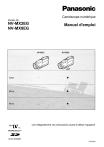
Lien public mis à jour
Le lien public vers votre chat a été mis à jour.
Caractéristiques clés
- Enregistrement vidéo numérique Mini DV
- Fonction d'enregistrement sur carte mémoire SD (NV-MX8)
- Zoom optique et numérique
- Stabilisateur d'image optique
- Effets numériques intégrés
- Lecture et copie de cassettes
Questions fréquemment posées
Raccordez la batterie à l'adaptateur CA et connectez le câble d'alimentation secteur. Le voyant [CHARGE] s'éteint lorsque la batterie est complètement chargée.
Réglez l'interrupteur [OFF/ON/MODE] sur [ON] (mode Caméra) et appuyez sur la touche d'enregistrement (Start/Stop).
Réglez l'interrupteur [OFF/ON/MODE] sur [ON] (mode VCR) et utilisez les commandes de lecture (lecture, avance rapide, rembobinage).
Insérez la carte SD dans le logement de la carte, puis sélectionnez le mode Carte pour enregistrer ou lire les images.
Appuyez sur la touche [MENU] pour afficher les options de réglage et de personnalisation du caméscope.